Page 1
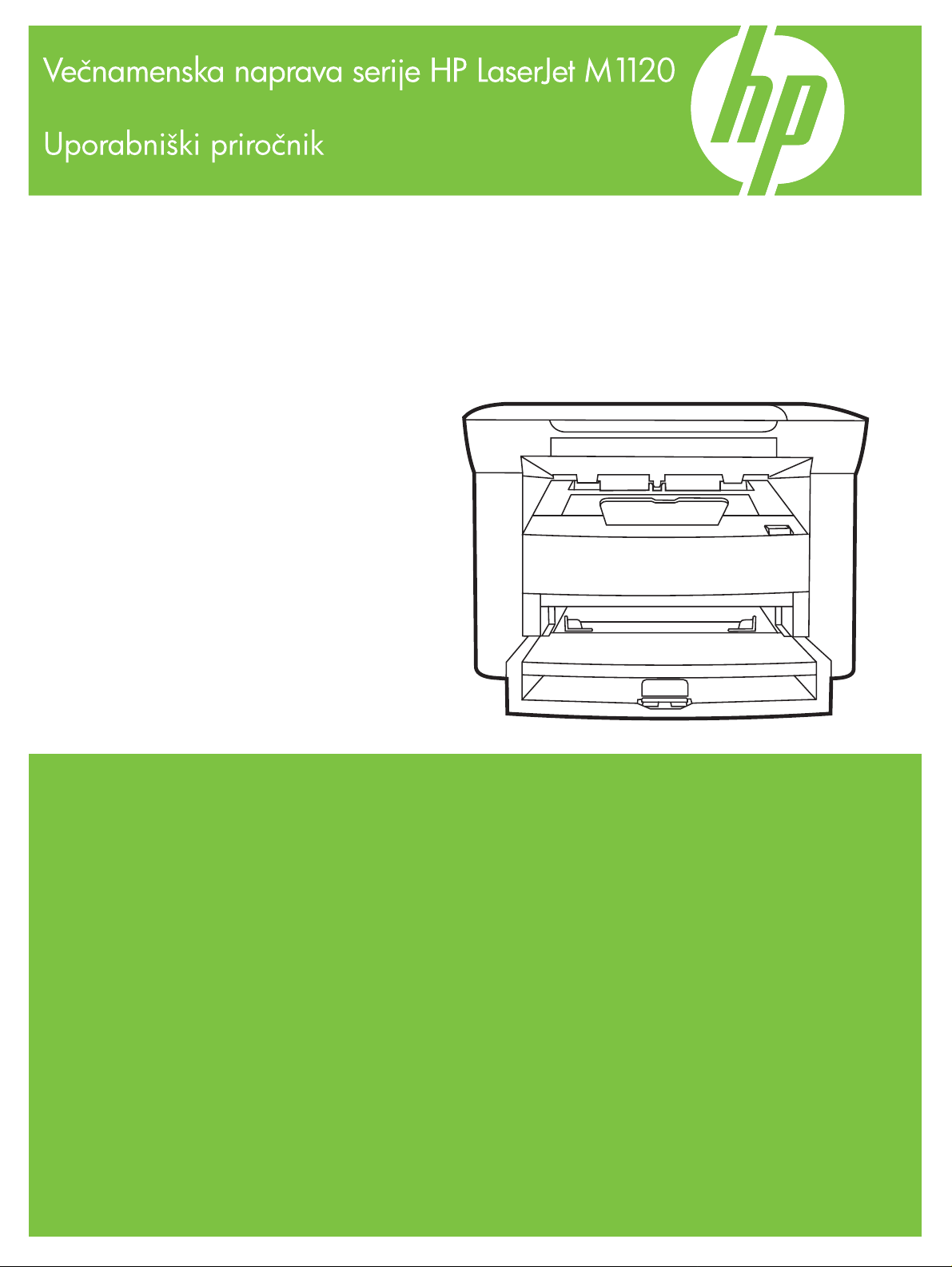
Page 2
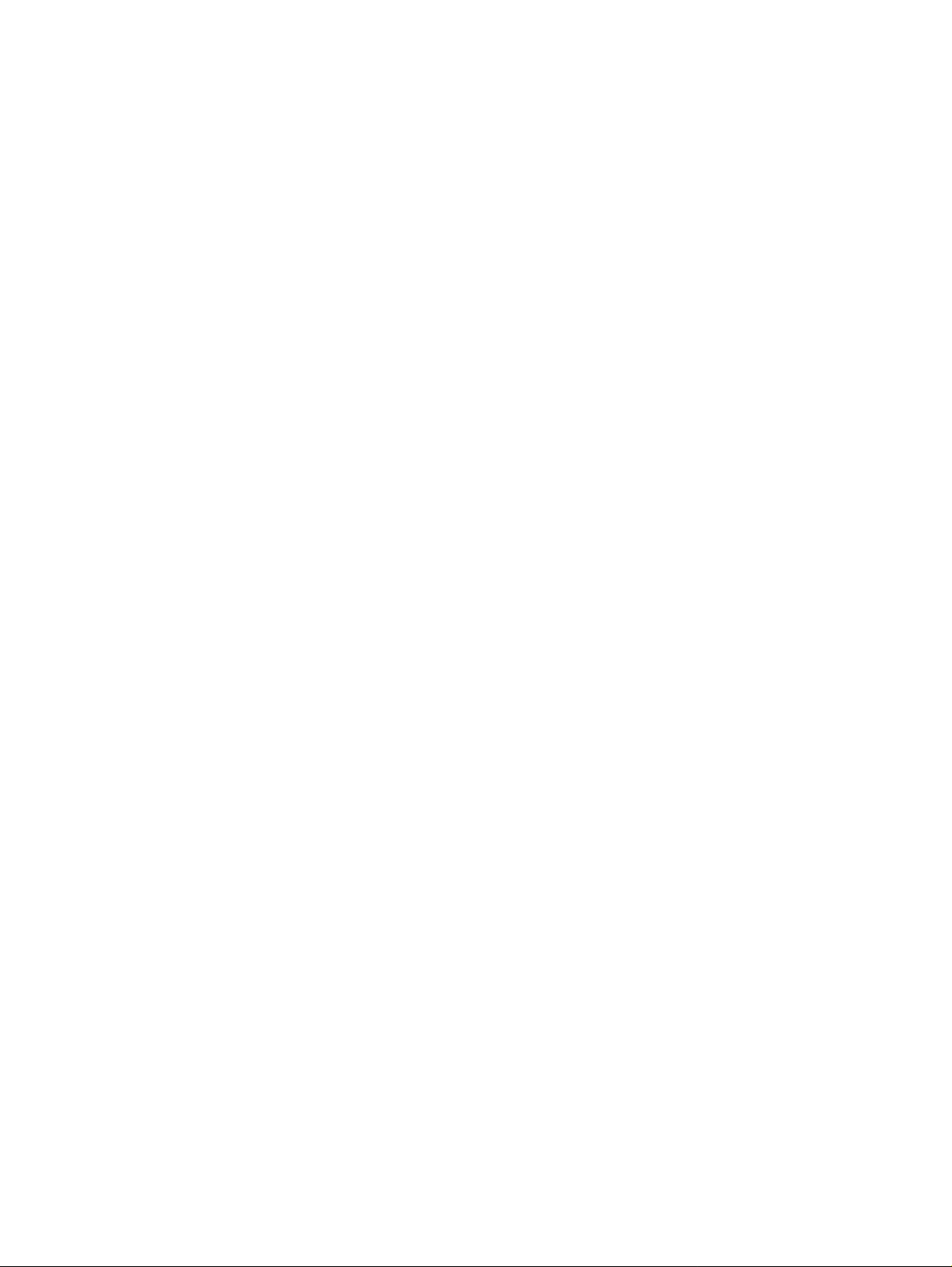
Page 3
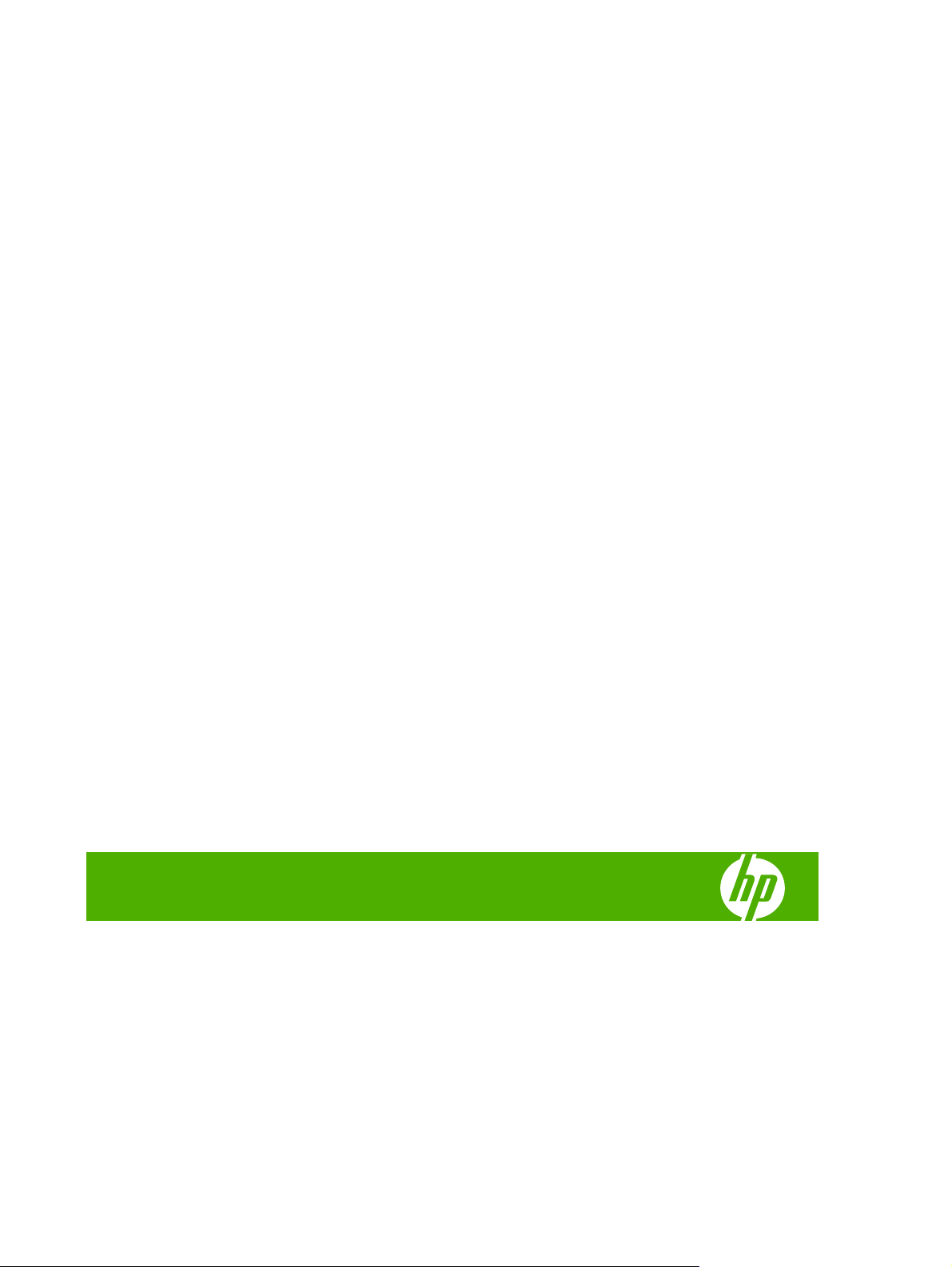
Večnamenska naprava serije HP LaserJet
M1120
Uporabniški priročnik
Page 4

Avtorske pravice in licence
© 2008 Copyright Hewlett-Packard
Development Company, L.P.
Prepovedana je reprodukcija, prilagajanje ali
prevajanje dokumenta brez predhodnega
pisnega dovoljenja, razen v primerih, ki jih
dovoljujejo zakoni o avtorskih pravicah.
Zaščitne znamke
®
Adobe
, Acrobat® in PostScript® so blagovne
znamke podjetja Adobe Systems
Incorporated.
Microsoft®, Windows® in Windows®XP so v
ZDA registrirane blagovne znamke podjetja
Microsoft.
Te informacije se lahko spremenijo brez
predhodnega obvestila.
Garancije za izdelke in storitve podjetja HP
so navedene v garancijskih izjavah, ki so
priložene izdelkom in storitvam. Informacij na
tem mestu ni mogoče razlagati kot dodatne
garancije. HP ni odgovoren za tehnične ali
uredniške napake ali izpuste v tem
dokumentu.
Številka dela: CB537-90974
Edition 1, 1/2008
Windows Vista™ je zaščitena blagovna
znamka ali blagovna znamka podjetja
Microsoft Corporation v ZDA in/ali drugih
državah.
Page 5
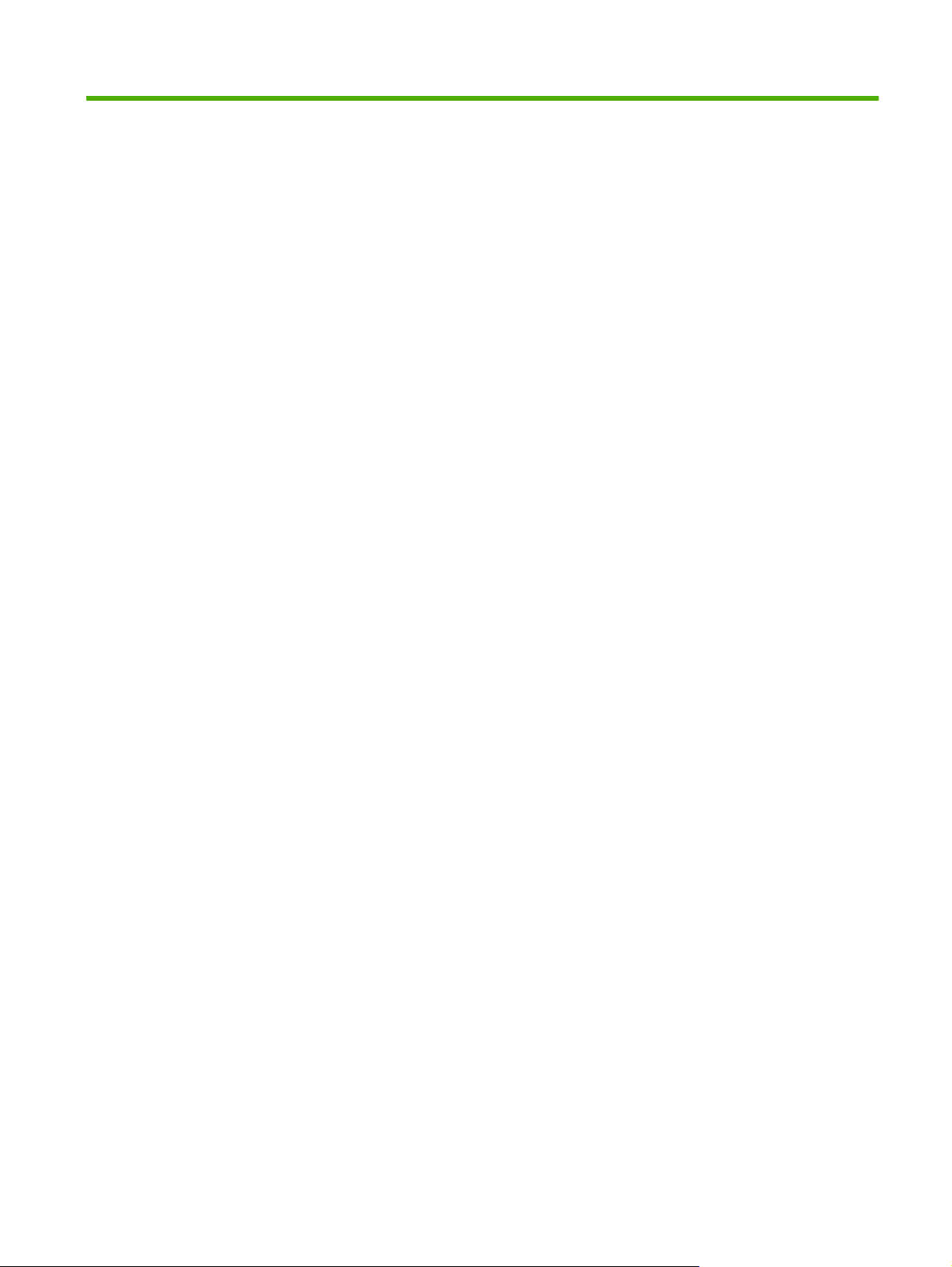
Kazalo
1 Osnovni podatki o napravi
Primerjava naprav ................................................................................................................................ 2
Funkcije naprave .................................................................................................................................. 3
Pregled naprave ................................................................................................................................... 4
Pogled od spredaj ................................................................................................................ 4
Pogled od zadaj ................................................................................................................... 4
Vrata vmesnika .................................................................................................................... 4
Mesto serijske številke in številke modela ........................................................................... 5
Podprti operacijski sistemi .................................................................................................................... 6
Podprta programska oprema naprave .................................................................................................. 6
Programska oprema, priložena napravi ............................................................................... 6
Podprti gonilniki tiskalnika .................................................................................................... 7
2 Nadzorna plošča
Pregled nadzorne plošče .................................................................................................................... 10
Meniji na nadzorni plošči .................................................................................................................... 11
Uporaba menijev na nadzorni plošči .................................................................................. 11
Glavni meniji na nadzorni plošči ........................................................................................ 11
3 Programska oprema za program Windows
Podprti operacijski sistemi za program Windows ............................................................................... 16
Gonilnik tiskalnika ............................................................................................................................... 16
Prednost pri nastavitvah tiskanja ........................................................................................................ 16
Odpiranje gonilnika tiskalnika in spreminjaje nastavitev tiskanja ....................................................... 17
Vrste namestitve programske opreme za program Windows ............................................................. 18
Odstranitev programske opreme za program Windows ..................................................................... 18
Podprti pripomočki za program Windows ........................................................................................... 19
Vgrajeni spletni strežnik (samo omrežni modeli) ............................................................... 19
Programska oprema za opozorila o stanju ........................................................................ 19
Druge komponente in pripomočki za OS Windows ........................................................... 19
4 Uporaba naprave z računalnikom Macintosh
Programska oprema za računalnike Macintosh ................................................................................. 22
Podprti operacijski sistemi za računalnik Macintosh .......................................................... 22
SLWW iii
Page 6
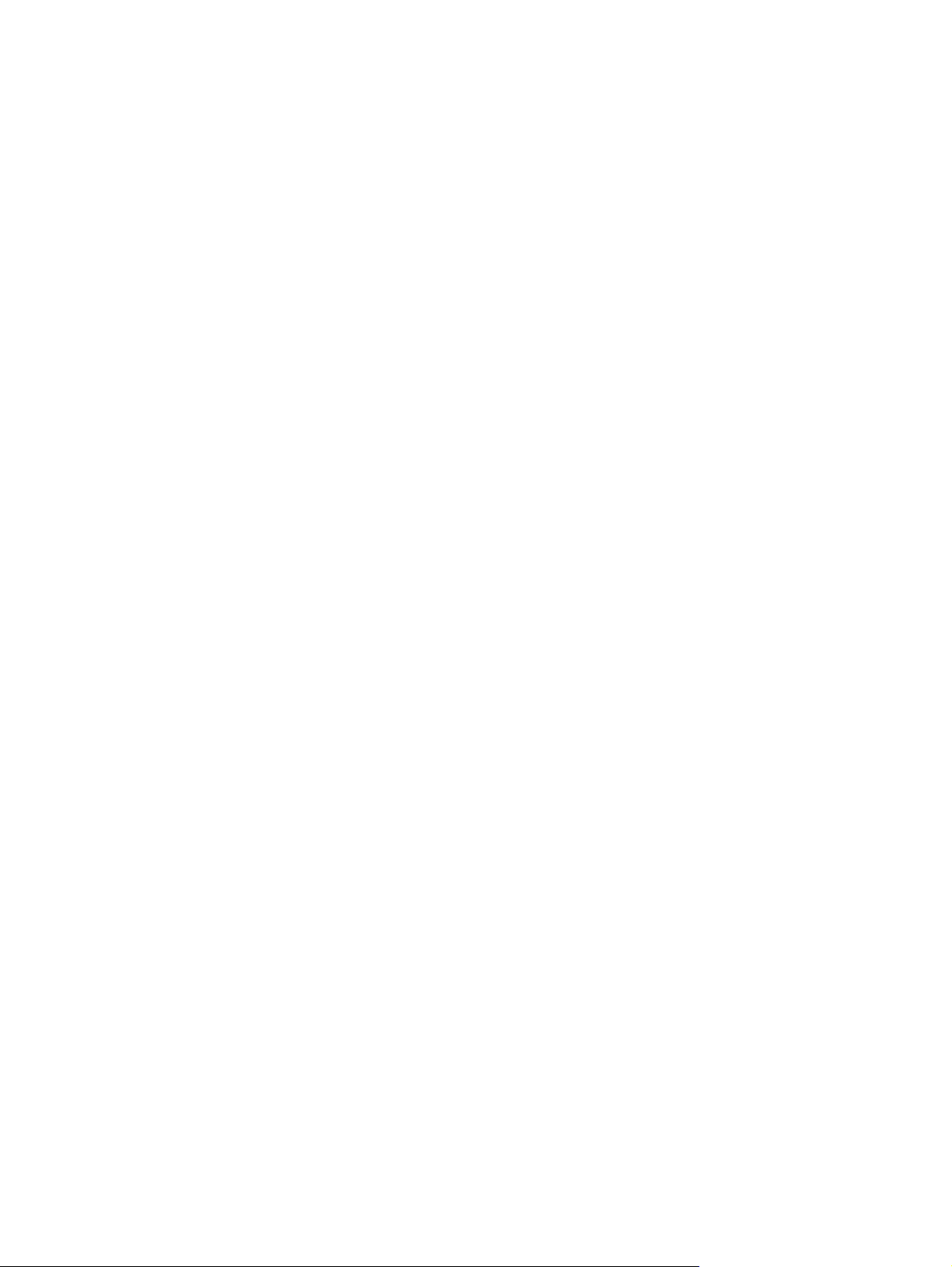
Uporaba funkcij v gonilniku tiskalnika za računalnike Macintosh ....................................................... 25
Skeniranje iz naprave in programa HP Director (Režiser HP) (Macintosh) ........................................ 27
5 Povezljivost
Neposredna povezava naprave z računalnikom z USB-kablom ........................................................ 30
Omejitve skupne rabe tiskalnika ......................................................................................................... 30
Podprti omrežni operacijski sistemi .................................................................................................... 30
Podprti omrežni protokoli .................................................................................................................... 31
Namestitev naprave v omrežje (samo omrežni modeli) ..................................................................... 31
Podprti gonilniki tiskalnika za OS Macintosh ..................................................................... 22
Prednost pri nastavitvah tiskanja za OS Macintosh ........................................................... 22
Sprememba nastavitev gonilnika tiskalnika za Macintosh ................................................. 22
Vrste namestitve programske opreme za računalnike Macintosh ..................................... 23
Podprti pripomočki za računalnike Macintosh ................................................................... 24
Tiskanje ............................................................................................................................. 25
Opravila skeniranja ............................................................................................................ 27
Priključitev naprave v omrežje ........................................................................................... 31
Namestitev programske opreme za omrežno napravo ...................................................... 31
6 Papir in tiskalni mediji
Razumevanje uporabe papirja in tiskalnih medijev ............................................................................ 34
Podprti papir in velikosti tiskalnih medijev .......................................................................................... 35
Priporočila za poseben papir ali tiskalne medije ................................................................................ 36
Nalaganje papirja in tiskalnih medijev ................................................................................................ 37
Prednostni vhodni pladenj ................................................................................................. 37
Pladenj 1 ............................................................................................................................ 37
Konfiguracija pladnjev ........................................................................................................................ 38
7 Tiskalna opravila
Spreminjanje gonilnika tiskalnika tako, da se ujema z vrsto in velikostjo medija ............................... 40
Podprte vrste papirja in zmogljivost pladnja ...................................................................... 40
Kje poiskati pomoč za možnosti tiskanja ............................................................................................ 41
Preklic tiskalnega opravila .................................................................................................................. 42
Izdelava brošur ................................................................................................................................... 43
Spreminjanje nastavitev kakovosti tiskanja ....................................................................................... 43
Spreminjanje gostote tiskanja ............................................................................................................ 43
Tiskanje na posebne medije ............................................................................................................... 44
Uporaba drugačnega papirja in platnic ............................................................................................... 45
Tiskanje prazne prve strani ................................................................................................................ 45
Spreminjanje velikosti dokumentov .................................................................................................... 46
Izbira velikosti papirja ......................................................................................................................... 46
Izbira vira papirja ................................................................................................................................ 46
Izbira vrste papirja .............................................................................................................................. 47
iv SLWW
Page 7
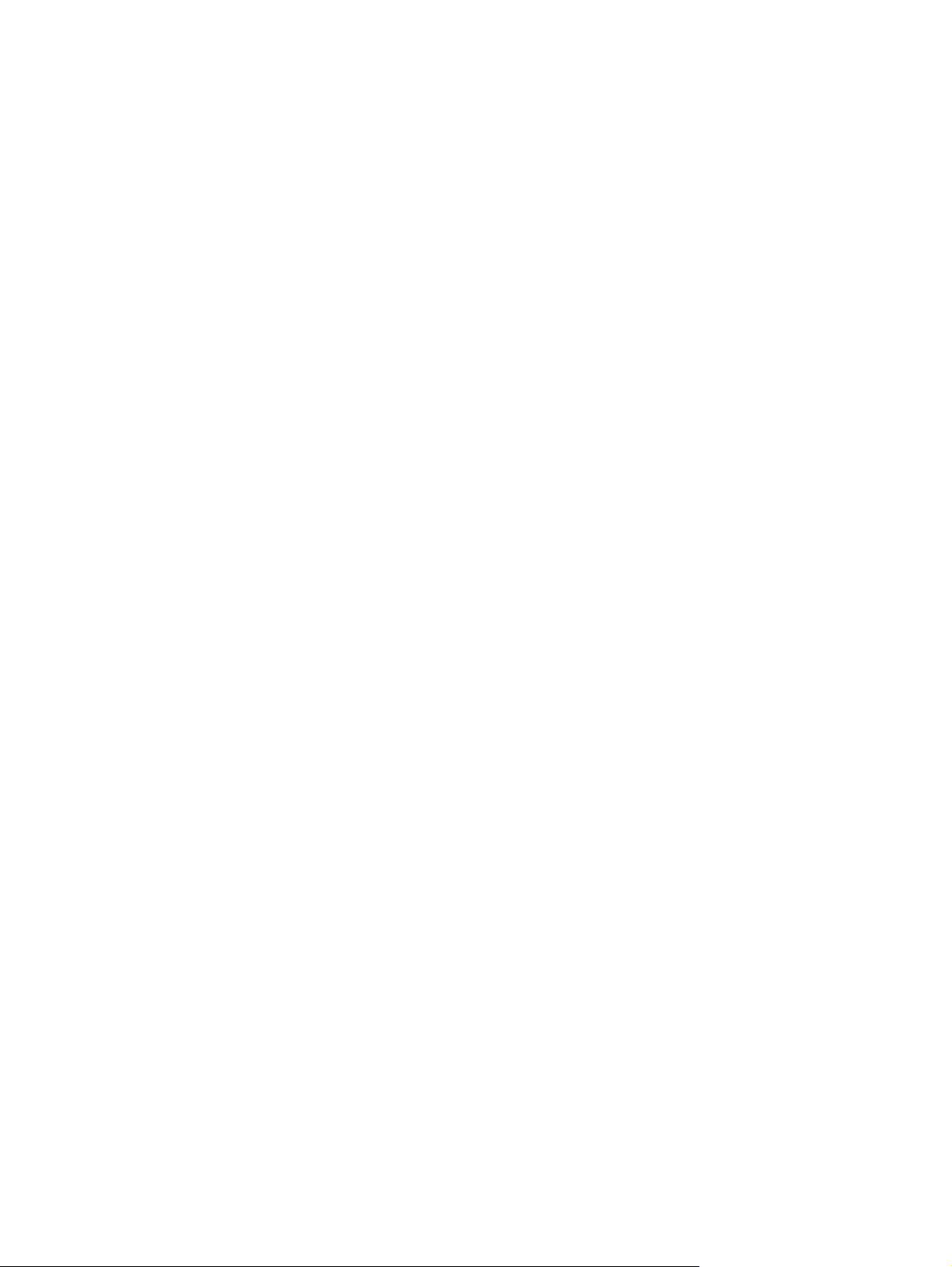
Nastavitev usmerjenosti tiskanja ....................................................................................................... 47
Uporaba vodnih žigov ......................................................................................................................... 47
Varčevanje s tonerjem ........................................................................................................................ 47
Tiskanje na obe strani papirja (obojestransko tiskanje) ..................................................................... 48
Tiskanje več strani na en list papirja v programu Windows ................................................................ 50
Nastavitve za varčevanje ................................................................................................................... 51
8 Kopiranje
Nalaganje izvirnikov ........................................................................................................................... 54
Uporaba kopiranja .............................................................................................................................. 54
Nastavitve kopiranja ........................................................................................................................... 56
Kopiranje knjige .................................................................................................................................. 60
Kopiranje fotografij ............................................................................................................................. 61
Opravila obojestranskega (dvostranskega) kopiranja ........................................................................ 62
EconoMode ........................................................................................................................ 51
Arhivsko tiskanje ................................................................................................................ 51
Kopiranje s pritiskom ene tipke .......................................................................................... 54
Več kopij ............................................................................................................................ 54
Preklic opravila kopiranja ................................................................................................... 55
Zmanjševanje ali povečevanje kopij .................................................................................. 55
Kakovost kopiranja ............................................................................................................ 56
Spreminjanje gostote tiskanja za opravilo kopiranja .......................................................... 58
Določanje nastavitev kopiranja po meri ............................................................................. 58
Kopiranje na medije različnih vrst in velikosti .................................................................... 58
Obnovitev privzetih nastavitev kopiranja ........................................................................... 60
9 Skeniranje
Nalaganje izvirnikov za skeniranje ..................................................................................................... 66
Uporaba skeniranja ............................................................................................................................ 66
Načini skeniranja ............................................................................................................... 66
Preklic opravila skeniranja ................................................................................................. 67
Nastavitve skeniranja ......................................................................................................................... 69
Oblike zapisa datoteke skeniranega dokumenta ............................................................... 69
Ločljivost in barva skeniranja ............................................................................................. 69
Kakovost skeniranja ........................................................................................................... 70
Skeniranje knjige ................................................................................................................................ 72
Skeniranje fotografije .......................................................................................................................... 73
10 Upravljanje in vzdrževanje naprave
Strani z informacijami ......................................................................................................................... 76
Vgrajeni spletni strežnik (samo omrežni modeli) ................................................................................ 77
Funkcije ............................................................................................................................. 77
Varnostne funkcije .............................................................................................................................. 77
SLWW v
Page 8
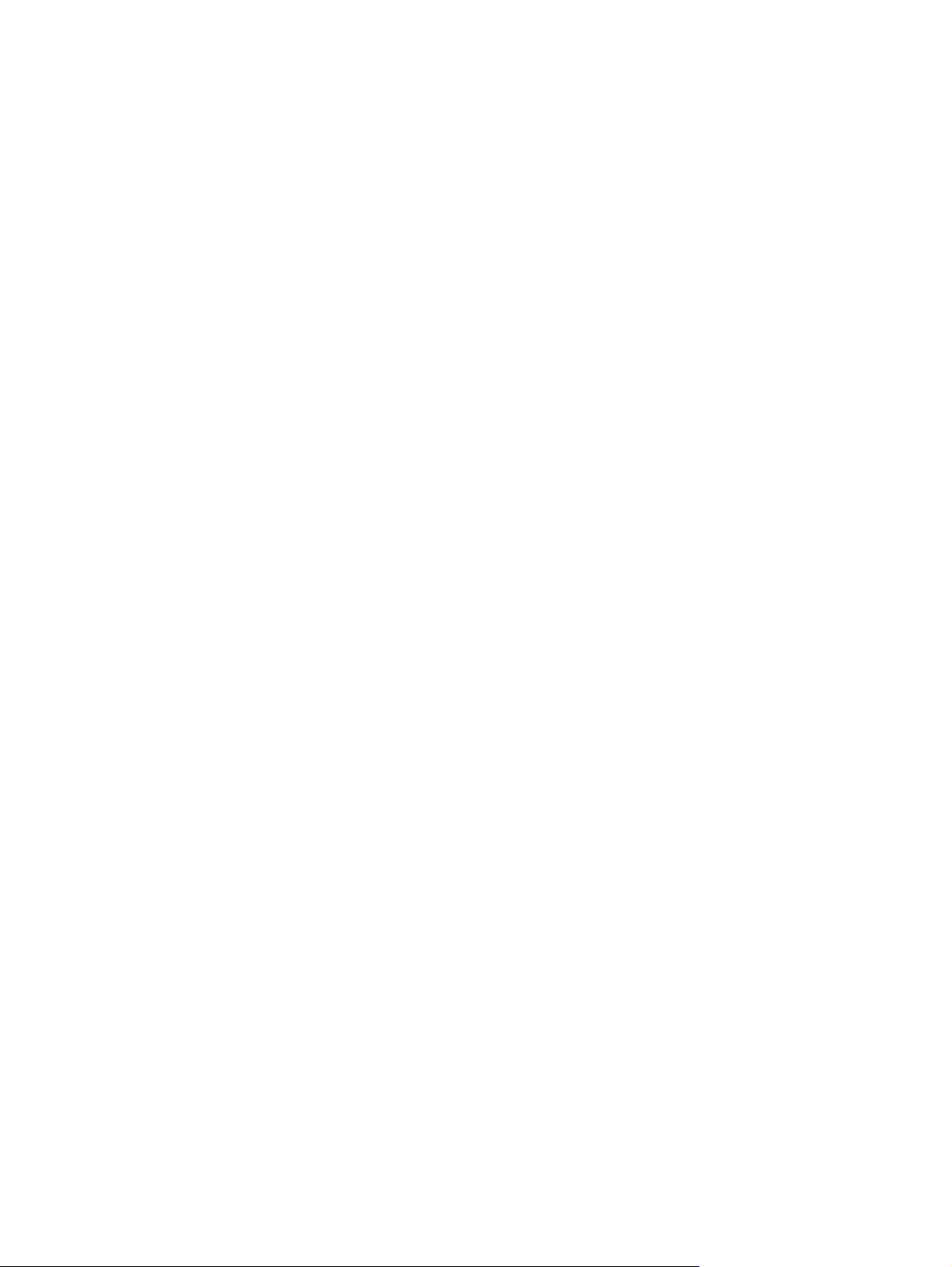
Upravljanje s potrošnim materialom ................................................................................................... 78
11 Reševanje težav
Kontrolni seznam za odpravljanje težav ............................................................................................. 84
Sporočila nadzorne plošče ................................................................................................................. 86
Težave z zaslonom nadzorne plošče ................................................................................................. 89
Odpravljanje zastojev ......................................................................................................................... 89
Reševanje težav s kakovostjo slik ...................................................................................................... 94
Reševanje težav s povezovanjem .................................................................................................... 107
Odpravljanje težav s programsko opremo ........................................................................................ 109
Zaščita vgrajenega spletnega strežnika ............................................................................ 77
Preverjanje in naročanje potrošnega materiala ................................................................. 78
Zamenjava potrošnega materiala ...................................................................................... 79
Čiščenje naprave ............................................................................................................... 81
Posodobitve vdelane programske opreme ........................................................................ 82
Opozorila in opozorilna sporočila ...................................................................................... 86
Sporočila o kritičnih napakah ............................................................................................. 86
Vzroki zastojev ................................................................................................................... 89
Kje lahko zastoji nastanejo ................................................................................................ 89
Odpravljanje zastojev v vhodnih pladnjih ........................................................................... 90
Odpravljanje zastojev v izhodnem pladnju ........................................................................ 91
Odpravljanje zastojev v področju tiskalne kartuše ............................................................. 92
Preprečevanje ponavljajočih se zastojev .......................................................................... 93
Težave pri tiskanju ............................................................................................................. 94
Težave pri kopiranju ........................................................................................................ 100
Težave pri skeniranju ....................................................................................................... 104
Optimiranje in izboljšanje kakovosti slike ......................................................................... 106
Reševanje težav z neposredno povezavo ....................................................................... 107
Težave z omrežjem (samo omrežni modeli) .................................................................... 107
Odpravljanje pogostih težav v OS Windows ................................................................... 109
Odpravljanje pogostih težav v računalnikih Macintosh .................................................... 109
Dodatek A Informacije o dodatni opremi in naročanju
Potrošni material .............................................................................................................................. 114
Kabli in vmesniška dodatna oprema ................................................................................................ 114
Dodatek B Storitve in podpora
Izjava družbe Hewlett-Packard o omejeni garanciji .......................................................................... 115
Garancijske storitve za popravila s strani stranke ............................................................................ 116
Izjava o omejeni garanciji tiskalnih kartuš ........................................................................................ 117
HP-jeva podpora za stranke ............................................................................................................. 118
Spletne storitve ................................................................................................................ 118
Telefonska podpora ......................................................................................................... 118
vi SLWW
Page 9
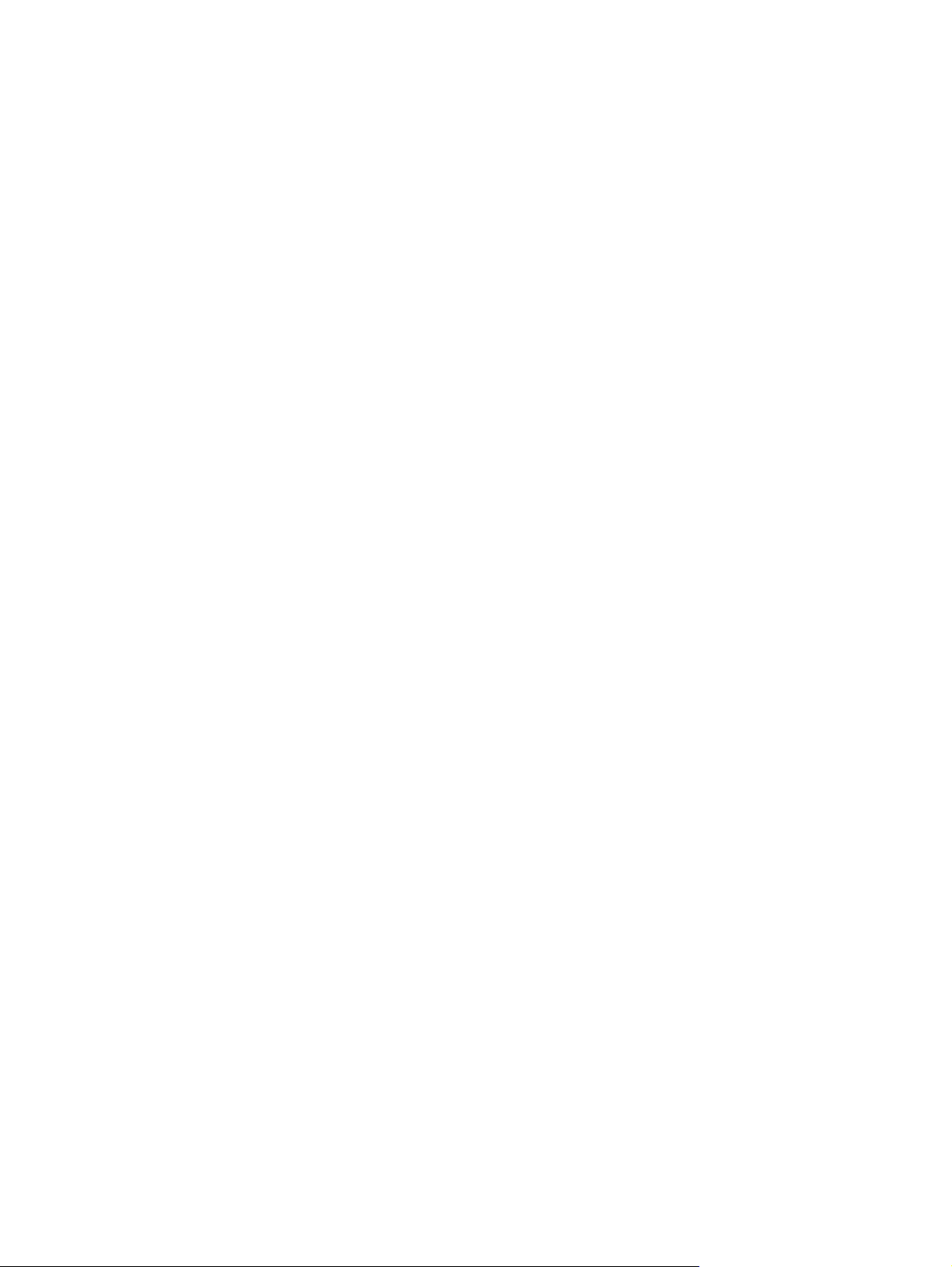
Programski pripomočki, gonilniki in elektronske informacije ............................................ 118
HP-jevo neposredno naročanje dodatne opreme ali potrošnega materiala ..................... 118
HP-jeve servisne informacije ........................................................................................... 118
HP-jeve servisne pogodbe ............................................................................................... 118
HP-jeva podpora in informacije za računalnike z operacijskim sistemom Macintosh ...... 118
HP-jeve pogodbe o vzdrževanju ...................................................................................................... 120
Ponovno pakiranje naprave ............................................................................................. 120
Razširjena garancija ........................................................................................................ 120
Dodatek C Specifikacije
Zunanjost .......................................................................................................................................... 122
Električna specifikacija ..................................................................................................................... 122
Poraba energije ................................................................................................................................ 122
Delovno okolje .................................................................................................................................. 123
Akustične emisije .............................................................................................................................. 123
Dodatek D Informacije o predpisih
Skladnost s pravilnikom FCC ........................................................................................................... 126
Okoljevarstveni program za nadzor naprave .................................................................................... 126
Zaščita okolja ................................................................................................................... 126
Proizvajanje ozona .......................................................................................................... 126
Poraba energije ............................................................................................................... 126
Poraba tonerja ................................................................................................................. 126
Poraba papirja ................................................................................................................. 126
Plastika ............................................................................................................................ 127
Potrošni material za tiskanje HP LaserJet ....................................................................... 127
Navodila za vračilo in recikliranje ..................................................................................... 127
Papir ................................................................................................................................ 128
Omejitve materiala ........................................................................................................... 128
Odlaganje odpadne opreme uporabnikov v gospodinjstvih v Evropski uniji .................... 128
Podatkovni list o varnosti materialov (MSDS) .................................................................. 128
Za dodatne informacije .................................................................................................... 128
Izjava o ustreznosti ........................................................................................................................... 130
Izjave o varnosti ............................................................................................................................... 131
Varnost laserja ................................................................................................................. 131
Kanadski predpisi DOC ................................................................................................... 131
Izjava EMI (Koreja) .......................................................................................................... 131
Izjava o laserju za Finsko ................................................................................................ 131
Tabela kemičnih snovi (Kitajska) ..................................................................................... 132
Slovar ............................................................................................................................................................... 133
Stvarno kazalo ................................................................................................................................................. 135
SLWW vii
Page 10
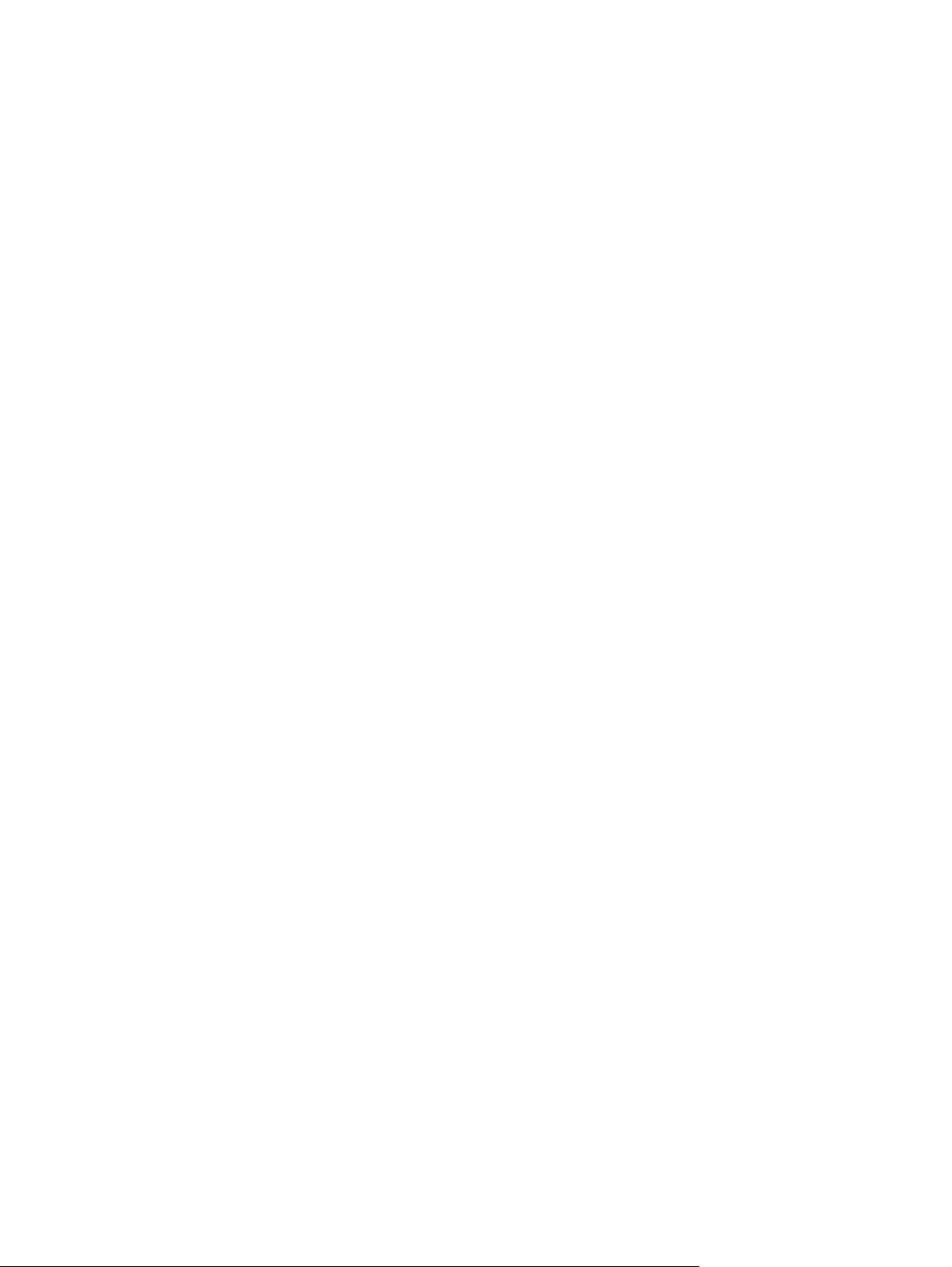
viii SLWW
Page 11
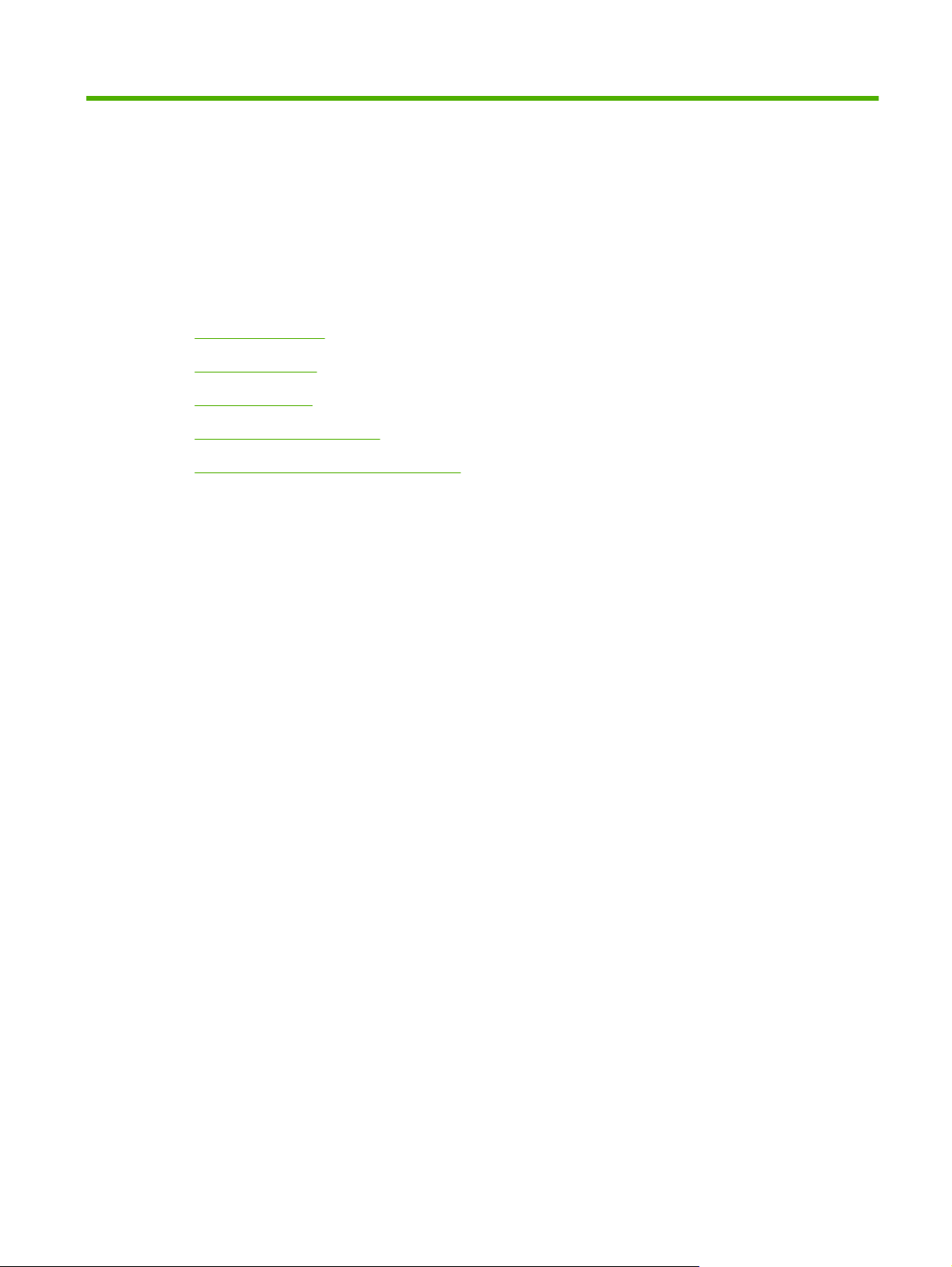
1 Osnovni podatki o napravi
Primerjava naprav
●
Funkcije naprave
●
Pregled naprave
●
Podprti operacijski sistemi
●
Podprta programska oprema naprave
●
SLWW 1
Page 12
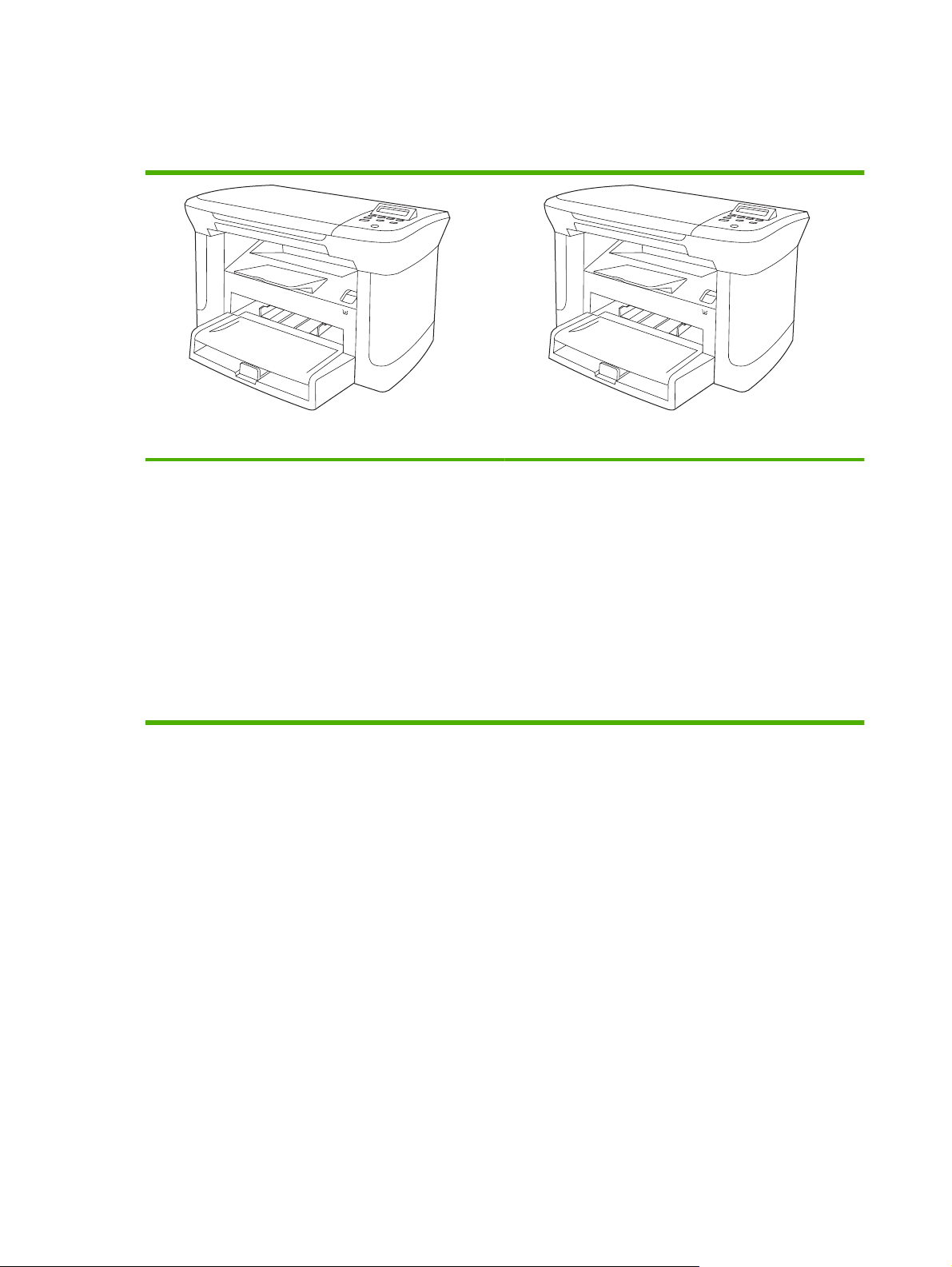
Primerjava naprav
Naprava je na voljo v teh konfiguracijah.
Osnovni modeli Omrežni modeli
Pri papirju velikosti Letter natisne do 20 strani na minuto,
●
pri papirju velikosti A4 pa do 19 strani na minuto.
V prednostni vhodni pladenj lahko naložite do 10 listov
●
tiskalnih medijev.
V pladenj 1 lahko naložite do 250 listov tiskalnih medijev
●
ali 10 ovojnic.
Ročno obojestransko (dvostransko) tiskanje in kopiranje.
●
Vrata Hi-Speed USB 2.0
●
32 MB pomnilnik RAM.
●
Namizni skener.
●
Osnovni model in:
Vrata za omrežje ethernet 10/100 Base-T.
●
Omrežni protokol IPv4.
●
Omrežni protokol IPv6.
●
2 Poglavje 1 Osnovni podatki o napravi SLWW
Page 13
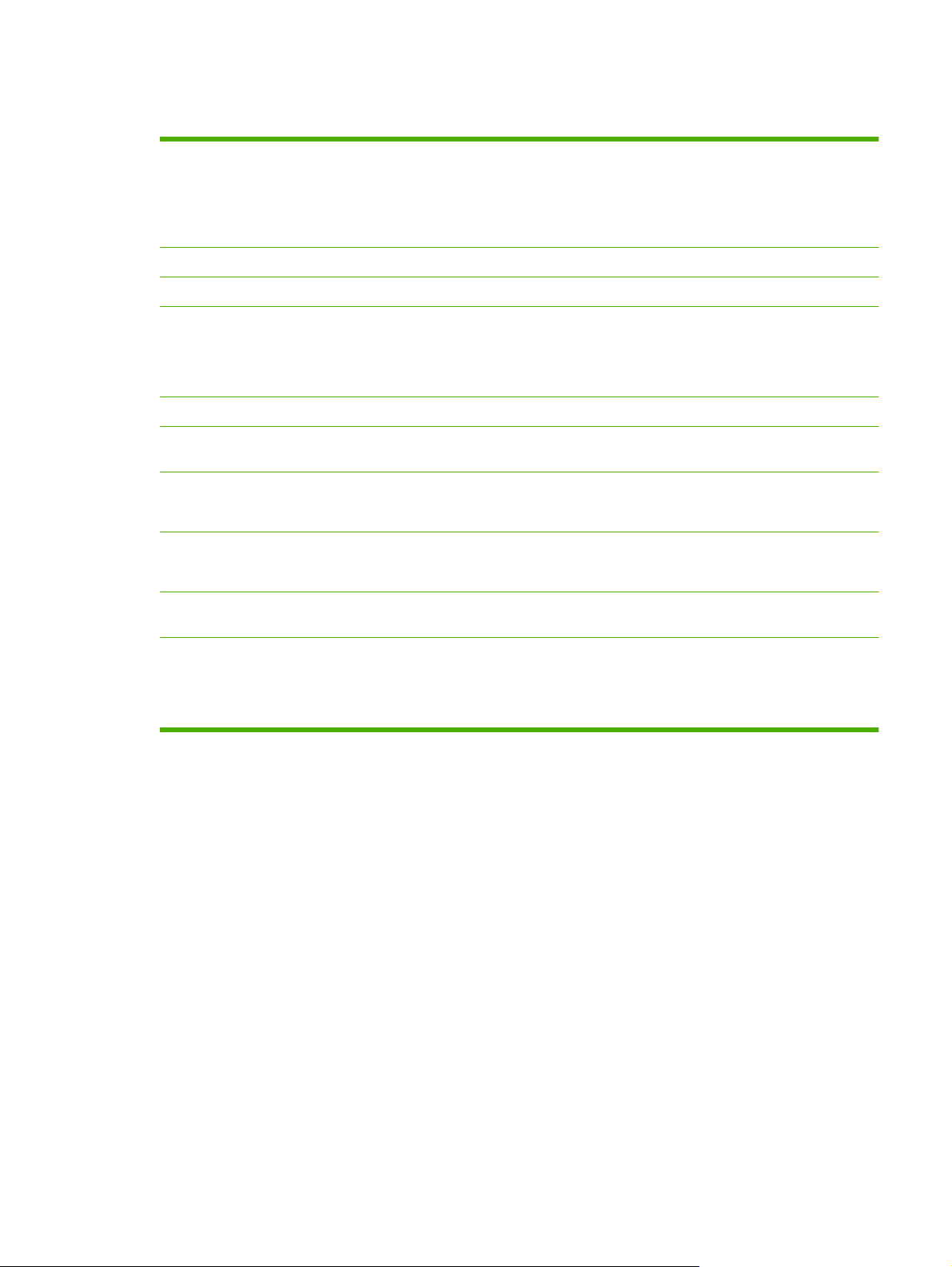
Funkcije naprave
Tiskanje
Kopiranje
Pomnilnik
Ravnanje s papirjem
Skeniranje
Funkcije gonilnika
tiskalnika
Povezave vmesnikov
Varčno tiskanje
Potrošni material
Pri papirju velikosti Letter natisne do 20 strani na minuto, pri papirju velikosti A4 pa do
●
19 strani na minuto.
Natisne 600 pik na palec (dpi) in FastRes 1200 dpi.
●
Vključuje prilagodljive nastavitve za optimiranje kakovosti tiskanja.
●
Tiska z ločljivostjo 300 pik na palec (dpi).
●
Vključuje 32 MB pomnilnika RAM.
●
V prednostni vhodni pladenj lahko naložite do 10 strani.
●
V pladenj 1 lahko naložite do 250 listov tiskalnih medijev ali 10 ovojnic.
●
V izhodni predal lahko naložite do 100 listov tiskalnih medijev.
●
Pri skeniranju zagotavlja 1200 slikovnih pik na palec (ppi).
●
FastRes 1200 tiska z ločljivostjo 1200 pik na palec (dpi) za hitro, visokokakovostno
●
tiskanje poslovnih besedil in grafike.
Vsi modeli vključujejo vrata Hi-Speed USB 2.0.
●
Omrežni modeli vključujejo vrata za omrežje ethernet 10/100 Base-T.
●
Omogoča tiskanje n na stran (tiskanje več strani na en list).
●
Omogoča nastavitev EconoMode, ki uporablja manj tonerja.
●
Naprava natisne 1000 strani (povprečna zmogljivost) z začetno kartušo. Povprečna
●
zmogljivost za nadomestno kartušo je 2000 strani.
Dostopnost za ljudi s
posebnimi potrebami
Spletna navodila za uporabo so združljiva z bralniki zaslona za besedila.
●
Tiskalne kartuše je mogoče namestiti in odstraniti z eno roko.
●
Vsa vrata in pokrove je mogoče odpreti z eno roko.
●
SLWW Funkcije naprave 3
Page 14
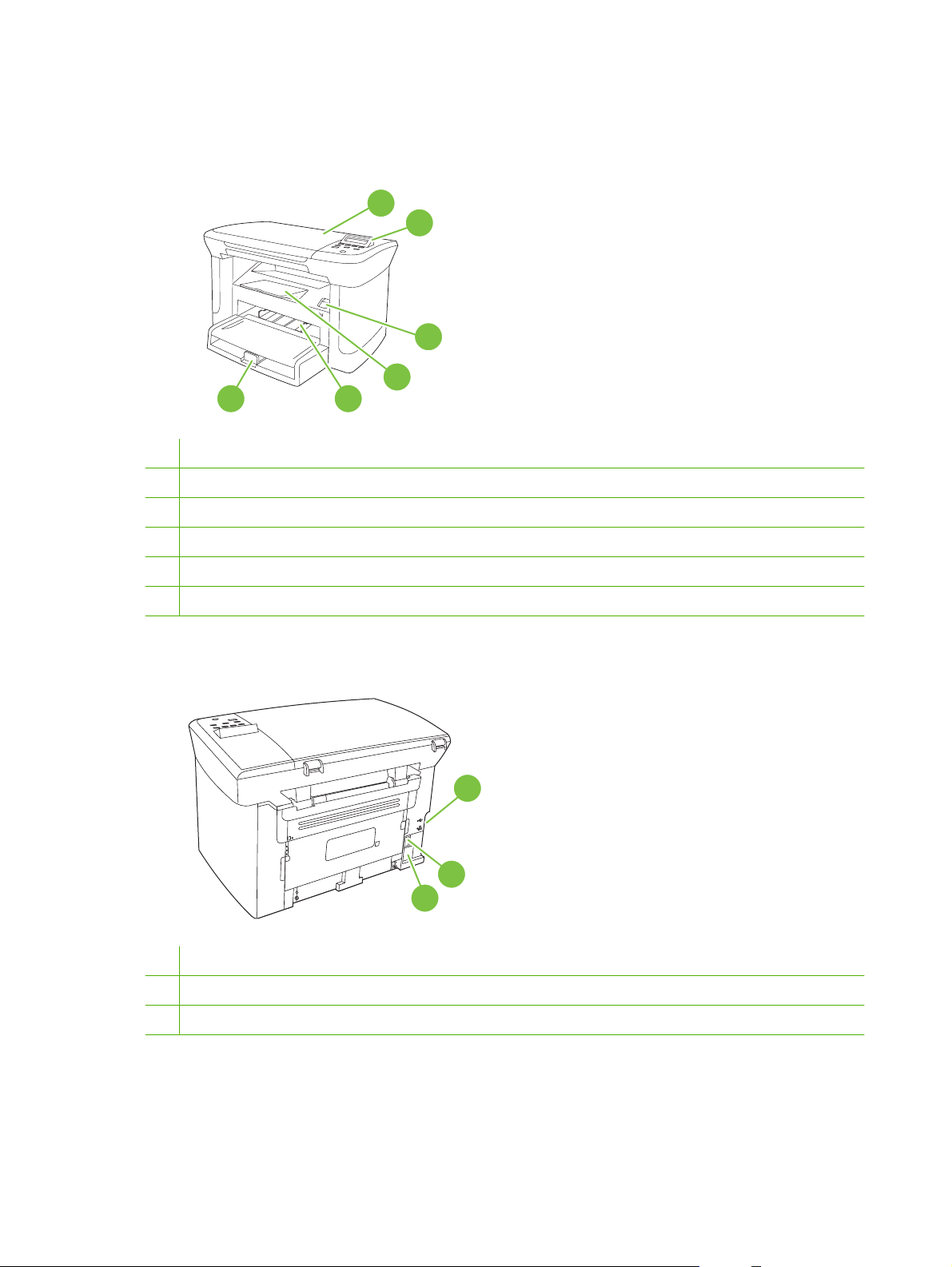
Pregled naprave
Pogled od spredaj
6
1 Pokrov skenerja
2 Nadzorna plošča
3 Zapah vrat tiskalne kartuše
4 Izhodni predal
5 Prednostni vhodni pladenj
1
2
3
4
5
6 Pladenj 1
Pogled od zadaj
7 Vrata vmesnika
8 Stikalo za napajanje
9 Vtičnica za napajanje
7
8
9
Vrata vmesnika
Vsi modeli imajo vrata Hi-Speed USB 2.0, omrežni modeli pa imajo tudi vrata ethernet 10/100 Base-T.
4 Poglavje 1 Osnovni podatki o napravi SLWW
Page 15
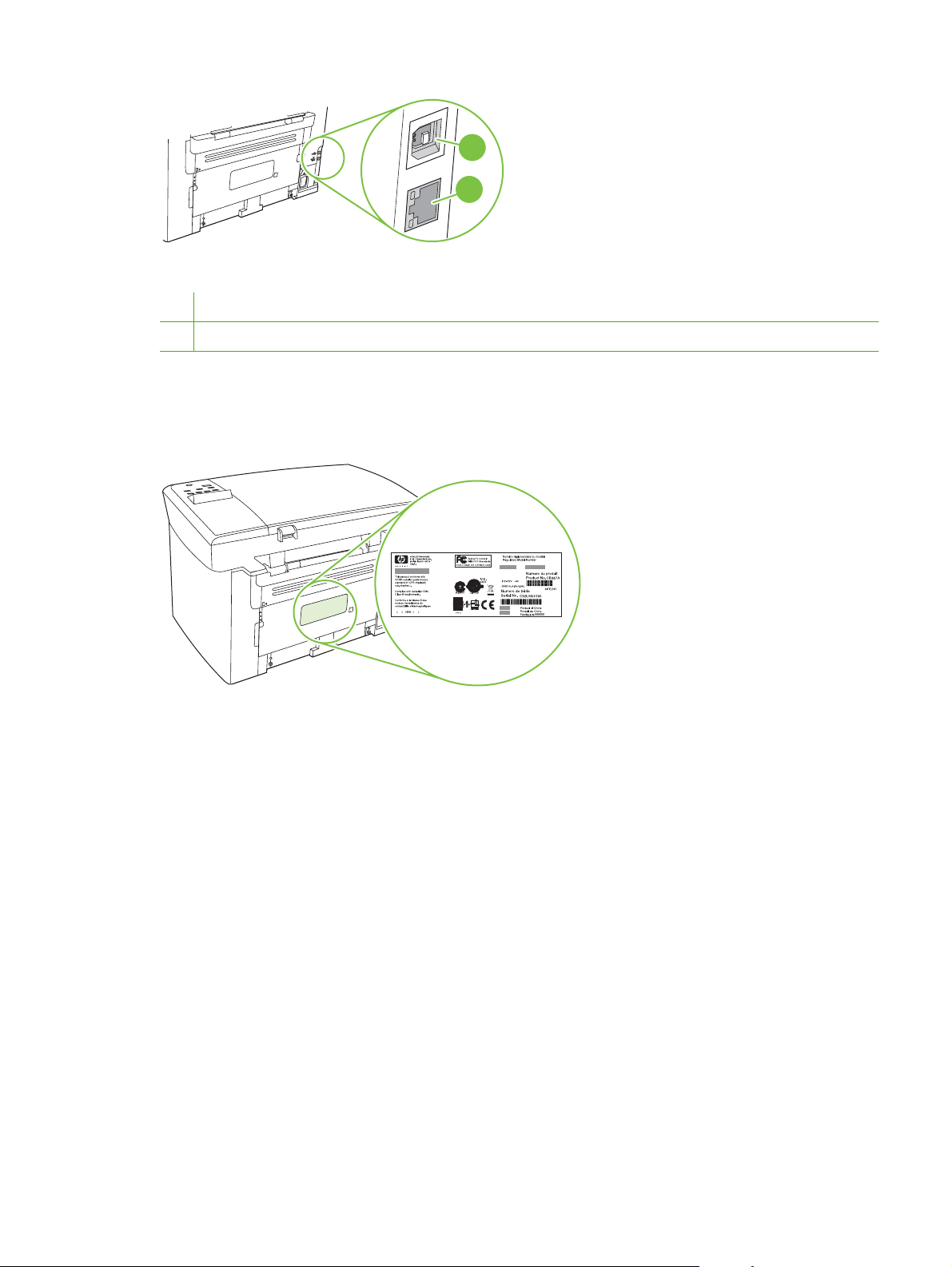
1
2
1 Vrata Hi-Speed USB 2.0
2 Vrata ethernet (samo omrežni modeli)
Mesto serijske številke in številke modela
Serijska številka in oznaka številke modela naprave sta na zadnji strani naprave.
SLWW Pregled naprave 5
Page 16
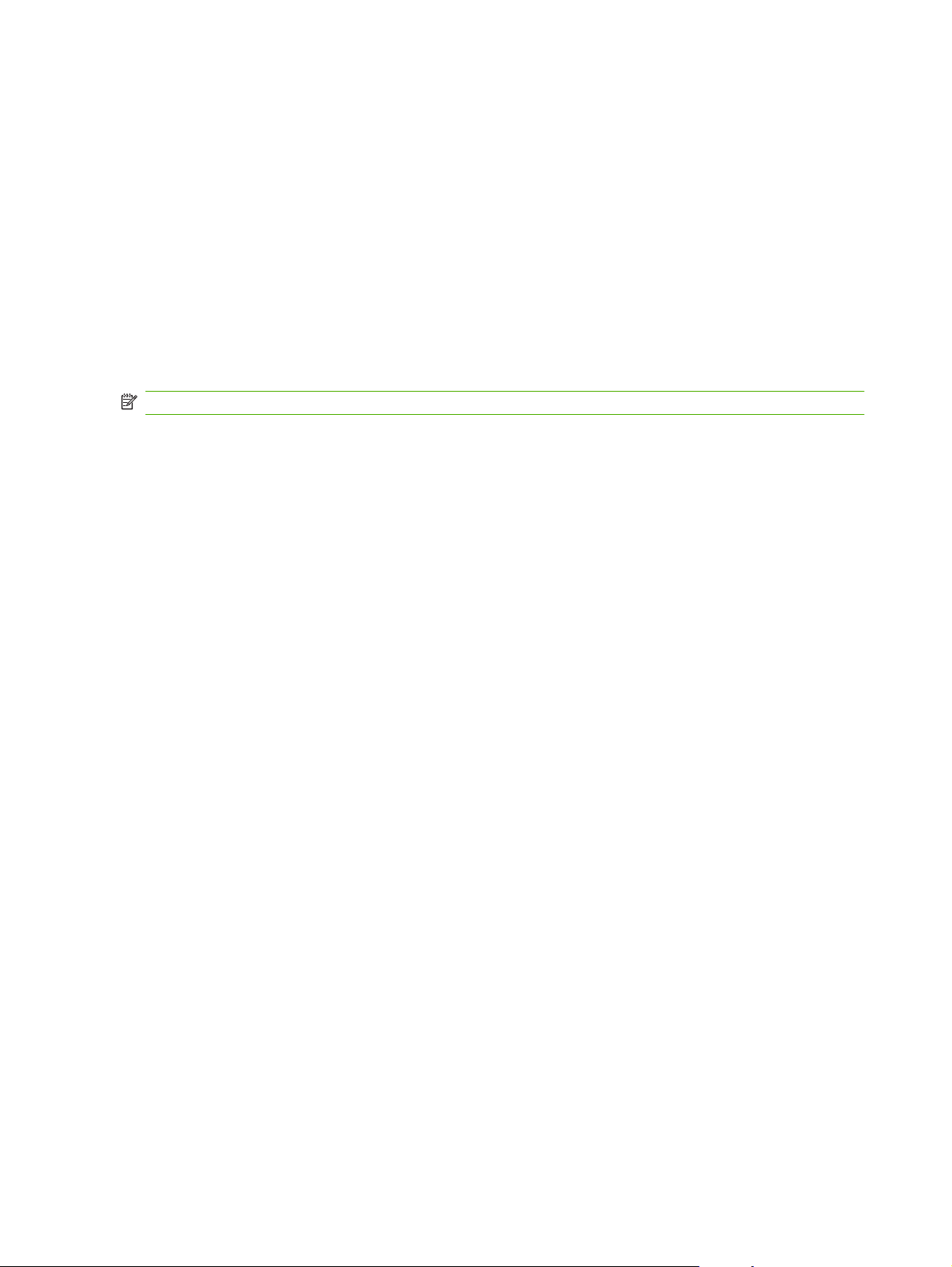
Podprti operacijski sistemi
Naprava podpira te operacijske sisteme:
Popolna namestitev programske opreme
Windows XP (32-bitni)
●
Windows Vista (32-bitni)
●
Windows 2000
●
Windows 2003 Server (32-bitni)
●
Mac OS X v10.3, v10.4 in novejše različice
●
Samo gonilniki tiskalnika in skenerja
Windows XP (64-bitni)
●
Windows Vista (64-bitni)
●
Windows 2003 Server (32-bitni)
●
OPOMBA: Za Mac OS X v10.4 in novejše različice sta podprta PPC in Intel Core Processor Mac.
Podprta programska oprema naprave
Programska oprema, priložena napravi
Priporočeno namestitev lahko izvedete na več načinov. Enostavna namestitev bo izvedla namestitev s
privzetimi nastavitvami. Napredna namestitev omogoča pregled licenčnih pogodb in privzetih
nastavitev.
Enostavna namestitev za program Windows
HP-jevi gonilniki
●
Gonilnik tiskalnika
◦
Gonilnik skenerja
◦
Programska oprema za HP MFP
●
Program HP LaserJet Scan
◦
Program Uninstall (Odstranitev)
◦
Program HP Update (Posodobitev HP)
●
HP Customer Participation Program (HP-jev program za sodelovanje s strankami)
●
Program Shop for HP Supplies (Kupovanje HP-jevega potrošnega materiala)
●
Drugi programi
●
Readiris OCR (ni nameščen z drugo programsko opremo, treba ga je namestiti posebej)
◦
Napredna namestitev
Napredna namestitev vključuje vse funkcije, ki so na voljo z enostavno namestitvijo. Program
HP Customer Participation (HP-jev program za sodelovanje s strankami) je izbiren.
6 Poglavje 1 Osnovni podatki o napravi SLWW
Page 17
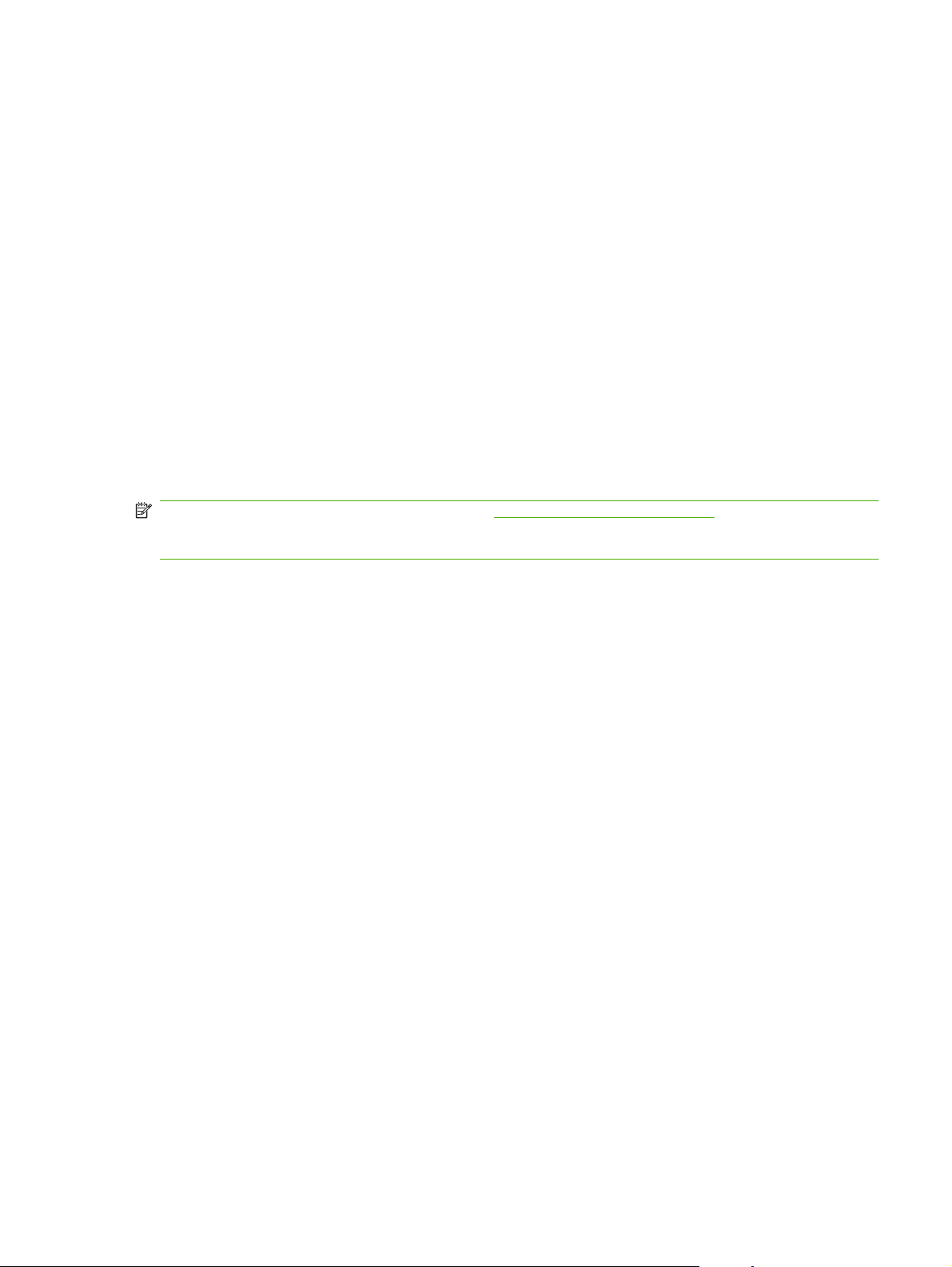
Programska oprema za Macintosh
HP Product Setup Assistant (Pomočnik za HP-jevo napravo)
●
HP Uninstaller (Program za odstranjevanje HP)
●
Programska oprema HP LaserJet
●
HP Scan (Skeniranje HP)
◦
HP Director (Režiser HP)
◦
Program Scan to e-mail (Skeniranje za e-pošto)
◦
HP Photosmart
◦
Podprti gonilniki tiskalnika
Napravi je priložena programska oprema za Windows in Macintosh, ki omogoča komunikacijo med
računalnikom in napravo. Programska oprema se imenuje gonilnik tiskalnika. Gonilnik tiskalnika
omogoča dostop do funkcij naprave, na primer tiskanje na papir z velikostjo po meri, spreminjanje
velikosti dokumentov in vstavljanje vodnih žigov.
OPOMBA: Najnovejši gonilniki so na voljo na www.hp.com/support/LJM1120. Namestitveni program
za programsko opremo izdelka glede na konfiguracijo računalnika z OS Windows samodejno preveri,
ali ima računalnik dostop do interneta, kjer so na voljo najnovejši gonilniki.
SLWW Podprta programska oprema naprave 7
Page 18
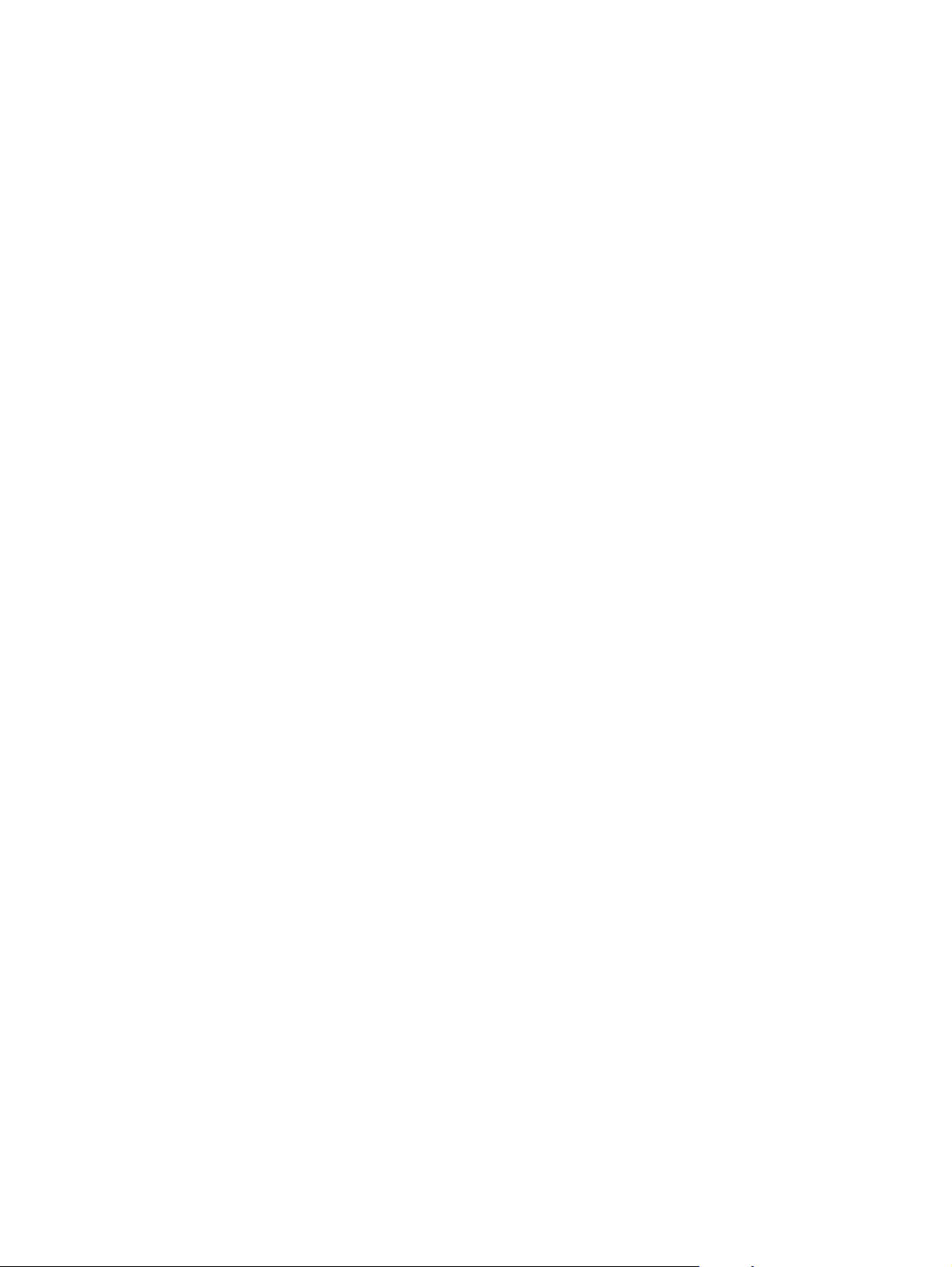
8 Poglavje 1 Osnovni podatki o napravi SLWW
Page 19

2 Nadzorna plošča
Pregled nadzorne plošče
●
Meniji na nadzorni plošči
●
SLWW 9
Page 20
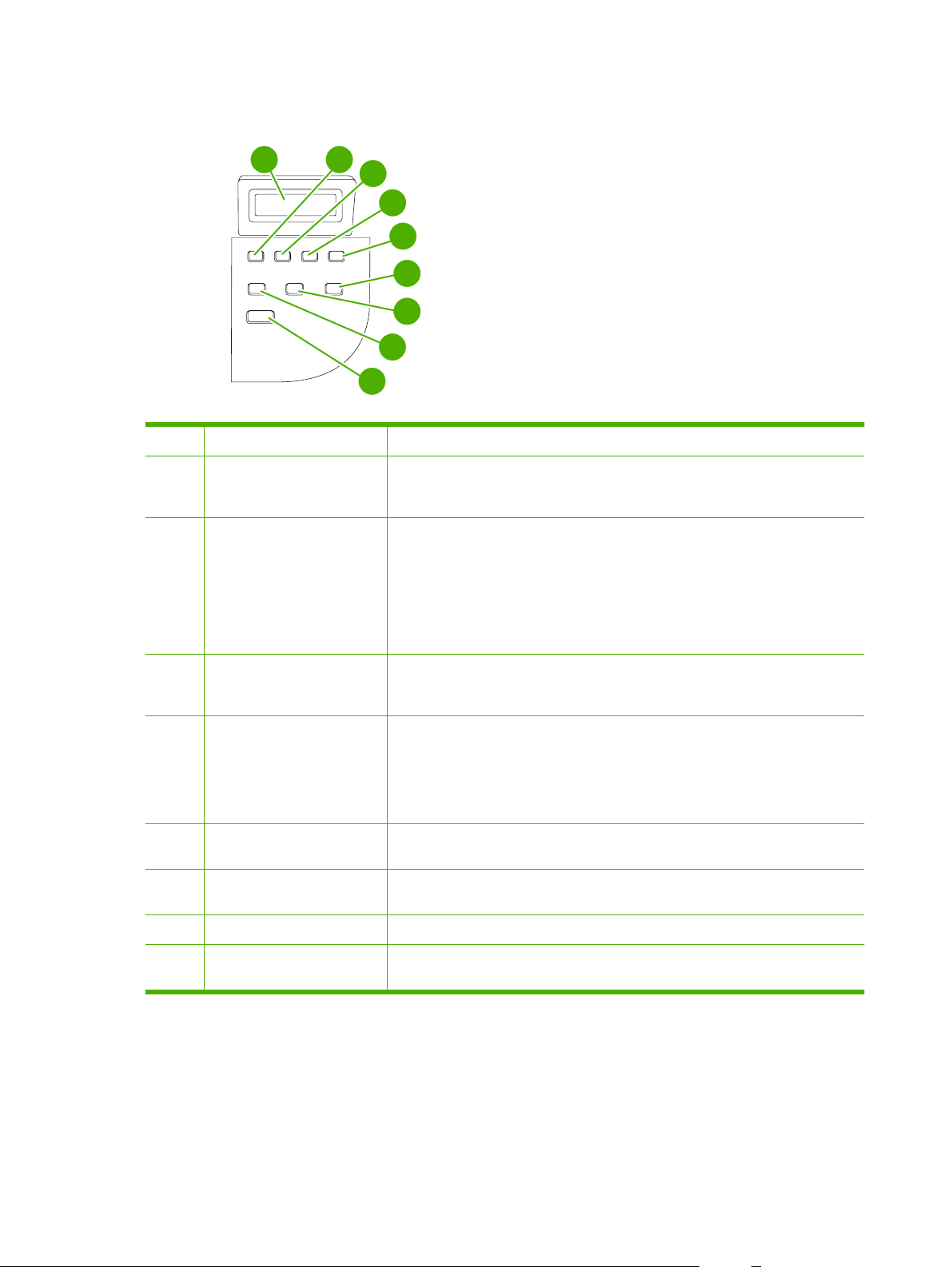
Pregled nadzorne plošče
1
1 Zaslon nadzorne plošče
2 Gumb s puščico v levo
3 Gumb Setup (Nastavitev)/OK
(V redu)
2
3
9
4
5
6
7
8
Prikazuje informacije o stanju, menije in sporočila o napakah
●
Za pomik na prejšnji element na seznamu ali zmanjšanje vrednosti številskih
●
elementov. Za nekatere številske elemente z enojnim pritiskom na gumb
zmanjšate vrednost za 1, če pa gumb pridržite, zmanjšate vrednost za 10.
Vklop menijev na nadzorni plošči
●
Če je mogoče, počisti stanje napake
●
Shrani izbrano vrednost za element
●
Izvede dejanje, ki je povezano z označenim elementom na zaslonu nadzorne
●
plošče
4 Gumb s puščico v desno
5 Gumb Cancel (Prekliči)
6 Gumb More Copy Settings
(Več nastavitev za kopiranje)
7 Gumb Lighter/Darker
(Svetleje/temneje)
8 Gumb # Copies (Št. kopij)
9 Gumb Start Copy (Začni
kopiranje)
Za pomik na prejšnji element na seznamu ali zmanjšanje vrednosti številskih
●
elementov. Za nekatere številske elemente z enojnim pritiskom na gumb
zmanjšate vrednost za 1, če pa gumb pridržite, zmanjšate vrednost za 10.
Prekliče trenutno opravilo tiskanja, kopiranja ali skeniranja, ki se izvaja, in iz
●
poti papirja izključi vse aktivne strani. Čas, ki je potreben za preklic opravila,
je odvisen od velikosti opravila tiskanja. (Gumb pritisnite samo enkrat.) Počisti
tudi ponavljajoče se napake, povezane s preklicanim opravilom.
Izhod iz menijev na nadzorni plošči
●
Zagotovi dostop do nastavitev kopiranja za trenutno opravilo kopiranja
●
Zagotovi dostop do nastavitev za kontrast kopiranja za trenutno opravilo
●
kopiranja
Omogoča spreminjanje števila natisnjenih kopij za trenutno opravilo kopiranja
●
Začne opravilo kopiranja
●
10 Poglavje 2 Nadzorna ploščaSLWW
Page 21
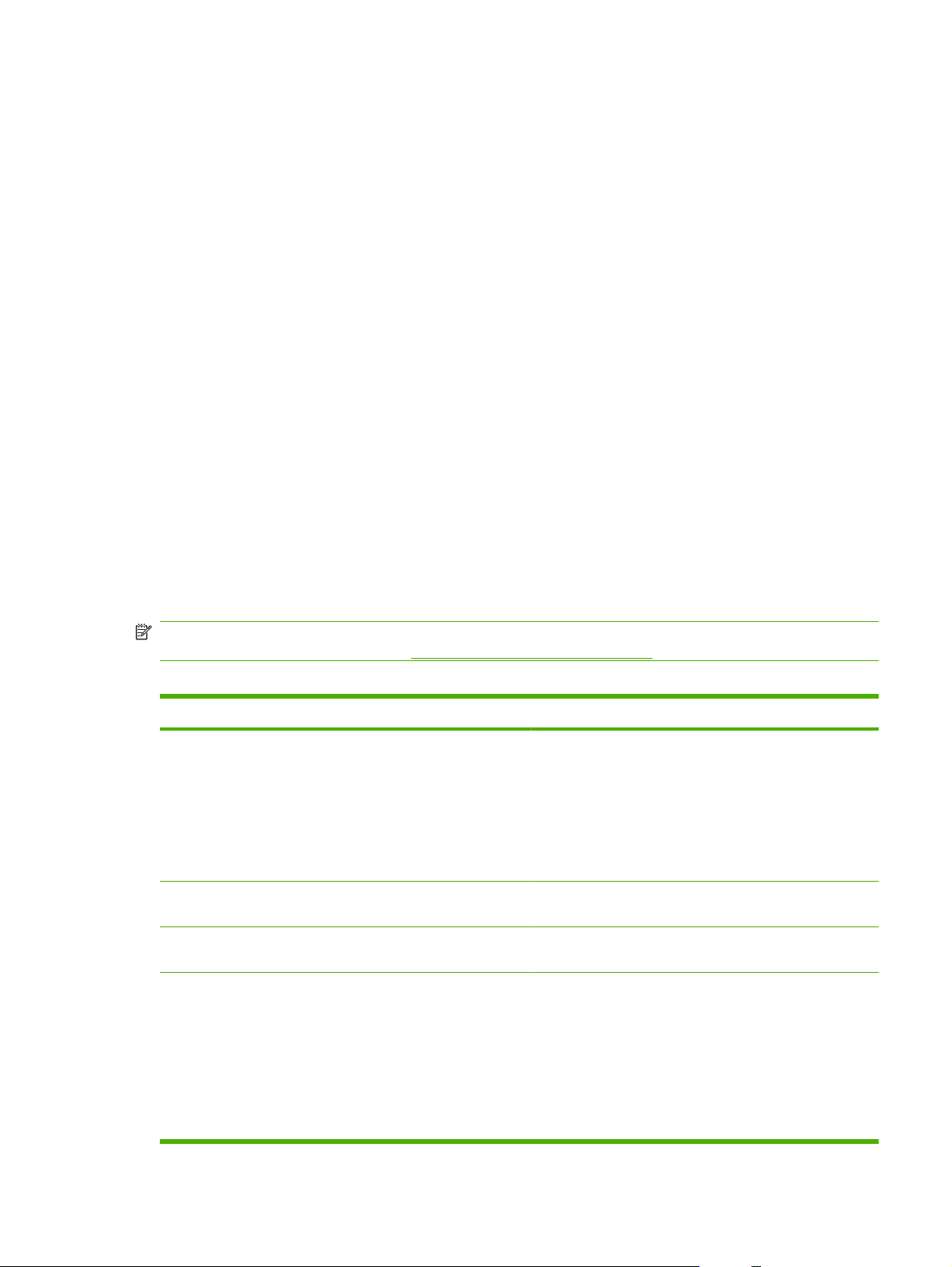
Meniji na nadzorni plošči
Uporaba menijev na nadzorni plošči
Če želite pridobiti dostop do menijev na nadzorni plošči, izvedite te korake.
1. Pritisnite Setup (Nastavitev).
2. S puščičnimi gumbi se pomikajte po seznamih.
Pritisnite OK (V redu), da izberete ustrezno možnost.
●
Pritisnite Cancel (Prekliči), da prekličete dejanje ali da se vrnete v stanje pripravljenosti.
●
Glavni meniji na nadzorni plošči
Iz glavnega menija na nadzorni plošči je mogoč dostop do naslednjih menijev:
Meni Copy setup (Nastavitev kopiranja) uporabite za konfiguriranje osnovnih privzetih nastavitev
●
kopiranja, kot so kontrast, zbiranje in število natisnjenih kopij.
Meni Reports (Poročila) uporabite za tiskanje poročil z informacijami o napravi.
●
Meni System setup (Nastavitev sistema) uporabite za določitev osnovnih nastavitev naprave,
●
na primer jezika ali kakovosti tiskanja.
Meni Service (Storitve) uporabite za obnovitev privzetih nastavitev, čiščenje naprave in aktiviranje
●
posebnih načinov, ki vplivajo na natise.
OPOMBA: Da bi natisnili podrobni seznam celotnega menija na nadzorni plošči in njegovo strukturo,
natisnite shemo menijev. Oglejte si
Tabela 2-1 Meni Copy setup (Nastavitev kopiranja)
Element menija Element podmenija Opis
Default Quality (Privzeta
kakovost)
Def. light/dark (Privzeta
svetlost/temnost)
Def. # of copies (Privzeto
število kopij)
Def. Reduce/Enlrg
(Privzeto pomanjšanje/
povečanje)
Text (Besedilo)
Draft (Osnutek)
Mixed (Mešano)
Film photo (Filmska fotografija)
Picture (Slika)
Nastavi privzeto možnost kontrasta.
(obseg: 1–99) Nastavi privzeto število kopij.
Original=100% (Izvirnik=100 %)
A4–>Ltr=94% (A4 –> Ltr = 94 %)
Strani z informacijami na strani 76.
Nastavi privzeto kakovost kopiranja.
Nastavi privzeti odstotek za pomanjšavo ali povečavo
kopiranega dokumenta.
Ltr–>A4=97% (Ltr –> A4 = 97 %
Full Page=91% (Celotna stran =
91 %)
2 pages/sheet (2 strani na list)
SLWW Meniji na nadzorni plošči11
Page 22
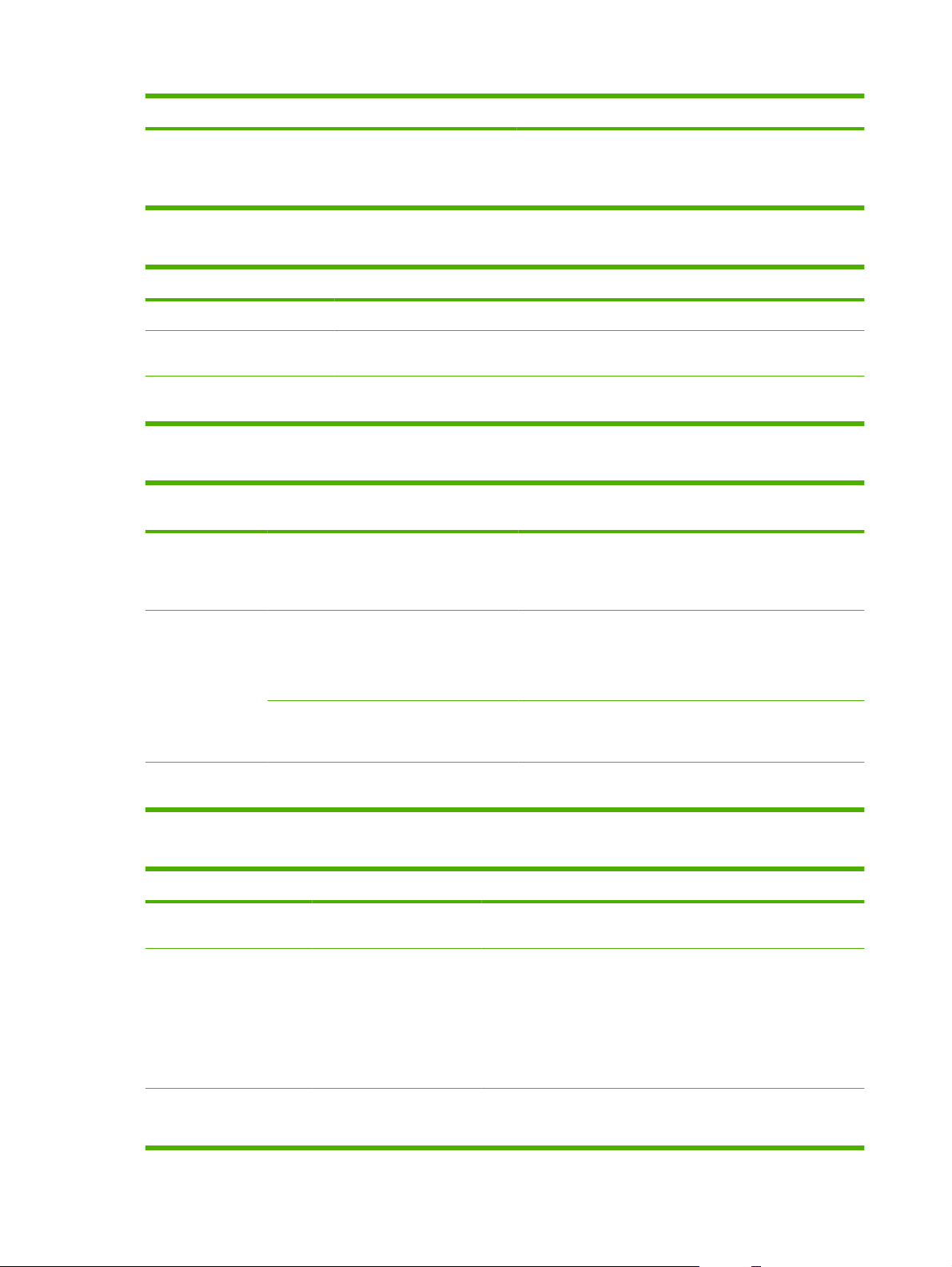
Tabela 2-1 Meni Copy setup (Nastavitev kopiranja) (Se nadaljuje)
Element menija Element podmenija Opis
4 pages/sheet (4 strani na list)
Custom: 25-400% (Po meri: 25–
400 %)
Tabela 2-2 Meni Reports (Poročila)
Element menija Opis
Predstavitvena stran Natisne stran, ki prikazuje kakovost tiskanja.
Menu structure (Struktura
menija)
Config report (Poročilo o
konfiguraciji)
Natisne shemo menija na nadzorni plošči. Navedene so aktivne nastavitve za posamezni
meni.
Natisne seznam vseh nastavitev naprave. Če je naprava povezana v omrežje, vključuje tudi
omrežne informacije.
Tabela 2-3 Meni System setup (Nastavitev sistema)
Element menija Element
podmenija
Language (Jezik) (Seznam
razpoložljivih
jezikov zaslona
nadzorne plošče.)
Paper setup
(Nastavitev
papirja)
Print Density
(Gostota tiskanja)
Def. paper size
(Privzeta velikost
papirja)
Def. paper type
(Privzeta vrsta
papirja)
(razpon 1–5) Nastavi, koliko tonerja naj naprava uporabi za odebelitev črt
Element
podmenija
Nastavi jezik, v katerem nadzorna plošča prikaže sporočila
Letter
A4
Legal
Navede
razpoložljive vrste
medijev.
Opis
in poročila naprave.
Nastavi velikost za tiskanje notranjih poročil ali kateregakoli
tiskalnega opravila, ki ne opredeljuje velikosti.
Nastavi vrsto za tiskanje notranjih poročil ali kateregakoli
tiskalnega opravila, ki ne opredeljuje vrste.
in robov.
Tabela 2-4 Meni Service (Storitve)
Element menija Element podmenija Opis
Restore defaults (Obnovi
privzeto)
Cleaning mode (Način
čiščenja)
Less paper curl (Manj
zguban papir)
Vse prilagojene nastavitve nastavi na tovarniško privzete
vrednosti.
Očisti napravo, če se na natisu pojavijo maroge ali drugačni
On (Vklopljeno)
Off (Izklopljeno)
madeži. S čiščenjem se s poti papirja odstranita umazanija in
odvečni toner.
Če je izbrana ta možnost, vas naprava pozove, da v pladenj 1
naložite navadni papir velikosti Letter ali A4. Pritisnite OK (V
redu), da zaženete postopek čiščenja. Počakajte, da se postopek
konča. Natisnjeno stran zavrzite.
Če se natisnjene strani neprestano gubajo, ta možnost napravo
nastavi na način za zmanjšanje gubanja.
12 Poglavje 2 Nadzorna ploščaSLWW
Page 23
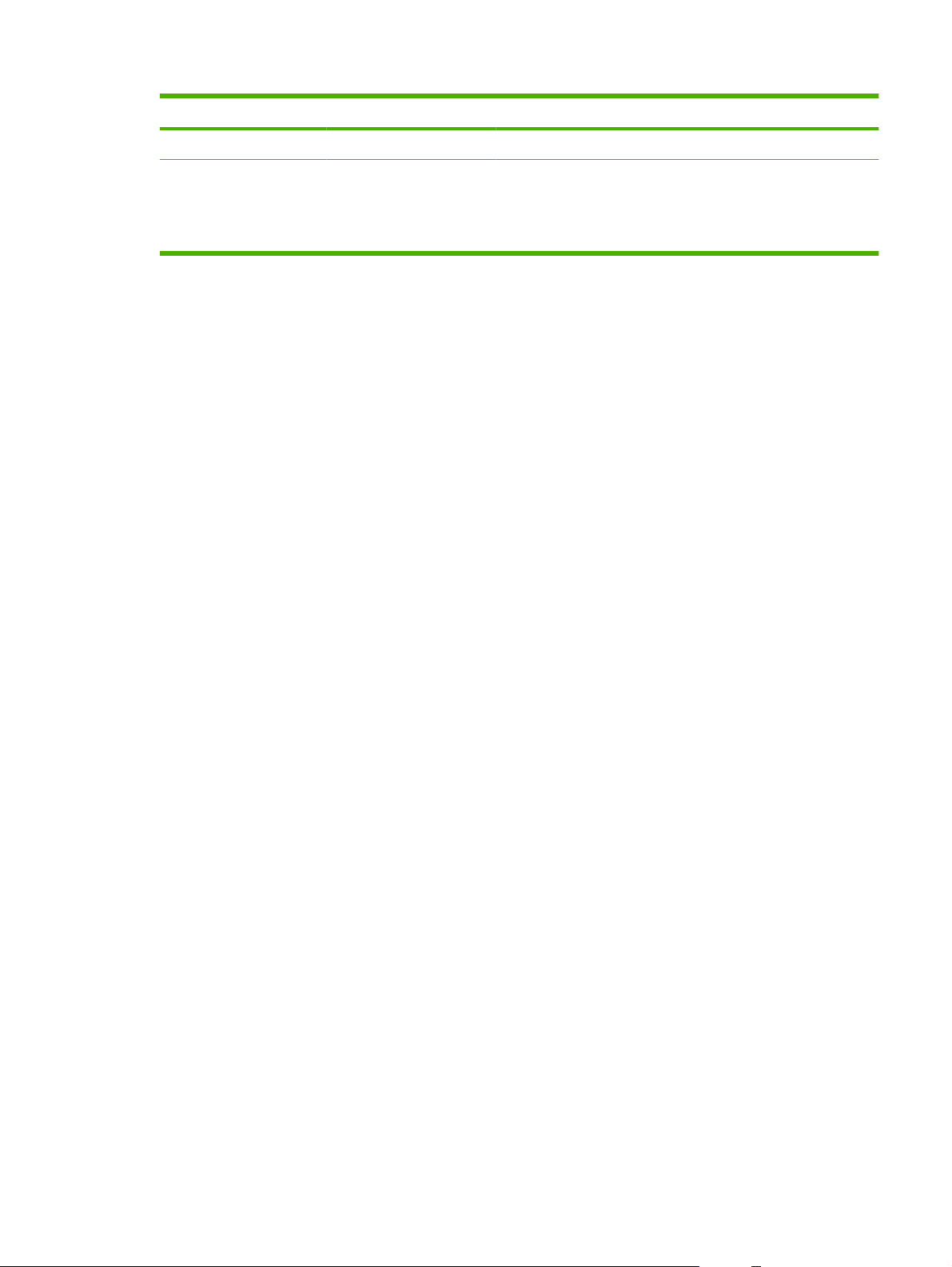
Tabela 2-4 Meni Service (Storitve) (Se nadaljuje)
Element menija Element podmenija Opis
Privzeta nastavitev je Off (Izklopljeno).
Archive print (Arhivsko
tiskanje)
On (Vklopljeno)
Off (Izklopljeno)
Če tiskate strani, ki bodo dlje časa shranjene, s to možnostjo
nastavite napravo na način, ki zmanjšuje razmazanost tonerja in
nabiranje prahu.
Privzeta nastavitev je Off (Izklopljeno).
SLWW Meniji na nadzorni plošči13
Page 24
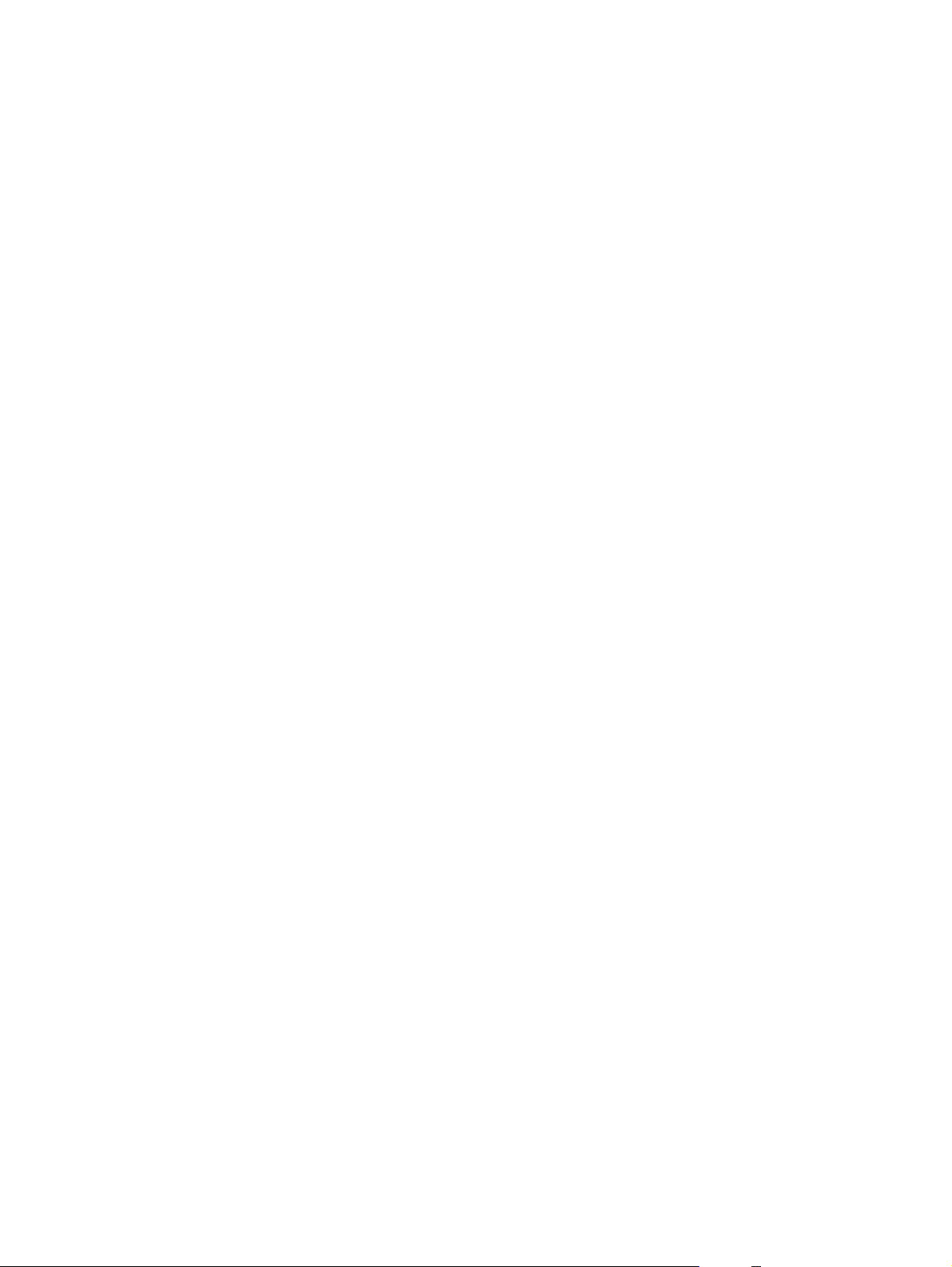
14 Poglavje 2 Nadzorna ploščaSLWW
Page 25
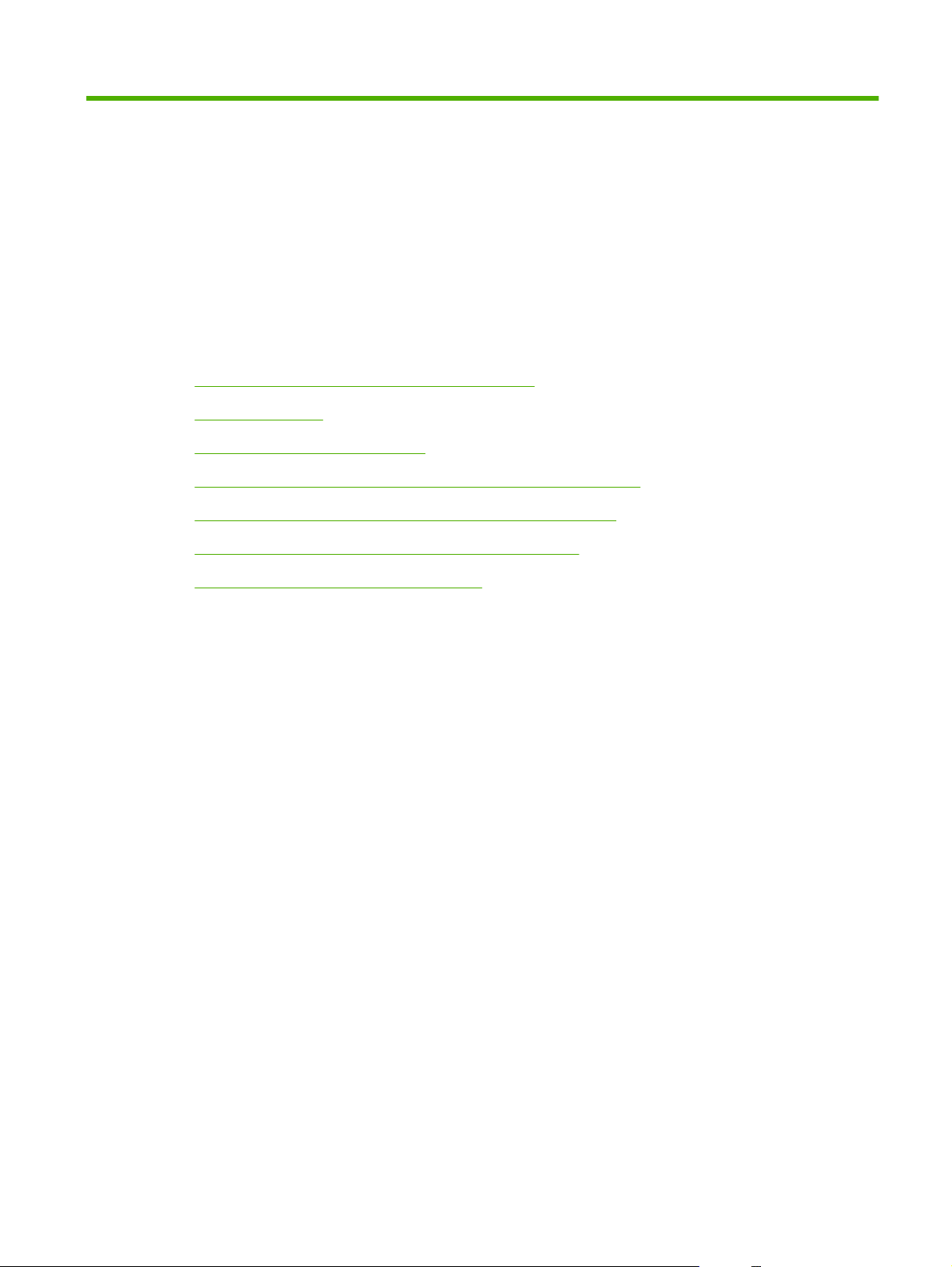
3 Programska oprema za program
Windows
Podprti operacijski sistemi za program Windows
●
Gonilnik tiskalnika
●
Prednost pri nastavitvah tiskanja
●
Odpiranje gonilnika tiskalnika in spreminjaje nastavitev tiskanja
●
Vrste namestitve programske opreme za program Windows
●
Odstranitev programske opreme za program Windows
●
Podprti pripomočki za program Windows
●
SLWW 15
Page 26
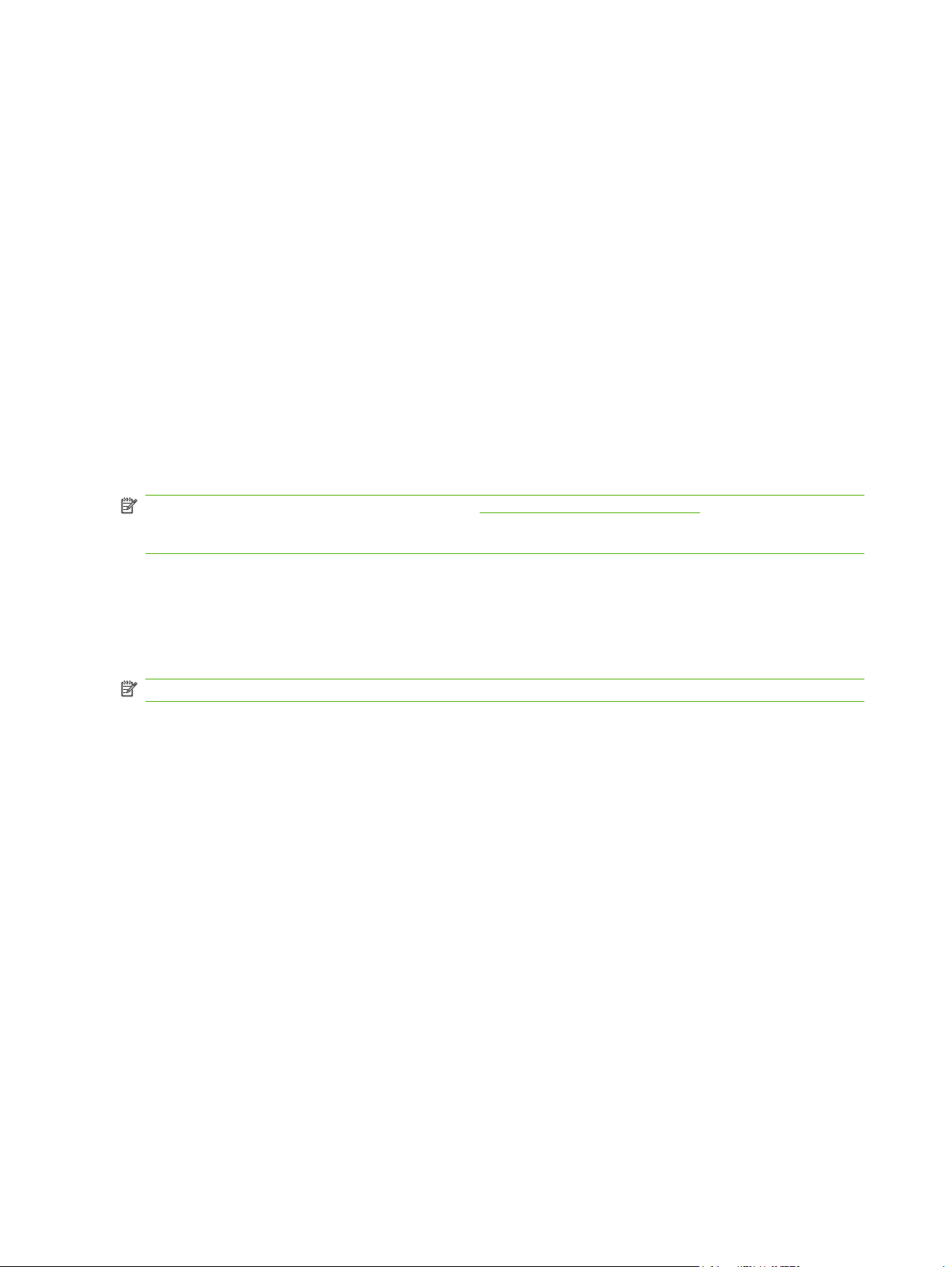
Podprti operacijski sistemi za program Windows
Naprava podpira te operacijske sisteme Windows:
Popolna namestitev programske opreme
Windows XP (32-bitni)
●
Windows Vista (32-bitni)
●
Windows 2000
●
Windows 2003 Server (32-bitni)
●
Gonilnik tiskalnika
Izdelku je priložena programska oprema za OS Windows, ki omogoča komunikacijo med računalnikom
in izdelkom. Programska oprema se imenuje gonilnik tiskalnika. Gonilnik tiskalnika omogoča dostop do
funkcij izdelka, na primer tiskanje na papir z velikostjo po meri, spreminjanje velikosti dokumentov in
vstavljanje vodnih žigov.
OPOMBA: Najnovejši gonilniki so na voljo na www.hp.com/support/LJM1120. Namestitveni program
za programsko opremo izdelka glede na konfiguracijo računalnika z OS Windows samodejno preveri,
ali ima računalnik dostop do interneta, kjer so na voljo najnovejši gonilniki.
Prednost pri nastavitvah tiskanja
Pri spremembah v nastavitvah tiskanja je določena prednost nekaterih sprememb, glede na vir izvajanja
spremembe:
Samo gonilniki tiskalnika in skenerja
Windows XP (64-bitni)
●
Windows Vista (64-bitni)
●
Windows 2003 Server (32-bitni)
●
OPOMBA: Imena ukazov in pogovornih oken se lahko razlikujejo v različnih programih.
Pogovorno okno za nastavitev strani: Za odpiranje tega pogovornega okna kliknite ukaz Page
●
Setup (Nastavitev strani) ali podoben ukaz v meniju File (Datoteka) v programu, ki ga
uporabljate. Tukaj spremenjene nastavitve preglasijo nastavitve na drugih mestih.
Pogovorno okno tiskanja: Za odpiranje tega pogovornega okna kliknite Print (Tiskaj), Print
●
Setup (Nastavitev tiskanja) ali podoben ukaz v meniju File (Datoteka) programa, ki ga
uporabljate. Nastavitve v pogovornem oknu Print (Tiskanje) nimajo prednosti pred spremembam
v pogovornem oknu Page Setup (Nastavitev strani).
Pogovorno okno z lastnostmi tiskanja (gonilnik tiskalnika): Za odpiranje gonilnika tiskalnika
●
kliknite Properties (Lastnosti) v pogovornem oknu Print (Tiskanje). V pogovornem oknu Printer
Properties (Lastnosti tiskalnika) spremenjene nastavitve ne preglasijo nobenih ostalih
nastavitev v programski opremi za tiskanje.
Privzete nastavitve gonilnika tiskalnika: Privzete nastavitve gonilnika tiskalnika določijo
●
nastavitve, ki so uporabljene pri vseh tiskalniških poslih, razen če spremenite nastavitve v
pogovornih oknih Page Setup (Nastavitev strani), Print (Tiskanje) ali Printer Properties
(Lastnosti tiskalnika).
16 Poglavje 3 Programska oprema za program Windows SLWW
Page 27
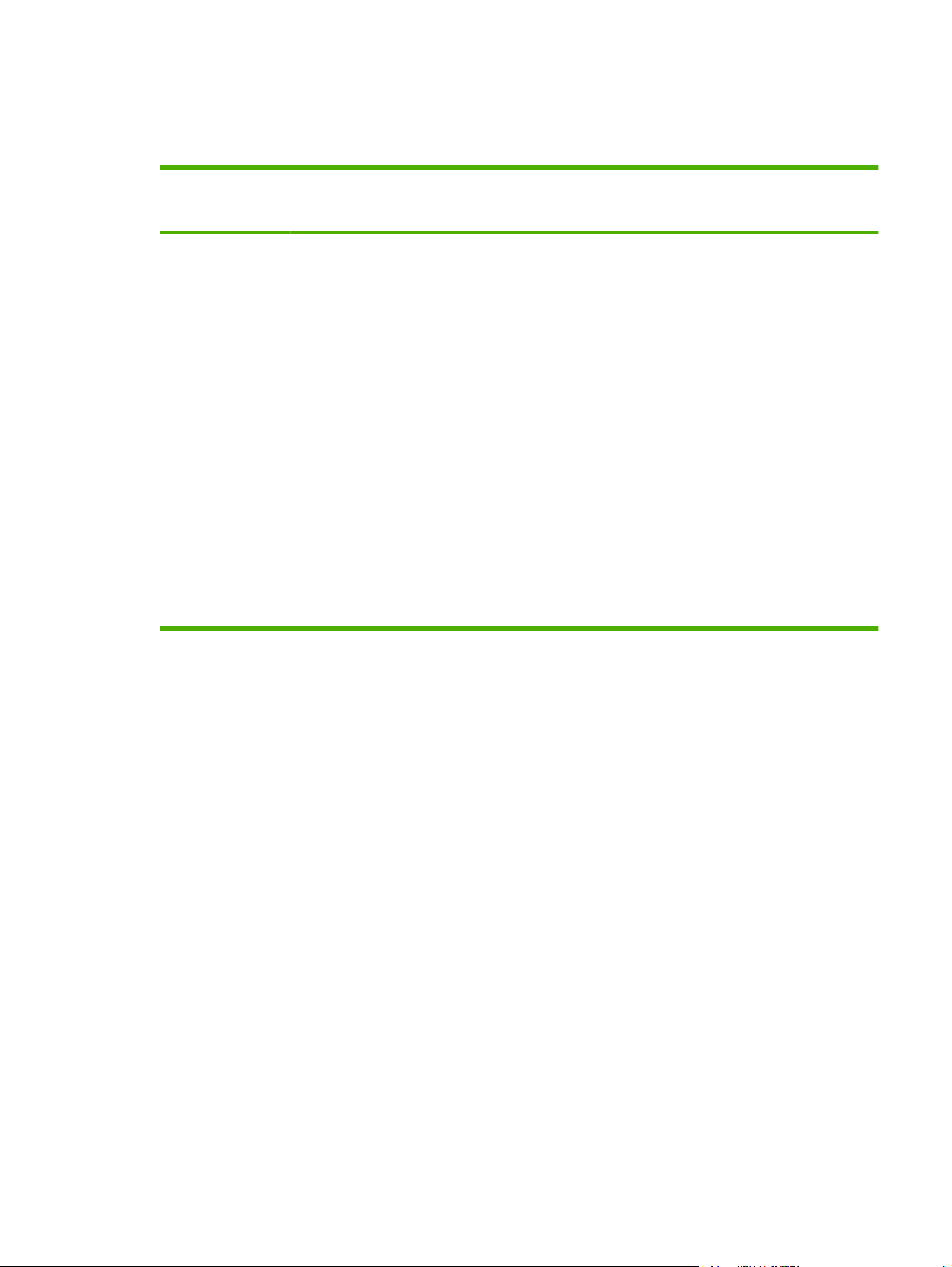
Odpiranje gonilnika tiskalnika in spreminjaje nastavitev tiskanja
Operacijski sistem Sprememba nastavitev za vsa
Windows 2000, XP,
Server 2003 in Vista
tiskalna opravila, dokler je
programska oprema zaprta
1. V meniju Datoteka v
programski opremi kliknite
Natisni.
2. Izberite gonilnik in nato
kliknite Lastnosti ali
Nastavitve.
Koraki se lahko razlikujejo; ta
postopek je najpogostejši.
Sprememba privzetih
nastavitev za vsa tiskalna
opravila
1. Kliknite Start, Settings
(Nastavitve) in nato
Printers (Tiskalniki)
(Windows 2000) ali
Printers and Faxes
(Tiskalniki in faksi)
(Windows XP Professional
in Server 2003) ali Printers
and Other Hardware
Devices (Tiskalniki in
druge naprave) (Windows
XP Home).
V OS Windows Vista
kliknite Start, Nadzorna
plošča in nato Tiskalnik.
2. Z desnim miškinim
gumbom kliknite ikono
gonilnika in izberite
Nastavitve tiskanja.
Sprememba nastavitev
konfiguracije naprave
1. Kliknite Start, Settings
(Nastavitve) in nato
Printers (Tiskalniki)
(Windows 2000) ali
Printers and Faxes
(Tiskalniki in faksi)
(Windows XP Professional
in Server 2003) ali Printers
and Other Hardware
Devices (Tiskalniki in
druge naprave) (Windows
XP Home).
V OS Windows Vista
kliknite Start, Nadzorna
plošča in nato Tiskalnik.
2. Z desnim miškinim
gumbom kliknite ikono
gonilnika in izberite
Lastnosti.
3. Kliknite zavihek Configure
(Konfiguracija).
SLWW Odpiranje gonilnika tiskalnika in spreminjaje nastavitev tiskanja 17
Page 28
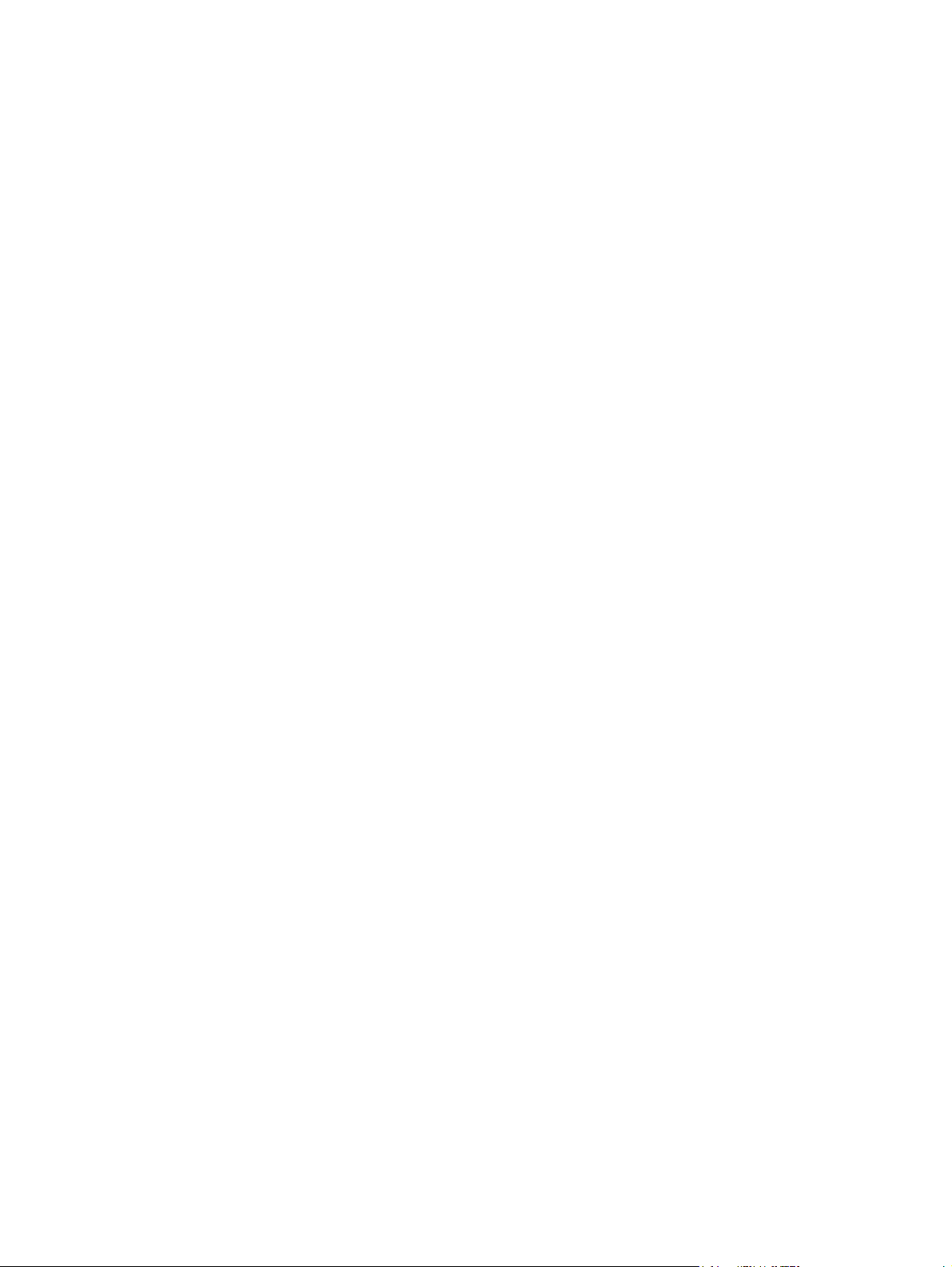
Vrste namestitve programske opreme za program Windows
Na voljo so te vrste namestitve programske opreme:
Easy (Enostavna). Namesti vso programsko opremo.
●
Advanced (Napredna). S to možnostjo izberite programsko opremo in gonilnike, ki jih želite
●
namestiti.
Odstranitev programske opreme za program Windows
1. Kliknite Start in nato Vsi programi.
2. Kliknite HP in nato HP LaserJet M1120.
3. Kliknite Uninstall (Odstrani) in sledite navodilom na zaslonu za odstranitev programske opreme.
18 Poglavje 3 Programska oprema za program Windows SLWW
Page 29
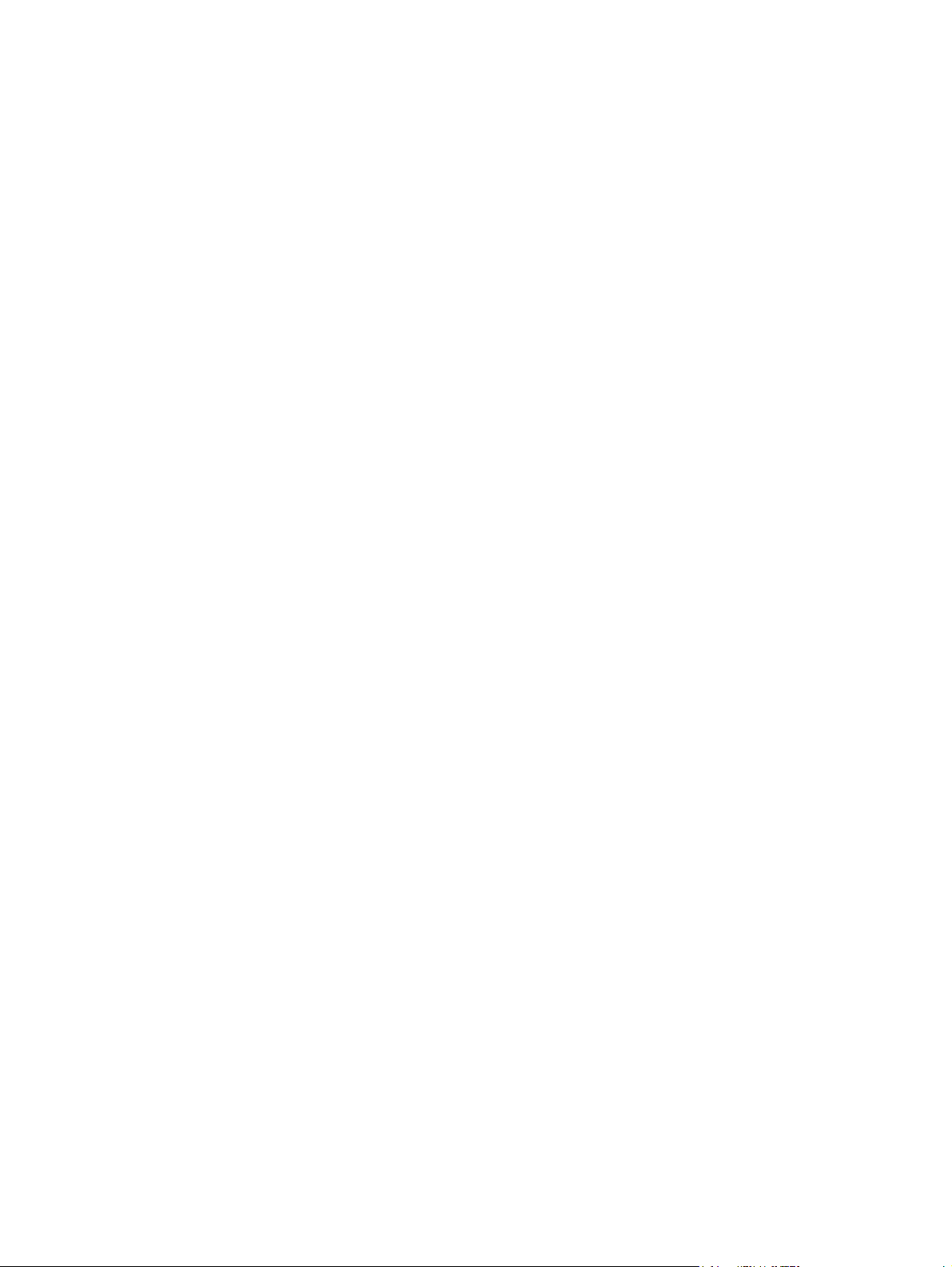
Podprti pripomočki za program Windows
Vgrajeni spletni strežnik (samo omrežni modeli)
Omrežni modeli so opremljeni z vgrajenim spletnim strežnikom, ki nudi dostop do informacij o napravi
in omrežni dejavnosti. Te informacije so na voljo prek spletnih brskalnikov, kot so Microsoft Internet
Explorer, Netscape Navigator, Apple Safari in Firefox.
Vgrajeni spletni strežnik je nameščen v napravi. Ni nameščen v omrežnem strežniku.
Vgrajeni spletni strežnik nudi vmesnik naprave, ki ga lahko uporablja vsak z računalnikom, povezanim
v omrežje, in standardnim spletnim brskalnikom. Namestitev ali nastavitev posebne programske opreme
ni potrebna, potreben je samo v računalniku nameščen podprt spletni brskalnik. Za dostop do
vgrajenega spletnega strežnika vpišite naslov IP naprave v naslovno vrstico brskalnika. (Naslov IP
ugotovite tako, da natisnete konfiguracijsko stran.)
Programska oprema za opozorila o stanju
Programska oprema za opozorila o stanju posreduje podatke o trenutnem stanju izdelka.
Posreduje tudi pojavna opozorila ob določenih dogodkih, kot je prazen pladenj ali težava z izdelkom. V
opozorilu je navedena rešitev težave.
Druge komponente in pripomočki za OS Windows
Program za namestitev - samodejno opravi namestitev tiskalnega sistema
●
Spletna registracija
●
SLWW Podprti pripomočki za program Windows 19
Page 30
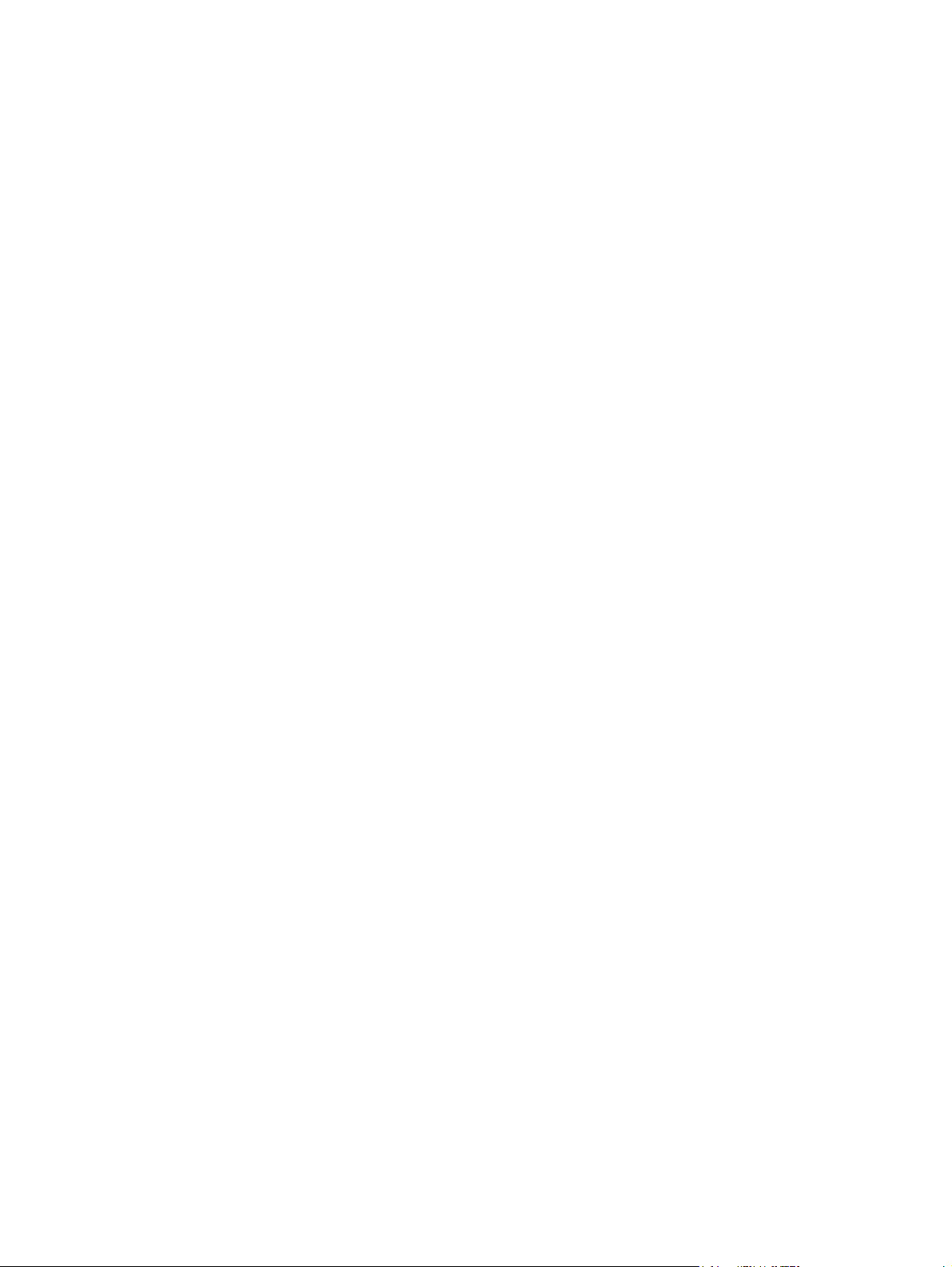
20 Poglavje 3 Programska oprema za program Windows SLWW
Page 31

4 Uporaba naprave z računalnikom
Macintosh
Programska oprema za računalnike Macintosh
●
Uporaba funkcij v gonilniku tiskalnika za računalnike Macintosh
●
Skeniranje iz naprave in programa HP Director (Režiser HP) (Macintosh)
●
SLWW 21
Page 32

Programska oprema za računalnike Macintosh
Podprti operacijski sistemi za računalnik Macintosh
Naprava podpira naslednje operacijske sisteme Macintosh:
Mac OS X v10.3, v10.4 in novejše različice
●
OPOMBA: Za Mac OS V10.4 in novejše različice sta podprta PPC in Intel Core Processor Mac.
Podprti gonilniki tiskalnika za OS Macintosh
Namestitveni program HP za računalnike Macintosh nudi datoteke z opisom tiskalnika Postscript
(PPD), Printer Dialog Extensions (PDE-ji) in HP Printer Utility.
PPD-ji skupaj z gonilniki tiskalnika Apple Postscript omogočajo dostop do funkcij naprave. Uporabite
računalniku priloženi gonilnik tiskalnika Apple Postscript.
Prednost pri nastavitvah tiskanja za OS Macintosh
Pri spremembah v nastavitvah tiskanja je določena prednost nekaterih sprememb, glede na vir izvajanja
spremembe:
OPOMBA: Imena ukazov in pogovornih oken se lahko razlikujejo v različnih programih.
Pogovorno okno za nastavitev strani: Za odpiranje tega pogovornega okna kliknite ukaz Page
●
Setup (Nastavitev strani) ali podoben ukaz v meniju File (Datoteka) v programu, ki ga
uporabljate. Tukaj spremenjene nastavitve preglasijo nastavitve na drugih mestih.
Pogovorno okno tiskanja: Za odpiranje tega pogovornega okna kliknite Print (Tiskaj), Print
●
Setup (Nastavitev tiskanja) ali podoben ukaz v meniju File (Datoteka) programa, ki ga
uporabljate. Nastavitve v pogovornem oknu Print (Tiskanje) nimajo prednosti pred spremembam
v pogovornem oknu Page Setup (Nastavitev strani).
Privzete nastavitve gonilnika tiskalnika: Privzete nastavitve gonilnika tiskalnika določijo
●
nastavitve, ki so uporabljene pri vseh tiskalniških poslih, razen če spremenite nastavitve v
pogovornih oknih Page Setup (Nastavitev strani), Print (Tiskanje) ali Printer Properties
(Lastnosti tiskalnika).
®
Nastavitve na nadzorni plošči tiskalnika: Nastavitve v nadzorni plošči tiskalnika imajo nimajo
●
prednosti pred nobenim ostalim nastavitvam.
Sprememba nastavitev gonilnika tiskalnika za Macintosh
Sprememba nastavitev za vsa
tiskalna opravila, dokler je
programska oprema zaprta
1. V meniju File (Datoteka) kliknite
Print (Natisni).
2. V različnih pojavnih menijih
spremenite želene nastavitve.
22 Poglavje 4 Uporaba naprave z računalnikom Macintosh SLWW
Sprememba privzetih nastavitev za
vsa tiskalna opravila
1. V meniju File (Datoteka) kliknite
Print (Natisni).
2. V različnih pojavnih menijih
spremenite želene nastavitve.
3. V pojavnem meniju Presets
(Prednastavitve) kliknite Save as
Sprememba nastavitev konfiguracije
naprave
1. V programu Finder (Iskalec) v
meniju Go (Pojdi) kliknite
Applications (Aplikacije).
2. Odprite Utilities (Pripomočki) in
nato Printer Setup Utility
(Pripomoček za nastavitev
tiskalnika).
Page 33

Sprememba nastavitev za vsa
tiskalna opravila, dokler je
programska oprema zaprta
Sprememba privzetih nastavitev za
vsa tiskalna opravila
Sprememba nastavitev konfiguracije
naprave
(Shrani kot) in vnesite ime za
prednastavljeno.
Te nastavitve se shranijo v meniju
Presets (Prednastavitve). Za uporabo
novih nastavitev izberite shranjeno
prednastavljeno možnost ob vsakem
zagonu programa in tiskanju.
3. Kliknite na tiskalno vrsto.
4. V meniju Printers (Tiskalniki)
kliknite Show Info (Prikaži
informacije).
5. Kliknite meni Installable Options
(Možnosti, ki jih je mogoče
namestiti).
OPOMBA: V načinu Classic (Klasično)
nastavitve konfiguracije morda niso na
voljo.
Vrste namestitve programske opreme za računalnike Macintosh
Namestitev programske opreme v OS Macintosh za neposredne povezave (USB)
1. V pogon CD-ROM vstavite CD naprave in zaženite namestitveni program. Če se meni CD-ja ne
zažene samodejno, dvokliknite ikono CD-ja na namizju.
2. Dvokliknite ikono Installer (Namestitveni program) v mapi HP LaserJet Installer (Namestitveni
program HP LaserJet).
3. Sledite navodilom na zaslonu računalnika.
Ko napravo priključite na računalnik, se za tiskalnik samodejno ustvarijo čakalne vrste vrat USB.
Če pa kabel USB priključite, preden zaženete namestitveni program, bo čakalna vrsta uporabila
generični PPD. Če želite zamenjati PPD čakalne vrste, izvedite naslednje korake.
4. Na trdem disku računalnika odprite Applications (Aplikacije), Utilities (Pripomočki) in Printer
Setup utility (Pripomoček za nastavitev tiskalnika).
5. Izberite ustrezno čakalno vrsto tiskalnika in kliknite Show Info (Prikaži informacije), da odprete
pogovorno okno Printer Info (Informacije o tiskalniku).
6. V pojavnem meniju izberite Printer Model (Model tiskalnika) in v pojavnem meniju, v katerem je
izbrano Generic (Splošno), izberite PPD za napravo.
7. O pravilni namestitvi programske opreme se prepričajte tako, da iz kateregakoli programa natisnete
testno stran.
Če namestitev ni bila uspešna, znova namestite programsko opremo. Če ne uspete, si za pomoč
oglejte opombe za namestitev ali najnovejše datoteke Readme (Berime) na CD-ju naprave ali pa
letak, ki ga dobite v škatli.
Namestitev programske opreme za omrežja v Macintosh (samo omrežni modeli)
1. Tiskalni strežnik HP Jetdirect in omrežna vrata povežite z omrežnim kablom.
2. V CD-ROM-pogon vstavite CD. Če se CD ne zažene samodejno, dvokliknite ikono CD-ja na
namizju.
SLWW Programska oprema za računalnike Macintosh 23
Page 34

3. Dvokliknite ikono Installer (Namestitveni program) v mapi HP LaserJet Installer (Namestitveni
program HP LaserJet).
4. Sledite navodilom na zaslonu računalnika.
5. Na trdem disku računalnika odprite Applications (Aplikacije), Utilities (Pripomočki) in Printer
Setup utility (Pripomoček za nastavitev tiskalnika).
6. Kliknite Add Printer (Dodaj tiskalnik).
7. Izberite napravo na seznamu.
8. Kliknite Add Printer (Dodaj tiskalnik).
9. Zaprite Print Center (Tiskalni center) oziroma Printer Setup Utility (Pripomoček za nastavitev
tiskalnika).
Podprti pripomočki za računalnike Macintosh
Vgrajeni spletni strežnik (samo omrežni modeli)
Omrežni modeli so opremljeni z vgrajenim spletnim strežnikom, ki nudi dostop do informacij o napravi
in omrežni dejavnosti. Te informacije so na voljo prek spletnih brskalnikov, kot so Microsoft Internet
Explorer, Netscape Navigator, Apple Safari in Firefox.
Vgrajeni spletni strežnik je nameščen v napravi. Ni nameščen v omrežnem strežniku.
Vgrajeni spletni strežnik nudi vmesnik naprave, ki ga lahko uporablja vsakdo z računalnikom, povezanim
v omrežje, in standardnim spletnim brskalnikom. Namestitev ali nastavitev posebne programske opreme
ni potrebna, potreben je samo v računalniku nameščen podprt spletni brskalnik. Za dostop do
vgrajenega spletnega strežnika vpišite naslov IP naprave v naslovno vrstico brskalnika. (Naslov IP
ugotovite tako, da natisnete konfiguracijsko stran.)
24 Poglavje 4 Uporaba naprave z računalnikom Macintosh SLWW
Page 35

Uporaba funkcij v gonilniku tiskalnika za računalnike Macintosh
Tiskanje
Ustvarjanje in uporaba prednastavitev za tiskanje v OS Macintosh
Prednastavitve za tiskanje uporabite za shranjevanje trenutnih nastavitev gonilnika tiskalnika za
ponovno uporabo.
Ustvarjanje prednastavitve za tiskanje
1. V meniju File (Datoteka) kliknite Print (Natisni).
2. Izberite gonilnik.
3. Izberite nastavitve tiskanja.
4. V oknu Presets (Prednastavitve) kliknite Save As... (Shrani kot ...) in vnesite ime za
prednastavitev.
5. Kliknite OK (V redu).
Uporaba prednastavitev za tiskanje
1. V meniju File (Datoteka) kliknite Print (Natisni).
2. Izberite gonilnik.
3. V oknu Presets (Prednastavitve) izberite prednastavitev za tiskanje, ki jo želite uporabiti.
OPOMBA: Za uporabo privzetih nastavitev gonilnika za tiskalnik izberite Factory Default (Tovarniško
privzete nastavitve).
Spreminjanje velikosti dokumentov ali tiskanje na običajno velikost papirja
Dokument lahko spremenite, da ustreza drugačni velikosti papirja.
1. V meniju File (Datoteka) kliknite Print (Natisni).
2. Odprite meni Paper Handling (Ravnanje s papirjem).
3. Na območju Destination Paper Size (Velikost papirja cilja) izberite Scale to fit paper size
(Prilagodi, da ustreza velikosti papirja) in nato na spustnem seznamu izberite velikost.
4. Če želite uporabiti samo papir, ki je manjši od dokumenta, izberite Scale down only (Prilagodi
samo navzdol).
Tiskanje platnic
Za dokument lahko natisnete posebno platnico, ki vsebuje sporočilo (kot je "Zaupno”).
1. V meniju File (Datoteka) kliknite Print (Natisni).
2. Izberite gonilnik.
SLWW Uporaba funkcij v gonilniku tiskalnika za računalnike Macintosh 25
Page 36

3. Odprite pojavni meni Cover Page (Naslovnica) in izberite, ali naj se naslovnica natisne z možnostjo
Before Document (Pred dokumentom) ali After Document (Za dokumentom).
4. V pojavnem meniju Cover Page Type (Vrsta platnice) izberite sporočilo, ki ga želite natisniti na
platnico.
OPOMBA: Za tiskanje prazne platnice izberite Standard (Standardno) za Cover Page Type
(Vrsto platnice).
Tiskanje več strani na en list papirja v OS Macintosh
Na en sam list papirja lahko natisnete več kot eno stran. Ta funkcija predstavlja cenovno učinkovit način
tiskanja osnutkov.
1. V meniju File (Datoteka) kliknite Print (Natisni).
2. Izberite gonilnik.
3. Odprite pojavni meni Layout (Postavitev).
4. Poleg postavke Pages per Sheet (Strani na list) izberite število strani, ki jih želite natisniti na
posamezni list (1, 2, 4, 6, 9 ali 16).
5. Poleg postavke Layout Direction (Smer postavitve) izberite vrstni red in postavitev strani na listu.
6. Poleg postavke Borders (Robovi) izberite vrsta robov okrog posameznih strani na listu.
Uporaba menija Services (Storitve)
Če je naprava povezana v omrežje, z menijem Services (Storitve) pridobite informacije o stanju naprave
in potrošnega materiala.
1. V meniju File (Datoteka) kliknite Print (Natisni).
2. Odprite meni Services (Storitve).
3. Na spustnem seznamu izberite vzdrževalno opravilo in kliknite Launch (Zaženi). Vgrajeni spletni
strežnik se odpre na strani, ki nudi informacije za izbrano opravilo.
4. Da obiščete različne podporne spletne strani za to napravo, na spustnem seznamu izberite
možnost Internet Services (Spletne storitve) in kliknite Go! (Pojdi!).
26 Poglavje 4 Uporaba naprave z računalnikom Macintosh SLWW
Page 37

Skeniranje iz naprave in programa HP Director (Režiser HP) (Macintosh)
Za dodatne informacije o opravilih in nastavitvah, opisanih v tem razdelku, si oglejte spletno pomoč za
program HP Director (Režiser HP).
Opravila skeniranja
Če želite skenirati v programsko opremo, predmet skenirajte s samim programom. Slike lahko skenirate
z vsemi programi, ki so združljivi z vmesnikom TWAIN. Če program ni združljiv z vmesnikom TWAIN,
skenirano sliko shranite v datoteko, ki jo nato postavite, odprite ali uvozite v program.
Skeniranje strani za stranjo
1. Dvignite pokrov namiznega skenerja in izvirnik za skeniranje položite z licem navzdol na steklo
namiznega skenerja, tako da je zgornji levi kot dokumenta na steklu v kotu, ki je označen z ikono
na skenerju. Previdno zaprite pokrov.
2. Kliknite vzdevek HP Director (Režiser HP) na namizju.
3. Kliknite HP Director (Režiser HP) in nato Scan (Skeniranje), da odprete pogovorno okno HP.
4. Kliknite Scan (Skeniranje).
5. Če želite skenirati več strani, naložite naslednjo stran in kliknite Scan (Skeniranje). Ponavljajte,
dokler ne skenirate vseh strani.
6. Kliknite Finish (Dokončaj) in nato Destinations (Cilji).
Skeniranje v datoteko
1. V Destinations (Cilji) izberite Save To File(s) (Shrani v datoteko).
2. Poimenujte datoteko in navedite mesto cilja.
3. Kliknite Save (Shrani). Izvirnik se skenira in shrani.
Skeniranje za e-pošto
1. V Destinations (Cilji) izberite E-mail (E-pošta).
2. Odpre se prazno e-poštno sporočilo, ki ima kot priponko skenirani dokument.
3. Vnesite prejemnika e-pošte, dodajte besedilo ali druge priponke in kliknite Send (Pošlji).
SLWW Skeniranje iz naprave in programa HP Director (Režiser HP) (Macintosh) 27
Page 38

28 Poglavje 4 Uporaba naprave z računalnikom Macintosh SLWW
Page 39

5 Povezljivost
Neposredna povezava naprave z računalnikom z USB-kablom
●
Omejitve skupne rabe tiskalnika
●
Podprti omrežni operacijski sistemi
●
Podprti omrežni protokoli
●
Namestitev naprave v omrežje (samo omrežni modeli)
●
SLWW 29
Page 40

Neposredna povezava naprave z računalnikom z USBkablom
OPOMBA: Naprave in računalnika ne povezujte z USB-kablom, dokler vas k temu ne pozove
namestitveni program.
1. V računalnik vstavite CD-ROM-ploščo naprave. Če se program za namestitev ne zažene sam,
poiščite datoteko setup.exe na CD-ju in jo dvokliknite.
2. Sledite navodilom programa za namestitev.
3. Počakajte, da se postopek namestitve zaključi, in nato ponovno zaženite računalnik.
Omejitve skupne rabe tiskalnika
HP ne podpira omrežja med enakovrednimi napravami, saj je to funkcija Microsoftovih operacijskih
sistemov in ne HP-jevih gonilnikov tiskalnika. Obiščite Microsoft na
www.microsoft.com.
Podprti omrežni operacijski sistemi
Omrežno tiskanje podpirajo ti operacijski sistemi:
Windows XP (32-bitno in 64-bitno)
●
Windows Vista (32-bitni in 64-bitni)
●
Windows 2000
●
Windows 2003 Server (32-bitni in 64-bitni)
●
Mac OS X v10.3, v10.4 in novejše različice
●
30 Poglavje 5 Povezljivost SLWW
Page 41

Podprti omrežni protokoli
TCP/IP
●
Namestitev naprave v omrežje (samo omrežni modeli)
Priključitev naprave v omrežje
Če želite omrežni model priključiti v omrežje, potrebujete naslednje elemente:
Delujoče žično omrežje TCP/IP
●
Ethernetni kabel (RJ-45)
●
1. Priključite ethernetni kabel na razpoložljiva vrata na ethernetnem zvezdišču ali usmerjevalniku.
2. Ethernetni kabel priključite na ethernetna vrata na zadnji strani naprave.
3. Preverite, ali sveti zelena lučka na omrežnih vratih na zadnji strani naprave.
4. Natisnite konfiguracijsko stran.
OPOMBA: Nikakor ne priključite kabla USB in ethernetnega kabla na napravo.
Namestitev programske opreme za omrežno napravo
Če želite napravo uporabljati v omrežju, morate v računalnik, ki je povezan v omrežje, namestiti
programsko opremo.
SLWW Podprti omrežni protokoli 31
Page 42

32 Poglavje 5 Povezljivost SLWW
Page 43

6 Papir in tiskalni mediji
Razumevanje uporabe papirja in tiskalnih medijev
●
Podprti papir in velikosti tiskalnih medijev
●
Priporočila za poseben papir ali tiskalne medije
●
Nalaganje papirja in tiskalnih medijev
●
Konfiguracija pladnjev
●
SLWW 33
Page 44

Razumevanje uporabe papirja in tiskalnih medijev
Ta izdelek podpira različne papirje in druge tiskalne medije, ki morajo ustrezati priporočilom v tem
priročniku. Papir ali tiskalni mediji, ki ne ustrezajo tem priporočilom, lahko povzročijo težave, kot so:
slaba kakovost tiskanja,
●
pogostejše zagozdenje papirja,
●
čezmerna obraba izdelka, zaradi katere so potrebna popravila.
●
Za najboljše rezultate uporabljajte HP-jev papir in tiskalne medije, zasnovane za laserske tiskalnike ali
večnamensko uporabo. Ne uporabljajte papirja in tiskalnih medijev za brizgalne tiskalnike. Podjetje
Hewlett-Packard ne more priporočati uporabe medijev drugih znamk, ker nima nadzora nad njihovo
kakovostjo.
Utegne se zgoditi, da določen papir ustreza vsem priporočilom v tem uporabniškem priročniku, kljub
temu pa ne da zadovoljivih rezultatov. To je lahko posledica nepravilnega ravnanja, nesprejemljivih ravni
temperature in/ali vlažnosti ozračja ali drugih spremenljivk, ki so zunaj Hewlett-Packardovega nadzora.
POZOR: Zaradi uporabe papirja ali tiskalnih medijev, ki ne ustrezajo Hewlett-Packardovim tehničnim
podatkom, imate lahko težave z izdelkom, zaradi katerih bo potrebno popravilo. Hewlett-Packardova
garancija in pogodbe o servisiranju ne krijejo takih popravil.
34 Poglavje 6 Papir in tiskalni mediji SLWW
Page 45

Podprti papir in velikosti tiskalnih medijev
Ta izdelek podpira številne velikosti papirja in se prilagaja različnim medijem.
OPOMBA: Za najboljše rezultate pred tiskanjem izberite ustrezno velikost papirja in vnesite gonilnik
za tiskalnik.
Tabela 6-1 Podprti papir in velikosti tiskalnih medijev
Velikost Mere Prednostni vhodni
pladenj
Letter 216 x 279 mm
Legal 216 x 356 mm
A4 210 x 297 mm
Executive 184 x 267 mm
A3 297 x 420 mm
A5 148 x 210 mm
A6 105 x 148 mm
B5 (JIS) 182 x 257 mm
16k 197 x 273 mm
16k 195 x 270 mm
16k 184 x 260 mm
Pladenj 1
8,5 x 13 216 x 330 mm
1
4 x 6
1
5 x 8
10 x 15 cm
Po meri Prednostni vhodni pladenj: Najmanj 76 x127 mm;
1
Te velikosti so podprte kot velikosti po meri.
1
107 x 152 mm
127 x 203 mm
100 x 150 mm
največ 216 x 356 mm
Tabela 6-2 Podprte ovojnice in dopisnice
Velikost Mere Prednostni vhodni
pladenj
Ovojnica št. 10 105 x 241 mm
Ovojnica DL 110 x 220 mm
Pladenj 1
SLWW Podprti papir in velikosti tiskalnih medijev 35
Page 46

Tabela 6-2 Podprte ovojnice in dopisnice (Se nadaljuje)
Velikost Mere Prednostni vhodni
Ovojnica C5 162 x 229 mm
Ovojnica B5 176 x 250 mm
Ovojnica Monarch 98 x 191 mm
Dopisnica 100 x 148 mm
Prepognjena
dopisnica
148 x 200 mm
pladenj
Priporočila za poseben papir ali tiskalne medije
Ta izdelek podpira tiskanje na posebne medije. Če želite dobiti zadovoljive rezultate, upoštevajte
naslednja priporočila. Če želite dobiti najboljše rezultate, kadar uporabljate poseben papir ali tiskalni
medij, v gonilniku tiskalnika nastavite vrsto in velikost.
POZOR: Tiskalniki HP LaserJet uporabljajo grelnik, s katerim na papirju povežejo suhe dele črnila v
zelo natančne pike. Papir za laserske tiskalnike je oblikovan tako, da prenese izjemno vročino. Če
uporabljate papir za brizgalnike, ki ni narejen za to tehnologijo, lahko poškodujete tiskalnik.
Pladenj 1
Vrsta medija Lahko Ne smete
Ovojnice
Nalepke
Prosojnice
Ovojnice hranite na ravnem.
●
Uporabljate ovojnice, pri katerih šiv
●
sega vse do vogala ovojnice.
Uporabljate samolepilne trakove za
●
laserske tiskalnike.
Uporabljajte samo nalepke, med
●
katerimi ni izpostavljene nosilne
površine.
Uporabljajte nalepke, ki so
●
zravnane.
Uporabljajte samo liste, na katerih
●
so vse nalepke.
Uporabljajte samo prosojnice za
●
laserske tiskalnike.
Ko prosojnice vzamete iz tiskalnika,
●
jih položite na ravno.
Ne uporabljajte ovojnic, ki so
●
zgubane, prepognjene, sprijete ali
drugače poškodovane.
Ne uporabljajte ovojnic s sponkami,
●
vrvicami, okenci ali premazano
površino.
Ne uporabljajte samolepilnih
●
lističev ali drugih sintetičnih
materialov.
Ne uporabljajte nalepk z gubami ali
●
mehurčki ali poškodovanih nalepk.
Ne tiskajte listov, na katerih niso
●
vse nalepke.
Ne uporabljajte prosojnic, ki niso za
●
laserske tiskalnike.
Pisemski papir z glavo ali vnaprej
natisnjeni obrazci
Težek papir
Uporabljajte samo pisemski papir z
●
glavo ali obrazce za laserske
tiskalnike.
Uporabljajte samo težek papir, ki je
●
namenjen za laserske tiskalnike in
Ne uporabljajte pisemskega papirja
●
z dvignjeno ali kovinsko glavo.
Ne uporabljajte papirja, ki je težji od
●
priporočenega medija za ta izdelek,
36 Poglavje 6 Papir in tiskalni mediji SLWW
Page 47

Vrsta medija Lahko Ne smete
ustreza priporočilom glede teže za
ta izdelek.
Nalaganje papirja in tiskalnih medijev
Prednostni vhodni pladenj
Prednostni vhodni pladenj je na sprednji strani naprave. Naprava najprej poskuša tiskati iz prednostnega
vhodnega pladnja, šele nato iz pladnja 1.
V prednostni vhodni pladenj lahko naložite največ 10 listov medija 75 g/m2 ali eno ovojnico, eno
prosojnico ali eno kartico. Prednostni vhodni pladenj lahko uporabite tudi, če želite prvo stran tiskalnega
posla natisniti na drugačen tiskalni medij kot druge.
razen če gre za HP-jev papir, ki ga
lahko uporabite v tem izdelku.
Vodila skrbijo, da se medij pravilno podaja v napravo in da natis ni poševen (neporavnan na mediju).
Pri vstavljanju tiskalnega medija prilagodite vodila ustrezno njegovi širini.
Pladenj 1
V pladenj 1 lahko naložite največ 250 strani papirja debeline 75 g/m2 ali pa manj strani debelejšega
papirja (sveženj je lahko visok največ 5 mm). Medij vstavite z zgornjim robom naprej, stran, na katero
želite tiskati, pa naj bo obrnjena navzdol.
Vodila zagotavljajo, da se medij pravilno podaja v napravo in da je natis lepo poravnan. Pladenj 1 ima
stranska in zadnja vodila medijev. Pri vstavljanju tiskalnega medija prilagodite vodila ustrezno njegovi
širini in dolžini.
SLWW Nalaganje papirja in tiskalnih medijev 37
Page 48

OPOMBA: Preden medij vstavite v vhodni pladenj, ga poravnajte in odstranite preostanek starega
medija. Medijev ne razpihujte. Tako naprava ne bo zagrabila več listov hkrati in medij se ne bo zagozdil.
Konfiguracija pladnjev
Če želite privzeto velikost ali vrsto papirja nastaviti na nadzorni plošči, izvedite naslednje korake.
Konfiguracija pladnjev za opravila kopiranja
1. Na nadzorni plošči naprave pritisnite Setup (Nastavitev).
2. S puščičnimi gumbi izberite System setup (Nastavitev sistema) in pritisnite OK (V redu).
3. S puščičnimi gumbi izberite Paper setup (Nastavitev papirja) in pritisnite OK (V redu).
4. S puščičnimi gumbi izberite Def. paper size (Velikost papirja) ali Def. paper type (Privz. vrsta
papirja) in pritisnite OK (V redu).
5. S puščičnimi tipkami izberite privzeto vrsto ali velikost za pladenj in pritisnite OK (V redu).
OPOMBA: Če želite konfigurirati pladnje naprave za opravila tiskanja, uporabite gonilnik tiskalnika.
Oglejte si
na strani 40.
Spreminjanje gonilnika tiskalnika tako, da se ujema z vrsto in velikostjo medija
38 Poglavje 6 Papir in tiskalni mediji SLWW
Page 49

7 Tiskalna opravila
V tem poglavju boste našli informacije o splošnih opravilih tiskanja.
Spreminjanje gonilnika tiskalnika tako, da se ujema z vrsto in velikostjo medija
●
Kje poiskati pomoč za možnosti tiskanja
●
Preklic tiskalnega opravila
●
Izdelava brošur
●
Spreminjanje nastavitev kakovosti tiskanja
●
Spreminjanje gostote tiskanja
●
Tiskanje na posebne medije
●
Uporaba drugačnega papirja in platnic
●
Tiskanje prazne prve strani
●
Spreminjanje velikosti dokumentov
●
Izbira velikosti papirja
●
Izbira vira papirja
●
Izbira vrste papirja
●
Nastavitev usmerjenosti tiskanja
●
Uporaba vodnih žigov
●
Varčevanje s tonerjem
●
Tiskanje na obe strani papirja (obojestransko tiskanje)
●
Tiskanje več strani na en list papirja v programu Windows
●
Nastavitve za varčevanje
●
SLWW 39
Page 50

Spreminjanje gonilnika tiskalnika tako, da se ujema z vrsto in velikostjo medija
Izbira medija glede na vrsto in velikost zagotavlja občutno boljšo kakovost tiskanja za težki in sijajni
papir ter prosojne folije. Zaradi uporabe napačne nastavitve je lahko kakovost tiskanja nezadovoljiva.
Posebne medije za tiskanje, kot so nalepke ali prosojnice, vedno tiskajte z uporabo možnosti Type
(Vrsta). Ovojnice tiskajte z uporabo možnosti Size (Velikost).
1. V meniju Datoteka v programski opremi kliknite Natisni.
2. Izberite gonilnik in nato kliknite Lastnosti ali Nastavitve.
3. Kliknite zavihek Paper/Quality (Papir/kakovost).
4. V polju s seznamom Paper Type (Vrsta papirja) ali Paper Size (Velikost papirja) izberite pravilno
vrsto ali velikost medijev.
5. Kliknite OK (V redu).
Podprte vrste papirja in zmogljivost pladnja
Ta izdelek ima pri vstavljanju tiskalnih medijev v pladenj naslednje prednostne naloge:
1. Prednostni vhodni pladenj
2. Pladenj 1
Najmanjše dimenzije medija so 76 x 127 mm.
Največje dimenzije medija so 216 x 356 mm.
Za najboljše rezultate pred tiskanjem spremenite velikost papirja in nastavitve velikosti papirja v
gonilniku za tiskalnik.
Vrsta Specifikacije za tiskalne
Navaden
Barvni
Vnaprej natisnjeni
Perforirani
Reciklirani
Lahek papir
Ovojnice
Nalepke standardne 1 list Ni podprto.
Pisemski papir
Grob papir
medije
od 75 g/m2 do 104 g/m
od 60 g/m2 do 75 g/m
manj kot 90 g/m
od 75 g/m2 do 104 g/m
od 75 g/m2 do 104 g/m
2
2
2
2
2
Prednostni vhodni pladenj Zmogljivost pladnja 1
do 10 listov do 250 listov
do 10 listov do 260 listov
1 ovojnica do 10 ovojnic
1 list do 250 listov
1 list do 200 listov
2
Prosojnice 4 mm črno-bela prosojnica 1 list do 200 listov.
Težji papir
110 g/m
2
do 125 g/m
2
do 10 listov Ni podprto.
40 Poglavje 7 Tiskalna opravila SLWW
Page 51

Vrsta Specifikacije za tiskalne
medije
Prednostni vhodni pladenj Zmogljivost pladnja 1
2
Papir z glavo
2
Največja mogoča višina svežnja za pladenj 1 je 25 mm (1 palec).
od 75 g/m
2
do 104 g/m
2
do 10 listov do 250 listov
Kje poiskati pomoč za možnosti tiskanja
Pomoč za gonilnik tiskalnika ni vključena v pomoči za program. V pomoči za gonilnik tiskalnika so
razlage gumbov, potrditvenih polj in spustnih seznamov, ki so v gonilniku tiskalnika. Vključena so tudi
navodila za izvajanje običajnih tiskalnih opravil, na primer obojestranskega tiskanja, tiskanja več strani
na en list in tiskanja prve strani ali platnic na drug papir.
Zaslone pomoči za gonilnik tiskalnika aktvirajte na enega od teh načinov:
Windows Macintosh
V gonilniku tiskalnika v pogovornem oknu Properties
●
(Lastnosti) kliknite gumb Help (Pomoč).
Na računalniški tipkovnici pritisnite F1.
●
V zgornjem desnem kotu gonilnika tiskalnika kliknite
●
vprašaj.
Z desno miškino tipko kliknite element v gonilniku in nato
●
kliknite What's This? (Kaj je to?).
V pogovornem oknu Print (Natisni) kliknite gumb ? .
SLWW Kje poiskati pomoč za možnosti tiskanja 41
Page 52

Preklic tiskalnega opravila
Če se tiskalno opravilo trenutno že izvaja, ga prekličete tako, da pritisnete Cancel (Prekliči) na nadzorni
plošči naprave.
OPOMBA: Če pritisnete Cancel (Prekliči), počistite opravilo, ki ga naprava trenutno izvaja. Če poteka
več postopkov, s pritiskom gumba Cancel (Prekliči) počistite postopek, ki je trenutno prikazan na zaslonu
nadzorne plošče naprave.
Tiskalno opravilo lahko prekličete tudi v programski opremi ali tiskalni vrsti.
Če želite tiskalno opravilo zaustaviti takoj, iz naprave odstranite preostale tiskalne medije. Ko se tiskanje
zaustavi, uporabite eno od teh možnosti:
Nadzorna plošča naprave: Če želite preklicati tiskalno opravilo, pritisnite in spustite Cancel
●
(Prekliči) na nadzorni plošči naprave.
Programska oprema: Ponavadi se na računalniškem zaslonu za kratek čas prikaže pogovorno
●
okno, ki omogoča, da prekličete tiskalno opravilo.
V čakalni vrsti programa Windows: Če je tiskalni posel v čakalni vrsti (tiska se v ozadju iz
●
pomnilnika računalnika), ga iz nje izbrišite.
Windows 2000: Odprite pogovorno okno Printer (Tiskalnik). Kliknite Start, Settings
◦
(Nastavitve) in nato še Printers (Tiskalniki). Dvokliknite ikono naprave, da odprete okno,
izberite tiskalno opravilo in kliknite Delete (Izbriši).
Windows XP ali Server 2003: Kliknite Start, Settings (Nastavitve) in nato še Printers and
◦
Faxes (Tiskalniki in faksi). Dvokliknite ikono naprave, da odprete okno, z desno miškino tipko
kliknite tiskalno opravilo, ki ga želite preklicati, in kliknite Cancel (Prekliči).
Windows Vista: Kliknite Start, Control Panel (Nadzorna plošča), nato pa pod Hardware
◦
and Sound (Strojna oprema in zvok) kliknite še Printer (Tiskalnik). Dvokliknite ikono naprave,
da odprete okno, z desno miškino tipko kliknite tiskalno opravilo, ki ga želite preklicati, in
kliknite Cancel (Prekliči).
Tiskalna vrsta v računalnikih Macintosh: Odprite tiskalno vrsto tako, da dvokliknete ikono
●
naprave v orodni vrstici. Označite tiskalno opravilo in kliknite Delete
(Izbriši).
42 Poglavje 7 Tiskalna opravila SLWW
Page 53

Izdelava brošur
Kopirate lahko dve strani na en list papirja, tako da lahko liste prepognete po sredini in oblikujete brošuro.
Naprava uredi strani v pravilnem vrstnem redu. Na primer, če ima izvirni dokument 8 strani, naprava
natisne strani 1 in 8 na isti list.
1. V meniju Datoteka v programski opremi kliknite Natisni.
2. Izberite gonilnik in nato kliknite Lastnosti ali Nastavitve.
3. Kliknite zavihek Finishing (Zaključna obdelava).
4. Izberite Print On Both Sides (Tiskanje na obe strani).
5. V spustnem oknu za Booklet Layout (Postavitev brošure) izberite Left Edge Binding (Vezava
po levem robu) ali Right Edge Binding (Vezava po desnem robu). Nastavitev Pages per Sheet
(Število strani na list) se samodejno spremeni v 2 strani na list.
6. Kliknite OK (V redu).
Spreminjanje nastavitev kakovosti tiskanja
1. V meniju Datoteka v programski opremi kliknite Natisni.
2. Na zavihku Paper/Quality (Papir/Kakovost) na spustnem meniju Print Quality (Kakovost tiskanja)
izberite želene nastavitve ločljivosti ali kakovosti tiskanja.
3. Kliknite OK (V redu).
Spreminjanje gostote tiskanja
Povečanje gostote tiskanja potemni natis na strani.
1. V meniju Datoteka v programski opremi kliknite Natisni.
2. Izberite gonilnik in nato kliknite Lastnosti ali Nastavitve.
3. Kliknite zavihek Device Settings (Nastavitve naprave).
4. Če želite spremeniti nastavitev, uporabite drsnik Print Density (Gostota tiskanja).
5. Kliknite OK (V redu).
SLWW Izdelava brošur 43
Page 54

Tiskanje na posebne medije
Poskrbite, da bo uporabljeni papir ali tiskalni medij v skladu s HP-jevimi specifikacijami. Z bolj gladkim
papirjem navadno dosežete boljše rezultate.
1. Odprite vhodni pladenj in odstranite medije, ki so v njem.
2. Naložite medije. Zagotovite, da je zgornji rob medija obrnjen naprej, stran, na katero želite tiskati,
pa navzgor.
3. Vodila tiskalnega medija prilagodite širini in dolžini medija.
4. V gonilniku tiskalnika na zavihku Paper (Papir) ali Paper/Quality (Papir/Kakovost) izberite vrsto
medija na spustnem seznamu Paper Type (Vrsta papirja).
POZOR: V nastavitvah naprave nastavite pravo vrsto medija. Naprava prilagodi temperaturo
fiksirne enote glede na nastavljeno vrsto medija, kar pri tiskanju na posebne medije, na primer
prosojnice ali nalepke preprečuje, da bi fiksirna enota medij poškodovala.
5. Natisnite dokument.
44 Poglavje 7 Tiskalna opravila SLWW
Page 55

Uporaba drugačnega papirja in platnic
1. V meniju Datoteka v programski opremi kliknite Natisni.
2. Izberite gonilnik in nato kliknite Lastnosti ali Nastavitve.
3. Na zavihku Paper/Quality (Papir/kakovost) izberite ustrezen papir.
4. Kliknite Use different paper (Uporabi drugačen papir).
5. Izberite strani, ki jih želite uporabiti pri tiskanju določenih strani na drugačen papir.
6. Za tiskanje sprednjih ali zadnjih platnic, izberite Add Blank or Preprinted Cover (Dodaj prazno
ali predhodno potiskano platnico).
7. Kliknite OK (V redu).
OPOMBA: Velikost papirja mora biti enaka za vse strani tiskalniškega posla.
Tiskanje prazne prve strani
1. V meniju Datoteka v programski opremi kliknite Natisni.
2. Izberite gonilnik in nato kliknite Lastnosti ali Nastavitve.
3. Na zavihku Paper/Quality (Papir/kakovost), kliknite Use different paper (Uporabi drugačen
papir).
4. V polju s seznamom kliknite Front or Back Cover (Sprednja ali zadnja platnica).
5. Kliknite Add Blank or Preprinted Cover (Dodaj prazno ali predhodno potiskano
naslovnico).
6. Kliknite OK (V redu).
SLWW Uporaba drugačnega papirja in platnic 45
Page 56

Spreminjanje velikosti dokumentov
Za spreminjanje velikosti dokumentov na določeni odstotek normalne velikosti uporabite možnosti
spreminjanja velikosti dokumentov. Izberete lahko tudi tiskanje dokumenta na drugo velikost papirja z
ali brez spreminjanja velikosti.
Povečevanje ali zmanjševanje dokumentov
1. V meniju Datoteka v programski opremi kliknite Natisni.
2. Izberite gonilnik in nato kliknite Lastnosti ali Možnosti.
3. Na zavihku Effects (Učinki) izberite % of normal size (% navadne velikosti) in vnesite odstotek,
za katerega želite zmanjšati ali povečati dokument.
Za spreminjanje odstotkov lahko uporabite tudi drsnik.
4. Kliknite OK (V redu).
Tiskanje dokumenta na drugo velikost papirja
1. V meniju Datoteka v programski opremi kliknite Natisni.
2. Izberite gonilnik in nato kliknite Lastnosti ali Možnosti.
3. V zavihku Effects (Učinki) kliknite Print Document On (Natisni dokument na).
4. Izberite velikost papirja za tiskanje.
5. Pri tiskanju elementa možnost Scale to Fit (Povečaj, da ustreza papirju) ne sme biti izbrana.
6. Kliknite OK (V redu).
Izbira velikosti papirja
1. V meniju Datoteka v programski opremi kliknite Natisni.
2. Izberite gonilnik in nato kliknite Lastnosti ali Možnosti.
3. Na zavihku Paper/Quality (Papir/Kakovost) izberite velikost na spustnem seznamu Size is
(Velikost je).
4. Kliknite OK (V redu).
Izbira vira papirja
1. V meniju Datoteka v programski opremi kliknite Natisni.
2. Izberite gonilnik in nato kliknite Lastnosti ali Možnosti.
3. Na zavihku Paper/Quality (Papir/Kakovost) izberite vir na spustnem seznamu Source is (Vir je).
4. Kliknite OK (V redu).
46 Poglavje 7 Tiskalna opravila SLWW
Page 57

Izbira vrste papirja
1. V meniju Datoteka v programski opremi kliknite Natisni.
2. Izberite gonilnik in nato kliknite Lastnosti ali Možnosti.
3. Na zavihku Paper/Quality (Papir/Kakovost) izberite vrsto na spustnem seznamu Type is (Vrsta
je).
4. Kliknite OK (V redu).
Nastavitev usmerjenosti tiskanja
1. V meniju Datoteka v programski opremi kliknite Natisni.
2. Izberite gonilnik in nato kliknite Lastnosti ali Možnosti.
3. Na zavihku Finishing (Zaključna obdelava) v razdelku Orientation (Usmerjenost) izberite
Portrait (Pokončno) ali Landscape (Ležeče).
4. Kliknite OK (V redu).
Uporaba vodnih žigov
Vodni žig je oznaka, kot je na primer "Zaupno", ki je natisnjena v ozadju posameznih strani dokumenta.
1. V meniju File (Datoteka) v programski opremi kliknite Print (Natisni).
2. Izberite gonilnik in nato kliknite Properties (Lastnosti) ali Preferences (Možnosti).
3. V zavihku Effects (Učinki) kliknite spustni seznam Watermarks (Vodni žigi).
4. Kliknite vodni žig, ki ga želite uporabiti.
5. Če želite, da se vodni žig pojavi samo na prvi strani dokumenta, kliknite First Page Only (Samo
prva stran).
6. Kliknite OK (V redu).
Za odstranjevanje vodnega žiga kliknite (none) (brez) v spustnem seznamu Watermarks (Vodni
žigi).
Varčevanje s tonerjem
1. V meniju Datoteka v programski opremi kliknite Natisni.
2. Izberite gonilnik in nato kliknite Lastnosti ali Možnosti.
3. Na zavihku Paper/Quality (Papir/kakovost) kliknite EconoMode.
4. Kliknite OK (V redu).
SLWW Izbira vrste papirja 47
Page 58

Tiskanje na obe strani papirja (obojestransko tiskanje)
OPOMBA: Gonilnik tiskalnika prav tako vsebuje navodila in grafike za ročno dvostransko tiskanje.
1. V programski opremi odprite lastnosti (gonilnik tiskalnika).
2. Na zavihku Finishing (Dokončanje) izberite Print on Both Sides (manually) (Obojestransko
tiskanje (ročno)).
OPOMBA: Če je možnost Print on Both Sides (Tiskaj obojestransko) zasenčena ali ni na voljo,
odprite lastnosti (gonilnik tiskalnika). Na zavihku Device Settings (Nastavitve naprave) ali na
zavihku Configure (Konfiguriranje) izberite Allow Manual Duplexing (Dovoli ročno obojestransko
tiskanje) in nato kliknite OK (V redu). Ponovite koraka 1 in 2.
3. Natisnite dokument.
4. Ko je ena stran natisnjena, odstranite preostale medije iz vhodnega pladnja in jih postavite poleg
naprave, dokler ne končate obojestranskega opravila.
5. Odstranite sveženj natisnjenega papirja iz izhodnega predala, ne da bi ga obračali, in poravnajte
robove svežnja.
48 Poglavje 7 Tiskalna opravila SLWW
Page 59

6. V vhodni pladenj znova postavite sveženj medijev, ki mora biti enako obrnjen. Natisnjena stran
mora biti obrnjena navzdol z zgornjim robom naprej.
7. Na nadzorni plošči naprave pritisnite OK (V redu) in počakajte, da se natisne druga stran.
SLWW Tiskanje na obe strani papirja (obojestransko tiskanje) 49
Page 60

Tiskanje več strani na en list papirja v programu Windows
Na en sam list papirja lahko natisnete več kot eno stran.
1. V meniju Datoteka v programski opremi kliknite Natisni.
2. Izberite gonilnik in nato kliknite Lastnosti ali Možnosti.
3. Kliknite zavihek Finishing (Dovršitev).
4. Na spustnem seznamu Document Options (Možnosti dokumenta) izberite število strani, ki jih
želite natisniti na posamezni list (1, 2, 4, 6, 9 ali 16).
5. Če je število strani večje od 1, izberite ustrezne možnosti za Print page borders (Tiskanje robov
strani) in Page order (Vrstni red strani).
Če želite spremeniti orientacijo strani, kliknite Portrait (Pokončno) ali Landscape (Pejsaž).
●
6. Kliknite OK (V redu). Izdelek je nastavljen za tiskanje izbranega števila strani na list.
50 Poglavje 7 Tiskalna opravila SLWW
Page 61

Nastavitve za varčevanje
EconoMode
Nastavitev EconoMode v gonilniku naprave omogoča varčevanje tonerja.
Arhivsko tiskanje
Z arhivskim tiskanjem ustvarite izpis, ki je manj občutljiv na razmazanost tonerja in nabiranje prahu.
Arhivsko tiskanje uporabite za ustvarjanje dokumentov, ki jih želite ohraniti ali arhivirati.
1. Na nadzorni plošči pritisnite Setup (Nastavitev).
2. S puščičnimi gumbi izberite Service (Storitve) in pritisnite OK (V redu).
3. S puščičnimi gumbi izberite Archive print (Arhivsko tiskanje), izberite On (Vklopljeno) ali Off
(Izklopljeno) in pritisnite OK (V redu).
SLWW Nastavitve za varčevanje 51
Page 62

52 Poglavje 7 Tiskalna opravila SLWW
Page 63

8 Kopiranje
Nalaganje izvirnikov
●
Uporaba kopiranja
●
Nastavitve kopiranja
●
Kopiranje knjige
●
Kopiranje fotografij
●
Opravila obojestranskega (dvostranskega) kopiranja
●
SLWW 53
Page 64

Nalaganje izvirnikov
1. Dvignite pokrov namiznega skenerja.
2. Položite izvirni dokument z licem navzdol na namizni skener. Zgornji levi kot dokumenta postavite
v kot, označen z ikono na skenerju.
3. Previdno zaprite pokrov.
Uporaba kopiranja
Kopiranje s pritiskom ene tipke
1. Nalaganje dokumenta na namizni skener.
2. Za začetek kopiranja pritisnite Start Copy (Začni kopiranje) na nadzorni plošči naprave.
3. Postopek ponovite za vsako kopijo.
Več kopij
Spreminjanje števila kopij za trenutno opravilo
1. Na nadzorni plošči naprave pritisnite # of Copies (Število kopij).
2. Če želite nastaviti število kopij (med 1 in 99), ki jih želite narediti za trenutno opravilo, uporabite
puščična gumba.
3. Za začetek kopiranja pritisnite Start Copy (Začni kopiranje).
OPOMBA: Sprememba nastavitve ostane aktivna še približno 2 minuti po dokončanju opravila
kopiranja. Med tem časom je na zaslonu nadzorne plošče prikazano sporočilo Custom settings
(Nastavitve po meri).
Spreminjanje privzetega števila kopij
1. Na nadzorni plošči naprave pritisnite Setup (Nastavitev).
2. S puščičnima gumboma izberite Copy setup (Nastavitev kopiranja) in pritisnite OK (V redu).
3. S puščičnima gumboma izberite Def. # of copies (Privz. število kopij) in pritisnite OK (V redu).
54 Poglavje 8 Kopiranje SLWW
Page 65

4. Če želite nastaviti število kopij (med 1 in 99), ki jih želite kot privzeto, uporabite puščična gumba.
5. Za shranjevanje izbire pritisnite OK (V redu).
Preklic opravila kopiranja
Za preklic opravila kopiranja pritisnite Cancel (Prekliči) na nadzorni plošči naprave. Če poteka več
postopkov, s pritiskom gumba Cancel (Prekliči) počistite postopek, ki je trenutno prikazan na zaslonu
nadzorne plošče naprave.
OPOMBA: Če prekličete opravilo kopiranja, odstranite dokument iz namiznega skenerja.
Zmanjševanje ali povečevanje kopij
Zmanjševanje ali povečevanje kopij za trenutno opravilo.
1. Na nadzorni plošči naprave pritisnite More Copy Settings (Več nastavitev za kopiranje).
2. S puščičnima gumboma izberite Reduce/Enlarge (Zmanjšaj/Povečaj) in pritisnite OK (V redu).
3. Izberite velikost, na katero želite zmanjšati ali povečati kopije tega opravila.
OPOMBA: Če izberete Custom: 25-400% (Po meri: 25–400 %), uporabite puščična gumba in
nastavite odstotek.
Če izberete 2 pages/sheet (2 strani na list) ali 4 pages/sheet (4 strani na list), izberite usmerjenost
(pokončno ali ležeče).
4. Pritisnite Start Copy (Začni kopiranje), če želite shraniti izbiro in takoj začeti opravilo kopiranja, ali
pa pritisnite OK (V redu), če želite shraniti izbiro, ne da bi opravilo začeli.
OPOMBA: Sprememba nastavitve ostane aktivna še približno 2 minuti po dokončanju opravila
kopiranja. Med tem časom je na zaslonu nadzorne plošče prikazano sporočilo Custom settings
(Nastavitve po meri).
Privzeto velikost medija na vhodnem pladnju morate spremeniti tako, da se ujema z izhodno velikostjo,
ali pa bo del kopije morda odrezan.
Prilagajanje privzete velikosti kopije
OPOMBA: Privzeta velikost kopije je velikost, na katero se kopije običajno zmanjšajo ali povečajo. Če
obdržite prvotno privzeto nastavitev Original=100% (Izvirnik=100 %), bodo vse kopijo enako velike kot
izvirni dokument.
1. Pritisnite Setup (Nastavitev).
2. S puščičnimi gumbi izberite Copy setup (Nastavitev kopiranja) in pritisnite OK (V redu).
3. S puščičnimi gumbi izberite Def. Redu/Enlrg (Privzeto zmanjšanje ali povečanje) in pritisnite OK
(V redu).
4. S puščičnimi gumbi izberite nastavitev, na katero želite običajno zmanjšati ali povečati kopije.
SLWW Uporaba kopiranja 55
Page 66

OPOMBA: Če izberete Custom: 25-400% (Po meri: 25–400 %), uporabite puščična gumba in
nastavite odstotek izvirne velikosti, ki jo večinoma želite za kopije.
Če izberete 2 pages/sheet (2 strani na list) ali 4 pages/sheet (4 strani na list), izberite usmerjenost
(pokončno ali ležeče).
5. Za shranjevanje izbire pritisnite OK (V redu).
Naprava lahko kopije zmanjša na najmanj 25 % izvirne velikosti ali jih poveča na največ 400 % izvirne
velikosti.
Nastavitve zmanjševanja ali povečevanja
Original=100% (Izvirnik = 100 %)
●
A4 > Ltr=94% (A4 > Ltr = 94 %)
●
Ltr > A4=97% (Ltr > A4 = 97 %
●
Full Page=91% (Celotna stran = 91 %)
●
2 pages/sheet (2 strani na list)
●
4 pages/sheet (4 strani na list)
●
Custom: 25-400 % (Po meri: 25–400 %)
●
OPOMBA: Če uporabljate nastavitev 2 pages/sheet (2 strani na list) ali 4 pages/sheet (4 strani na
list), izberite usmerjenost strani (pokončno ali ležeče).
Nastavitve kopiranja
Kakovost kopiranja
Na voljo je pet nastavitev kakovosti kopiranja: Text (Besedilo), Draft (Osnutek), Mixed (Mešano), Film
photo (Filmska fotografija) in Picture (Slika).
Prvotna privzeta nastavitev za kakovost kopiranja je Text (Besedilo). Ta nastavitev je najboljša za
dokumente, ki vsebujejo v glavnem besedilo.
Pri kopiranju fotografije ali slike lahko izberete nastavitev Film photo (Filmska fotografija) za fotografije
ali Picture (Slika) za druge grafike, če želite povečati kakovost kopij. Za dokumente, ki vsebujejo
besedilo in slike, izberite Mixed (Mešano).
Prilagajanje kakovosti kopiranja za trenutno opravilo
1. Na nadzorni plošči naprave dvakrat pritisnite More Copy Settings (Več nastavitev za kopiranje) in
si oglejte trenutno nastavitev kakovosti za kopijo.
2. Za premikanje po možnostih nastavitev kakovosti uporabite puščične gumbe.
3. Izberite nastavitev in nato pritisnite Start Copy (Začni kopiranje), če želite shraniti izbiro in takoj
začeti opravilo kopiranja, ali pa pritisnite OK (V redu), če želite shraniti izbiro, ne da bi opravilo
začeli.
OPOMBA: Sprememba nastavitve ostane aktivna še približno 2 minuti po dokončanju opravila
kopiranja. Med tem časom je na zaslonu nadzorne plošče prikazano sporočilo Custom settings
(Nastavitve po meri).
56 Poglavje 8 Kopiranje SLWW
Page 67

Prilagajanje privzete kakovosti kopije
1. Na nadzorni plošči naprave pritisnite Setup (Nastavitev).
2. S puščičnimi gumbi izberite Copy setup (Nastavitev kopiranja) in pritisnite OK (V redu).
3. S puščičnimi gumbi izberite Default quality (Privzeta kakovost) in pritisnite OK (V redu).
4. S puščičnimi gumbi izberite kakovost kopiranja in pritisnite OK (V redu) za shranjevanje izbire.
Čiščenje stekla skenerja
Umazano steklo zaradi prstnih odtisov, pack, las ali podobnega upočasni delovanje in vpliva na
natančnost funkcij, kot sta prilagoditev strani in kopiranje.
1. Izklopite napravo, izključite napajalni kabel iz vtičnice in dvignite pokrov.
2. Steklo očistite z mehko in gladko krpo ali gobico, ki jo rahlo navlažite z blagim čistilom za steklo.
POZOR: Naprave ne čistite z jedkimi sredstvi, acetonom, benzenom, amoniakom, etilnim
alkoholom ali ogljikovim tetrakloridom; ta sredstva lahko napravo poškodujejo. Tekočin ne
nanašajte neposredno na steklo. Lahko namreč prodrejo v napravo in jo poškodujejo.
3. Steklo obrišite z irhovino ali celulozno gobico, da preprečite nastajanje madežev.
Prilagajanje nastavitve osvetlitve/potemnitve (kontrasta)
Nastavitev osvetlitve/potemnitve vpliva na svetlost ali temnino (kontrast) kopije. Uporabite ta postopek,
če želite kontrast spremeniti samo za trenutni posel kopiranja.
Nastavljanje nastavitve osvetlitve ali potemnitve za trenutno opravilo
1. Na nadzorni plošči naprave pritisnite Lighter/Darker (Svetleje/Temneje), če si želite ogledati
trenutno nastavitev kontrasta.
2. S puščičnimi gumbi prilagodite nastavitev. Drsnik premaknite na levo, če želite kopijo narediti
svetlejšo od izvirnika, ali na desno, če želite kopijo narediti temnejšo od originala.
3. Pritisnite Start Copy (Začni kopiranje), če želite shraniti izbiro in takoj začeti opravilo kopiranja, ali
pa pritisnite OK (V redu), če želite shraniti izbiro, ne da bi opravilo začeli.
OPOMBA: Sprememba nastavitve ostane aktivna še približno 2 minuti po dokončanju opravila
kopiranja. Med tem časom je na zaslonu nadzorne plošče prikazano sporočilo Custom settings
(Nastavitve po meri).
SLWW Nastavitve kopiranja 57
Page 68

Prilagajanje privzete nastavitve osvetlitve/potemnitve
OPOMBA: Privzeta nastavitev osvetlitve ali potemnitve vpliva na vsa opravila kopiranja.
1. Na nadzorni plošči naprave pritisnite Setup (Nastavitev).
2. S puščičnimi gumbi izberite Copy setup (Nastavitev kopiranja) in pritisnite OK (V redu).
3. S puščičnimi gumbi izberite Def. Light/dark (Privz. svetlo/temno) in pritisnite OK (V redu).
4. S puščičnimi gumbi prilagodite nastavitev. Drsnik premaknite na levo, če želite vse kopije narediti
svetlejše od izvirnika, ali na desno, če želite vse kopije narediti temnejše od originala.
5. Za shranjevanje izbire pritisnite OK (V redu).
Spreminjanje gostote tiskanja za opravilo kopiranja
Povečanje gostote tiskanja na nadzorni plošči naprave potemni natis na strani.
1. Na nadzorni plošči pritisnite Setup (Nastavitev).
2. S puščičnimi gumbi izberite System setup (Nastavitev sistema) in pritisnite OK (V redu).
3. S puščičnimi gumbi izberite Paper setup (Nastavitev papirja) in pritisnite OK (V redu).
4. S puščičnimi gumbi izberite Print Density (Gostota tiskanja) in pritisnite OK (V redu).
5. S puščičnimi gumbi povečajte ali zmanjšajte nastavitev gostote in pritisnite OK (V redu).
Določanje nastavitev kopiranja po meri
Ko na nadzorni plošči spremenite nastavitve kopiranja, se na zaslonu nadzorne plošče prikaže sporočilo
Custom settings (Nastavitve po meri). Nastavitve po meri veljajo še približni 2 minuti, nato pa začne
naprava znova uporabljati privzete nastavitve. Če želite takoj znova uporabljati privzete nastavitve,
pritisnite Cancel (Prekliči).
Tiskanje ali kopiranje od roba do roba
Naprava ne more tiskati popolnoma od roba do roba. Največje mogoče območje tiskanja je 203,2 x
347 mm (8 x 13,7 palca), kar okoli strani pusti 4 mm roba, na katerega ni mogoče tiskati.
Kopiranje na medije različnih vrst in velikosti
Naprava je nastavljena za tiskanje na papir velikosti Letter ali A4, odvisno od države/regije, kjer je bila
kupljena. Velikost in vrsto medijev, na katere kopirate, lahko spremenite za trenutno opravilo kopiranja
ali za vsa opravila kopiranja.
Nastavitve velikosti medijev
Letter
●
Legal
●
A4
●
58 Poglavje 8 Kopiranje SLWW
Page 69

Nastavitve vrste medijev
Navadni
●
Vnaprej natisnjeni
●
Papir z glavo
●
Prosojnica
●
Perforirani
●
Nalepke
●
Pisemski papir
●
Reciklirani
●
Barvni
●
Lahek papir
●
Težji papir
●
Šeleshamer
●
Ovojnica št. 10
●
Grob papir
●
Spreminjanje nastavitve privzete velikosti medijev
1. Na nadzorni plošči naprave pritisnite Setup (Nastavitev).
2. S puščičnimi gumbi izberite System setup (Nastavitev sistema) in pritisnite OK (V redu).
3. S puščičnimi gumbi izberite Paper setup (Nastavitev papirja) in pritisnite OK (V redu).
4. S puščičnimi gumbi izberite Def. paper size (Privz. velikost papirja) in pritisnite OK (V redu).
5. S puščičnimi gumbi izberite velikost medijev in pritisnite OK (V redu).
6. Za shranjevanje izbire pritisnite OK (V redu).
Spreminjanje nastavitve privzete vrste medijev
1. Na nadzorni plošči naprave pritisnite Setup (Nastavitev).
2. S puščičnimi gumbi izberite System setup (Nastavitev sistema) in pritisnite OK (V redu).
3. S puščičnimi gumbi izberite
4. S puščičnimi gumbi izberite Def. paper type (Privz. vrsta papirja) in pritisnite OK (V redu).
5. S puščičnimi gumbi izberite vrsto medijev in pritisnite OK (V redu).
Paper setup (Nastavitev papirja) in pritisnite OK (V redu).
6. Za shranjevanje izbire pritisnite OK (V redu).
SLWW Nastavitve kopiranja 59
Page 70

Obnovitev privzetih nastavitev kopiranja
Nastavitve kopiranja lahko na nadzorni plošči obnovite v tovarniške privzete vrednosti.
1. Na nadzorni plošči naprave pritisnite Setup (Nastavitev).
2. S puščičnimi gumbi izberite Copy setup (Nastavitev kopiranja) in pritisnite OK (V redu).
3. S puščičnimi gumbi izberite Restore defaults (Obnovi privzete nastavitve) in pritisnite OK (V
redu).
Kopiranje knjige
1. Dvignite pokrov in položite stran knjige, ki jo želite kopirati, na namizni skener v kot, označen z
ikono na skenerju.
2. Previdno zaprite pokrov.
60 Poglavje 8 Kopiranje SLWW
Page 71

3. Nežno pritisnite pokrov, da knjigo pritisnete na površino namiznega skenerja.
POZOR: S premočnim pritisk na pokrov namiznega skenerja lahko zlomite tečaje pokrova.
4. Pritisnite Start Copy (Začni kopiranje).
Kopiranje fotografij
1. Dvignite pokrov in položite fotografijo na namizni skener z naslikano stranjo navzdol in z levim
zgornjim kotom fotografije v kot, označen z ikono na skenerju.
2. Previdno zaprite pokrov.
3. Prilagajanje nastavitve kakovosti kopiranja na Film photo (Filmska fotografija).
4. Pritisnite Start Copy (Začni kopiranje).
SLWW Kopiranje fotografij 61
Page 72

Opravila obojestranskega (dvostranskega) kopiranja
Kopiranje dvostranskega izvirnika na enostranski dokument
Kopije iz tega postopka so natisnjene na eno stran in jih morate ročno zbirati.
1. Naložite prvo stran dokumenta, ki jo želite kopirati, z licem navzdol na namizni skener in nato zaprite
pokrov skenerja.
2. Pritisnite Start Copy (Začni kopiranje).
3. Obrnite stran na skenerju in nato zaprite pokrov skenerja.
4. Pritisnite Start Copy (Začni kopiranje).
5. Ponovite korake od 1 do 4 za vsako stran, dokler niso vse izvirne strani dokumenta kopirane.
Kopiranje dvostranskega izvirnika na dvostranski dokument
1. Naložite prvo stran dokumenta, ki jo želite kopirati, z licem navzdol na namizni skener in nato zaprite
pokrov skenerja.
2. Pritisnite Start Copy (Začni kopiranje).
3. Obrnite stran na skenerju in nato zaprite pokrov skenerja.
4. Odstranite kopirano stran iz izhodnega pladnja in jo postavite z licem navzdol v prednostni vhodni
pladenj z zgornjim robom naprej.
5. Pritisnite Start Copy (Začni kopiranje).
62 Poglavje 8 Kopiranje SLWW
Page 73

6. Odstranite kopirano stran iz izhodnega predala in jo nato postavite na stran za ročno zbiranje.
7. Ponovite korake od 1 do 6 tako, da sledite vrstnemu redu strani izvirnega dokumenta, dokler niso
vse strani izvirnika kopirane.
SLWW Opravila obojestranskega (dvostranskega) kopiranja 63
Page 74

64 Poglavje 8 Kopiranje SLWW
Page 75

9 Skeniranje
Nalaganje izvirnikov za skeniranje
●
Uporaba skeniranja
●
Nastavitve skeniranja
●
Skeniranje knjige
●
Skeniranje fotografije
●
SLWW 65
Page 76

Nalaganje izvirnikov za skeniranje
1. Dvignite pokrov namiznega skenerja.
2. Položite izvirni dokument z licem navzdol na namizni skener. Zgornji levi kot dokumenta postavite
v kot, označen z ikono na skenerju.
3. Previdno zaprite pokrov.
Uporaba skeniranja
Načini skeniranja
Opravila skeniranja lahko izvajate na te načine.
Skeniranje iz računalnika s programom HP LaserJet Scan (Windows)
●
Skeniranje s programom HP Director (Macintosh). Oglejte si
●
HP Director (Režiser HP) (Macintosh) na strani 27.
Skeniranje s programsko opremo, ki je združljiva s standardom TWAIN ali Windows Imaging
●
Application (WIA)
OPOMBA: Če želite izvedeti več o programski opremi za prepoznavanje besedila in jo začeti
uporabljati, s CD-ja s programsko opremo namestite program Readiris. Programska oprema za
prepoznavanje besedila se imenuje tudi programska oprema za optično prepoznavanje znakov (OCR).
Skeniranje s programom HP LaserJet Scan (Windows)
1. V skupini programov HP izberite Scan to (Skeniraj v), če želite zagnati HP LaserJet Scan.
2. Izberite cilj skeniranja.
3. Kliknite Scan (Skeniranje).
OPOMBA: OK (V redu) mora označevati želeno dejanje.
Skeniranje iz naprave in programa
Skeniranje z drugo programsko opremo
Naprava je združljiva s standardom TWAIN in Windows Imaging Application (WIA). Naprava deluje s
programi Windows, ki podpirajo s standardom TWAIN ali WIA združljive skenerje, in s programi za
Macintosh, ki podpirajo s standardom TWAIN združljive skenerje.
66 Poglavje 9 Skeniranje SLWW
Page 77

Ko ste v programu, ki je združljiv s standardom TWAIN ali WIA, imate dostop do funkcije skeniranja,
tako da lahko sliko skenirate neposredno v odprti program. Za dodatne informacije si oglejte datoteko
s pomočjo ali dokumentacijo, ki je bila priložena programski opremi, združljivi s standardom TWAIN
oziroma WIA.
Skeniranje iz programa, združljivega s standardom TWAIN
Običajno je programska oprema združljiva s standardom TWAIN, če so v njej na voljo ukazi, kot so
Acquire (Pridobi), File Acquire (Pridobi datoteko), Scan (Skeniraj), Import New Object (Uvozi nov
predmet), Insert from (Vstavi iz) ali Scanner (Skener). Če niste prepričani, ali je program združljiv, ali
ne veste, kako se imenuje ukaz, si oglejte pomoč ali dokumentacijo programske opreme.
Pri skeniranju iz programa, združljivega s standardom TWAIN, se lahko programska oprema
HP LaserJet Scan samodejno zažene. Če se program HP LaserJet Scan zažene, lahko spremembe
uveljavite med predogledom slike. Če se program ne zažene samodejno, se slika takoj prenese v
program, združljiv s standardom TWAIN.
Začnite skenirati v programu, ki je združljiv s standardom TWAIN. Za informacije o tem, katere ukaze
uporabiti, in o potrebnih korakih si oglejte pomoč ali dokumentacijo programske opreme.
Skeniranje iz programa, ki je združljiv s standardom WIA (samo Windows XP in Vista)
WIA predstavlja drug način skeniranja slike neposredno v programsko opremo, kot je na primer
Microsoft Word. WIA za skeniranje namesto programske opreme HP LaserJet Scan uporablja
Microsoftovo.
Običajno je program združljiv s standardom WIA, če je v meniju Vstavljanje ali Datoteka na voljo ukaz,
kot je na primer Picture/From Scanner or Camera (Slika/Iz skenerja ali fotoaparata). Če niste
prepričani, ali je program združljiv s standardom WIA, si oglejte pomoč ali dokumentacijo programske
opreme.
Začnite skenirati v programu, ki je združljiv s standardom WIA. Za informacije o tem, katere ukaze
uporabiti, in o potrebnih korakih si oglejte pomoč ali dokumentacijo programske opreme.
ali
V mapi Cameras and Scanner (Fotoaparati in skener) dvokliknite ikono naprave. S tem odprete
standardnega Microsoftovega čarovnika za WIA, ki omogoča skeniranje v datoteko.
Skeniranje s programsko opremo za optično prepoznavanje znakov (OCR)
S programsko opremo OCR drugih proizvajalcev lahko uvozite skenirano besedilo v vaš priljubljeni
program za oblikovanje besedila in ga tam uredite.
Readiris
Program Readiris OCR najdete na ločenem CD-ROM-u, priloženem napravi. Če želite uporabiti program
Readiris, ga namestite z ustreznega CD-ROM-a s programsko opremo in sledite navodilom v spletni
pomoči.
Preklic opravila skeniranja
Za preklic opravila skeniranja uporabite enega od naslednjih postopkov.
Na nadzorni plošči naprave pritisnite Cancel (Prekliči).
●
V pogovornem oknu na zaslonu kliknite gumb Cancel (Prekliči).
●
SLWW Uporaba skeniranja 67
Page 78

Če prekličete opravilo skeniranja, odstranite izvirnik z namiznega skenerja.
68 Poglavje 9 Skeniranje SLWW
Page 79

Nastavitve skeniranja
Oblike zapisa datoteke skeniranega dokumenta
Oblika zapisa datoteke skeniranega dokumenta ali fotografije je odvisna od vrste skeniranja in
skeniranega predmeta.
Pri skeniranju dokumenta ali fotografije v računalnik se datoteka shrani kot datoteka .TIF.
●
Pri skeniranju dokumenta v e-pošto se datoteka shrani kot datoteka .PDF.
●
Pri skeniranju fotografije v e-pošto se datoteka shrani kot datoteka .JPEG.
●
OPOMBA: Če uporabljate programsko opremo za skeniranje lahko izberete različne vrste datotek.
Ločljivost in barva skeniranja
Če tiskate skenirano sliko in je kakovost slabša od pričakovane, ste morda v programski opremi skenerja
izbrali ločljivost ali barvno nastavitev, ki ne ustreza vašim željam. Ločljivost in barva vplivata na te
značilnosti skeniranih slik:
Jasnost slike
●
Tekstura gradacije (gladka ali groba)
●
Čas skeniranja
●
Velikost datoteke
●
Ločljivost skeniranja se meri v slikovnih pikah na palec (ppi).
OPOMBA: Ravni ppi pri skeniranju niso enako kot ravni dpi (pike na palec) pri tiskanju.
Barve, sivina in črno-belo določajo število možnih barv. Ločljivost strojne opreme skenerja lahko
prilagodite do 1200 ppi. Programska oprema lahko ločljivost izboljša do 19200 ppi. Barve in sivino lahko
nastavite na 1-bitno (črno-belo) ali pa na od 8-bitnega (256 barv ali odtenkov sive) do 24-bitnega (True
Color).
V tabeli s smernicami za ločljivost in barve so navedeni enostavni nasveti za doseganje želenih
rezultatov.
OPOMBA: Če ločljivost in barve nastavite na visoke vrednosti, lahko ustvarite velike datoteke, ki
zasedejo veliko prostora na disku in upočasnijo skeniranje. Preden nastavite ločljivost in barve, določite
način uporabe skenirane slike.
Smernice za ločljivost in barve
V naslednji tabeli so opisane priporočene nastavitve ločljivosti in barv za različne vrste opravil
skeniranja.
Namen uporabe Priporočena ločljivost Priporočene barvne nastavitve
E-pošta 150 ppi
Črno-belo, če slika ne zahteva gladke gradacije
●
Sivina, če slika zahteva gladko gradacijo
●
Barvno, če je slika barvna
●
SLWW Nastavitve skeniranja 69
Page 80

Namen uporabe Priporočena ločljivost Priporočene barvne nastavitve
Barvni
Besedilo za urejanje 300 ppi
Natis (grafike ali besedilo) 600 ppi za zapletene grafike ali če želite
dokument znatno povečati
300 ppi za navadne grafike in besedilo
150 ppi za fotografije
Prikaz na zaslonu 75 ppi
Črno-belo
●
Črno-belo za besedilo in črtne risbe
●
Sivina za senčene ali obarvane slike ali fotografije
●
Barvno, če je slika barvna
●
Črno-belo za besedilo
●
Sivina za grafike in fotografije
●
Barvno, če je slika barvna
●
Pri skeniranju lahko nastavite vrednosti barv za naslednje nastavitve.
Nastavitev Priporočena uporaba
Color (Barvno) To nastavitev uporabite za visokokakovostne barvne fotografije in dokumente, pri katerih
Black and White (Črno-belo) To nastavitev uporabite za besedilne dokumente.
Grayscale (Sivina) To nastavitev uporabite, če želite manjšo velikost datoteke ali če želite dokument ali
je pomembna barva.
fotografijo skenirati hitro.
Kakovost skeniranja
Čiščenje stekla skenerja
Umazano steklo zaradi prstnih odtisov, pack, las ali podobnega upočasni delovanje in vpliva na
natančnost funkcij, kot sta prilagoditev strani in kopiranje.
1. Izklopite napravo, izključite napajalni kabel iz vtičnice in dvignite pokrov.
70 Poglavje 9 Skeniranje SLWW
Page 81

2. Steklo očistite z mehko krpo ali gobico, ki jo rahlo navlažite z blagim čistilom za steklo.
POZOR: Naprave ne čistite z jedkimi sredstvi, acetonom, benzenom, amoniakom, etilnim
alkoholom ali ogljikovim tetrakloridom; ta sredstva lahko napravo poškodujejo. Tekočin ne
nanašajte neposredno na steklo. Lahko namreč prodrejo v napravo in jo poškodujejo.
3. Steklo obrišite z irhovino ali celulozno gobico, da preprečite nastajanje madežev.
SLWW Nastavitve skeniranja 71
Page 82

Skeniranje knjige
1. Dvignite pokrov in položite stran knjige, ki jo želite kopirati, na namizni skener v kot, označen z
ikono na skenerju.
2. Previdno zaprite pokrov.
3. Nežno pritisnite pokrov, da knjigo pritisnete na površino namiznega skenerja.
POZOR: S premočnim pritisk na pokrov namiznega skenerja lahko zlomite tečaje pokrova.
4. Knjigo skenirajte na enega od načinov skeniranja.
72 Poglavje 9 Skeniranje SLWW
Page 83

Skeniranje fotografije
1. Položite fotografijo na namizni skener z naslikano stranjo navzdol in z levim zgornjim kotom
fotografije v kot, označen z ikono na skenerju.
2. Previdno zaprite pokrov.
3. Fotografijo skenirajte na enega od načinov skeniranja.
SLWW Skeniranje fotografije 73
Page 84

74 Poglavje 9 Skeniranje SLWW
Page 85

10 Upravljanje in vzdrževanje naprave
Strani z informacijami
●
Vgrajeni spletni strežnik (samo omrežni modeli)
●
Varnostne funkcije
●
Upravljanje s potrošnim materialom
●
SLWW 75
Page 86

Strani z informacijami
Strani z informacijami so v pomnilniku naprave. Te strani pomagajo prepoznati in rešiti težave z napravo.
OPOMBA: Če jezik naprave ni bil pravilno nastavljen med namestitvijo, lahko jezik nastavite ročno,
tako da se strani z informacijami natisnejo v enem od podprtih jezikov. Jezik lahko spremenite z menijem
System setup (Nastavitev sistema) na nadzorni plošči ali vgrajenim spletnim strežnikom (samo
omrežni modeli). Oglejte si
Opis strani Tiskanje strani
Nadzorna plošča na strani 9.
Predstavitvena stran
Vsebuje primere besedila in grafik.
Shema menijev
Prikaže menije nadzorne plošče in razpoložljive nastavitve.
Konfiguracijska stran
Prikaže trenutne nastavitve in lastnosti naprave.
1. Na nadzorni plošči naprave pritisnite Setup (Nastavitev).
2. S puščičnimi gumbi izberite Reports (Poročila) in
pritisnite OK (V redu).
3. S puščičnimi gumbi izberite Demo page (Predstavitvena
stran) in pritisnite OK (V redu).
1. Na nadzorni plošči naprave pritisnite Setup (Nastavitev).
2. S puščičnimi gumbi izberite Reports (Poročila) in
pritisnite OK (V redu).
3. S puščičnimi gumbi izberite Menu structure (Shema
menijev) in pritisnite OK (V redu).
1. Na nadzorni plošči naprave pritisnite Setup (Nastavitev).
2. S puščičnimi gumbi izberite Reports (Poročila) in
pritisnite OK (V redu).
3. S puščičnimi gumbi izberite Config report (Poročilo o
konfiguraciji) in pritisnite OK (V redu).
76 Poglavje 10 Upravljanje in vzdrževanje naprave SLWW
Page 87

Vgrajeni spletni strežnik (samo omrežni modeli)
Omrežni modeli so opremljeni z vgrajenim spletnim strežnikom (EWS), ki nudi dostop do informacij o
napravi in omrežni dejavnosti. Spletni strežnik omogoča okolje, v katerem se lahko izvajajo spletni
programi, podobno kot operacijski sistem, na primer Windows, omogoča okolje za izvajanje programov
v računalniku. Rezultat teh programov lahko nato prikaže spletni brskalnik, na primer Microsoft Internet
Explorer, Safari ali Netscape Navigator.
“Vgrajeni” spletni strežnik je nameščen v strojni opremi (na primer v napravi HP LaserJet) ali vdelani
programski opremi in se ne pojavi kot programska oprema, ki je naložena v omrežnem strežniku.
Prednost vgrajenega spletnega strežnika je, da vsakemu, ki ima napravo, povezano z omrežjem, nudi
vmesnik za napravo. Ni vam treba namestiti ali konfigurirati nobene posebne programske opreme,
vendar pa morate imeti v računalniku podprt spletni brskalnik. Za dostop do vgrajenega spletnega
strežnika vpišite IP-naslov naprave v naslovno vrstico brskalnika. (Naslov IP ugotovite tako, da natisnete
konfiguracijsko stran.)
Funkcije
Vgrajeni spletni strežnik omogoča ogled stanja naprave in omrežja ter upravljanje funkcij tiskanja v
računalniku. Z vgrajenim spletnim strežnikom lahko opravite naslednja opravila:
Ogled informacij o stanju naprave
●
Ugotavljanje trajanja potrošnega materiala in naročanje novega
●
Ogled in sprememba dela konfiguracije naprave
●
Ogled in tiskanje nekaterih notranjih strani
●
Izbira jezika, v katerem so prikazane strani vgrajenega spletnega strežnika
●
Ogled in sprememba omrežne konfiguracije
●
OPOMBA: Spreminjanje omrežnih nastavitev v vgrajenem spletnem strežniku lahko onemogoči
nekatero programsko opremo ali funkcije naprave.
Varnostne funkcije
Zaščita vgrajenega spletnega strežnika
Če želite v omrežnih modelih nastaviti geslo, uporabite EWS.
1. Odprite vgrajeni spletni strežnik in kliknite zavihek System (Sistem).
2. Kliknite Password (Geslo).
3. V polje Password (Geslo) vnesite geslo, ki ga želite nastaviti, in nato v polje Confirm password
(Potrditev gesla) znova vnesite enako geslo, da potrdite izbiro.
4. Kliknite Apply (Uporabi), da shranite geslo.
SLWW Vgrajeni spletni strežnik (samo omrežni modeli) 77
Page 88

Upravljanje s potrošnim materialom
Preverjanje in naročanje potrošnega materiala
Stanje potrošnega materiala lahko preverite z nadzorne plošče naprave. Hewlett-Packard priporoča, da
nadomestno tiskalno kartušo naročite, ko se prvič pojavi sporočilo o nizki ravni črnila v kartuši. Z novo,
originalno HP-jevo tiskalno kartušo lahko dobite naslednje vrste informacij o potrošnem materialu:
Preostanek življenjske dobe kartuše
●
Ocenjeno število strani, ki jih še lahko natisnete
●
Število natisnjenih strani
●
Druge informacije o potrošnem materialu
●
Če so ravni potrošnega materiala nizke, ga lahko naročite pri lokalnem prodajalcu HP-jeve opreme, po
telefonu ali prek spleta. Če želite naročiti prek spleta, pojdite na naslov
Shranjevanje potrošnega materiala
Pri shranjevanju tiskalnih kartuš upoštevajte ta navodila:
Do uporabe tiskalne kartuše ne odstranjujte iz embalaže.
●
POZOR: Da tiskalne kartuše ne poškodujete, je ne izpostavljajte svetlobi dlje kot nekaj minut.
www.hp.com/go/ljsupplies.
Tiskalne kartuše hranite pri temperaturi od -20° do 40 °C.
●
Kartušo hranite v vodoravnem položaju.
●
Shranite jo na temnem, hladnem kraju, stran od virov toplote in magnetnih polj.
●
HP-jeva politika glede uporabe potrošnega materiala drugih proizvajalcev
Podjetje Hewlett-Packard ne priporoča uporabe potrošnega materiala drugih proizvajalcev ne glede na
to, ali je nov ali predelan. Ker to niso izdelki družbe HP, ta ne more vplivati na njihovo zasnovo ali
nadzorovati njihove kakovosti. HP-jeva garancija ne krije storitev in popravil, ki so potrebna zaradi
posledic uporabe neoriginalnega potrošnega materiala.
HP-jeva vroča linija za ponaredke
HP-jevo linijo za prevare pokličite, če naprava označuje, da tiskalna kartuša ni HP-jeva, vi pa menite,
da je originalna. HP vam bo pomagal ugotoviti, ali je izdelek originalen, in vam pomagal pri reševanju
težave.
Tiskalna kartuša morda ni originalna HP-jeva tiskalna kartuša, če opazite naslednje težave:
S kartušo imate veliko težav.
●
Tiskalna kartuša ni videti kot običajno (na primer jeziček ali škatlica sta drugačna).
●
V ZDA pokličite brezplačno številko: 1-877-219-3183.
Zunaj ZDA lahko pokličete na stroške klicanega. Pokličite operaterja in ga prosite, da na stroške
klicanega pokliče to telefonsko številko: 1-770-263-4745. Če ne govorite angleško, vam bo pomagal
predstavnik HP-jeve linije za prevare, ki govori vaš jezik. Če pa ni na voljo nihče, ki govori vaš jezik, se
78 Poglavje 10 Upravljanje in vzdrževanje naprave SLWW
Page 89

bo približno po minuti od začetka klica z vami povezal prevajalec na jezikovni liniji. Prevajalec na
jezikovni liniji je storitev, ki prevaja med vami in predstavnikom HP-jeve linije za prevare.
Recikliranje potrošnega materiala
Če želite namestiti novo HP-jevo tiskalno kartušo, sledite navodilom, ki ste jih dobili v škatli z novim
potrošnim materialom, ali si oglejte priročnik za začetek uporabe.
Za recikliranje potrošnega materiala postavite rabljen potrošni material v škatlo, v kateri ste dobili nov
potrošni material. Uporabite priloženo nalepko za vračilo in pošljite rabljen potrošni material podjetju HP
za recikliranje. Za vse informacije si oglejte navodila za recikliranje, ki so priložena vsakemu novemu
HP-jevemu elementu potrošnega materiala.
Ponovna porazdelitev tonerja
Če se na natisnjeni strani pojavijo zbledeli ali svetli predeli, lahko kakovost tiskanja morda začasno
izboljšate tako, da porazdelite toner.
1. Vzemite tiskalno kartušo iz tiskalnika.
2. Tiskalno kartušo rahlo stresite v levo in desno, da razporedite toner.
POZOR: Če s tonerjem umažete oblačila, jih obrišite s suho krpo in operite s hladno vodo. Vroča
voda povzroči vpijanje tonerja v tkanino.
3. Tiskalno kartušo znova vstavite v tiskalnik in zaprite vratca. Če so natisnjene strani še vedno blede
ali nesprejemljive, namestite novo kartušo.
Zamenjava potrošnega materiala
Tiskalna kartuša
1. Odprite vrata za dostop do tiskalne kartuše.
SLWW Upravljanje s potrošnim materialom 79
Page 90

2. Kartušo odstranite tako, da primete ročico tiskalne kartuše in jo izvlečete ven. Oglejte si informacije
o recikliranju v škatli tiskane kartuše.
3. Tiskalno kartušo nagnite naprej in nazaj.
4. Iz embalaže vzemite novo tiskalno kartušo, z nje odstranite oranžni pokrov in potegnite oranžni
jeziček, da odstranite zaščitni trak.
5. Kartušo vstavite v napravo tako, da bo dobro pritrjena.
80 Poglavje 10 Upravljanje in vzdrževanje naprave SLWW
Page 91

6. Zaprite vrata za dostop do tiskalne kartuše.
POZOR: Če s tonerjem umažete oblačilo, ga obrišite s suho krpo in oblačilo operite s hladno vodo.
Vroča voda povzroči vpijanje barvila v tkanino.
Čiščenje naprave
Čiščenje poti papirja
Med tiskanjem se lahko v napravi naberejo papir, toner in prah. Nabrani material lahko sčasoma povzroči
težave s kakovostjo tiskanja, na primer zamazanost. Naprava je opremljena z načinom čiščenja, ki lahko
tovrstne težave odpravi in prepreči.
Zamazanost Razmazanost
1. Pritisnite Setup (Nastavitev).
2. S puščičnimi gumbi poiščite meni Service (Storitve) in pritisnite OK (V redu).
3. S puščičnimi gumbi poiščite Cleaning mode (Način čiščenja) in pritisnite OK (V redu).
4. Ko vas tiskalnik pozove, naložite navaden papir vrste Letter ali A4.
5. Znova pritisnite OK (V redu), da potrdite in zaženete postopek čiščenja.
Stran gre počasi skozi napravo. Odstranite stran, ko je postopek končan.
Čiščenje notranjega dela pokrova
Na belem ozadju, ki je pod pokrovom naprave, se lahko naberejo manjši drobci.
1. Izklopite napravo, izvlecite napajalni kabel in dvignite pokrov.
SLWW Upravljanje s potrošnim materialom 81
Page 92

2. Belo ozadje očistite z mehko krpo ali gobico, ki jo rahlo navlažite z blagim milom in toplo vodo.
Nežno umijte notranji del, da odstranite drobce; ne drgnite premočno.
3. Obrišite z irhovino ali mehko krpo.
POZOR: Ne brišite s papirnato brisačo, ker lahko opraskate notranji del pokrova.
4. Če s tem notranjega dela ne očistite dovolj dobro, predhodni korak ponovite, vendar tokrat
uporabite izopropilni alkohol in notranji del obrišite z vlažno krpo, da odstranite preostal alkohol.
Čiščenje zunanjosti
Za brisanje umazanije, sledi in madežev z naprave uporabite mehko, vlažno krpo.
Posodobitve vdelane programske opreme
Posodobitve vdelane programske opreme in navodila za namestitev za to napravo so na voljo na mestu
www.hp.com/support/LJM1120. Kliknite Downloads and drivers (Prenosi in gonilniki) in nato
operacijski sistem ter izberite prenos vdelane programske opreme za napravo.
82 Poglavje 10 Upravljanje in vzdrževanje naprave SLWW
Page 93

11 Reševanje težav
Kontrolni seznam za odpravljanje težav
●
Sporočila nadzorne plošče
●
Težave z zaslonom nadzorne plošče
●
Odpravljanje zastojev
●
Reševanje težav s kakovostjo slik
●
Reševanje težav s povezovanjem
●
Odpravljanje težav s programsko opremo
●
SLWW 83
Page 94

Kontrolni seznam za odpravljanje težav
Tem korakom sledite, ko poskušate rešiti težavo z napravo.
Številka
koraka
1 Je naprava vključena? Napajanja ni zaradi okvarjenega vira
2 Ali se Ready (V
3 Se strani z informacijami
Preverjanje Možne težave Rešitve
napajanja, kabla, stikala ali varovalke.
pripravljenosti) pojavi na
nadzorni plošči naprave?
Nadzorna plošča mora delovati
brez sporočil o napakah.
natisnejo?
Natisnite konfiguracijsko stran.
Na nadzorni plošči se je izpisala napaka. Oglejte si Sporočila nadzorne plošče
Na zaslonu nadzorne plošče se pojavi
sporočilo o napaki.
Zagozdenje papirja pri tiskanju. Zagotovite, da mediji ustrezajo HP-jevim
1. Preverite, ali je naprava priključena na
napajanje.
2. Preverite, ali je napajalni kabel
brezhiben in je napajanje vklopljeno.
3. Preverite izvor napajanja tako, da
napravo priključite neposredno v zidno
ali drugo vtičnico.
na strani 86 za seznam pogostih sporočil,
s katerimi si lahko pomagate pri
odpravljanju napak.
Oglejte si Sporočila nadzorne plošče
na strani 86 za seznam pogostih sporočil,
s katerimi si lahko pomagate pri
odpravljanju napak.
specifikacijam.
Očistite pot papirja. Oglejte si
papirja na strani 81.
Čiščenje poti
4 Ali naprava kopira?
Konfiguracijsko stran postavite
na namizni skener in naredite
kopijo. Tiskanje kopij se mora
izvesti brez težav s kakovostjo
tiskanja.
5 Ali naprava tiska iz
računalnika?
S programom za oblikovanje
besedila napravi pošljite
tiskalno opravilo.
Zagozdenje papirja pri tiskanju. Zagotovite, da mediji ustrezajo HP-jevim
Slaba kakovost kopije namiznega skenerja. 1. Čiščenje ploskega stekla. Oglejte si
Programska oprema ni pravilno nameščena
ali pa je med namestitvijo prišlo do napake.
Kabel morda ni pravilno priključen. Znova priključite napajalni kabel.
Izbran je neustrezen gonilnik. Izberite ustrezen gonilnik.
Program Microsoft Windows ima težave z
gonilnikom vrat.
specifikacijam.
Očistite pot papirja. Oglejte si
papirja na strani 81.
Čiščenje stekla skenerja na strani 70.
2. Če težave po vzdrževanju ne morete
odpraviti, si oglejte
kopiranju na strani 100.
Odstranite programsko opremo naprave in
jo nato znova namestite. Preverite, ali
uporabljate ustrezni namestitveni postopek
in ustrezno nastavitev vrat.
Odstranite programsko opremo naprave in
jo nato znova namestite. Prepričajte se, da
uporabljate ustrezni namestitveni postopek
in ustrezno nastavitev vrat.
Čiščenje poti
Težave pri
84 Poglavje 11 Reševanje težav SLWW
Page 95

Številka
koraka
Preverjanje Možne težave Rešitve
6 Ali naprava skenira v
računalnik?
Skeniranje začnite z osnovno
namizno programsko opremo v
računalniku.
Kabel morda ni pravilno priključen. Znova priključite napajalni kabel.
Programska oprema ni pravilno nameščena
ali pa je med namestitvijo prišlo do napake.
Če težava ni odpravljena, izklopite napravo in jo nato vklopite.
Odstranite programsko opremo naprave in
jo nato znova namestite. Prepričajte se, da
uporabljate ustrezni namestitveni postopek
in ustrezno nastavitev vrat.
SLWW Kontrolni seznam za odpravljanje težav 85
Page 96

Sporočila nadzorne plošče
Večina sporočil nadzorne plošče je namenjena vodenju uporabnika po običajnih operacijah. Sporočila
nadzorne plošče označujejo stanje trenutne operacije in vključujejo število strani v drugi vrstici na
zaslonu, če je to ustrezno. Ko naprava prejema podatke za tiskanje ali ukaze za skeniranje, sporočila
nadzorne plošče označijo to stanje. Poleg tega opozorila, opozorilna sporočila in sporočila o kritičnih
napakah označijo primere, ki morda zahtevajo nekatere ukrepe.
Opozorila in opozorilna sporočila
Opozorila in opozorilna sporočila se prikažejo začasno in od uporabnika lahko zahtevajo, da sporočilo
potrdi s pritiskom na OK (V redu) za nadaljevanje oziroma s pritiskom na Cancel (Prekliči) za preklic
opravila. Ob nekaterih opozorilih se opravilo morda ne bo natisnilo ali pa bo kakovost tiskanja slabša.
Če je opozorilo ali opozorilno sporočilo povezano s tiskanjem in je vklopljena funkcija samodejnega
nadaljevanja, bo tiskalnik poskušal nadaljevati s tiskanjem opravila po 10-sekundnem prikazu opozorila
brez potrditve.
Tabele z opozorili in opozorilnimi sporočili
Sporočilo nadzorne plošče Opis Priporočeni ukrep
Device error (Napaka naprave)
Press [OK] (Pritisnite [V redu])
Jam in print paper path (Zastoj na poti
papirja)
se izmenjuje s sporočilom
Open door and clear jam (Odprite vrata in
odstranite zastoj)
Page too complex (Stran je prezahtevna)
Press [OK] (Pritisnite [V redu])
Printer jam (Zagozdenje papirja)
clear paper path (očistite pot papirja)
Settings cleared (Nastavitve počiščene) Naprava je počistila nastavitve opravila. Znova vnesite vse ustrezne nastavitve
V napravi je prišlo do notranje
komunikacijske napake.
Naprava je zaznala zastoj na poti papirja. Odstranite zastoj iz območja, ki je označeno
Naprava ne more natisniti trenutne strani, ker
je preveč zapletena.
Naprava je zaznala zastoj v vhodnih pladnjih. Odstranite zastoj iz območja, ki je označeno
To je samo opozorilno sporočilo. To lahko
vpliva na rezultat opravila.
na nadzorni plošči naprave, in nato sledite
navodilom na nadzorni plošči. Oglejte si
Odpravljanje zastojev na strani 89.
Za brisanje sporočila pritisnite OK (V redu).
Napravi dovolite, da dokonča opravilo, ali
pritisnite Cancel (Prekliči) za preklic opravila.
na nadzorni plošči naprave, in nato sledite
navodilom na nadzorni plošči. Oglejte si
Odpravljanje zastojev na strani 89.
opravila.
Sporočila o kritičnih napakah
Sporočila o kritičnih napakah lahko označujejo nekakšno okvaro. Težavo lahko mogoče rešite tako, da
izklopite in vklopite napajanje. Če kritične napake ne uspete odpraviti, boste napravo morda morali
odpeljati na servis.
86 Poglavje 11 Reševanje težav SLWW
Page 97

Sporočila o kritičnih napakah – tabele
Sporočilo nadzorne plošče Opis Priporočeni ukrep
50.1 Fuser Error (50.1 napaka fiksirne
enote)
Turn off then on (Izklopite in ponovno
vklopite)
50.2 Fuser Error (50.2 napaka fiksirne
enote)
Turn off then on (Izklopite in ponovno
vklopite)
50.3 Fuser Error (50.3 napaka fiksirne
enote)
Turn off then on (Izklopite in ponovno
vklopite)
V napravi je prišlo do notranje napake v
strojni opremi.
V napravi je prišlo do notranje napake v
strojni opremi.
V napravi je prišlo do notranje napake v
strojni opremi.
1. S stikalom za napajanje izklopite
napajanje in počakajte vsaj 30 sekund.
2. Če uporabljate prenapetostno zaščito,
jo odstranite. Napravo priključite
neposredno na stensko vtičnico.
3. Vklopite napajanje in počakajte, da se
naprava zažene.
Če težava ni odpravljena, se obrnite na HP.
Oglejte si
letak, ki je priložen napravi.
S stikalom za napajanje izklopite napajanje,
počakajte vsaj 30 sekund in nato vklopite
napajanje ter počakajte, da se naprava
zažene.
Če uporabljate prenapetostno zaščito, jo
odstranite. Napravo priključite neposredno
na stensko vtičnico. Napravo vklopite s
stikalom za napajanje.
Če težava ni odpravljena, se obrnite na HP.
Oglejte si
letak, ki je priložen napravi.
S stikalom za napajanje izklopite napajanje,
počakajte vsaj 30 sekund in nato vklopite
napajanje ter počakajte, da se naprava
zažene.
Če uporabljate prenapetostno zaščito, jo
odstranite. Napravo priključite neposredno
na stensko vtičnico. Napravo vklopite s
stikalom za napajanje.
www.hp.com/support/LJM1120 ali
www.hp.com/support/LJM1120 ali
50.8 Fuser Error (50.8 napaka fiksirne
enote)
Turn off then on (Izklopite in ponovno
vklopite)
50.9 Fuser Error (50.9 napaka fiksirne
enote)
Turn off then on (Izklopite in ponovno
vklopite)
V napravi je prišlo do notranje napake v
strojni opremi.
V napravi je prišlo do notranje napake v
strojni opremi.
Če težava ni odpravljena, se obrnite na HP.
Oglejte si
letak, ki je priložen napravi.
S stikalom za napajanje izklopite napajanje,
počakajte vsaj 30 sekund in nato vklopite
napajanje ter počakajte, da se naprava
zažene.
Če uporabljate prenapetostno zaščito, jo
odstranite. Napravo priključite neposredno
na stensko vtičnico. Napravo vklopite s
stikalom za napajanje.
Če težava ni odpravljena, se obrnite na HP.
Oglejte si
letak, ki je priložen napravi.
S stikalom za napajanje izklopite napajanje,
počakajte vsaj 30 sekund in nato vklopite
napajanje ter počakajte, da se naprava
zažene.
www.hp.com/support/LJM1120 ali
www.hp.com/support/LJM1120 ali
SLWW Sporočila nadzorne plošče87
Page 98

Sporočilo nadzorne plošče Opis Priporočeni ukrep
Če uporabljate prenapetostno zaščito, jo
odstranite. Napravo priključite neposredno
na stensko vtičnico. Napravo vklopite s
stikalom za napajanje.
Če težava ni odpravljena, se obrnite na HP.
Oglejte si
letak, ki je priložen napravi.
www.hp.com/support/LJM1120 ali
52 Scanner Error (Napaka skenerja 52)
Turn off then on (Izklopite in ponovno
vklopite)
54.1C Error (54.1C napaka)
Turn off then on (Izklopite in ponovno
vklopite)
Engine comm. Error (Komunikacijska
napaka motorčka)
V napravi je prišlo do napake pri skeniranju. S stikalom za napajanje izklopite napajanje,
počakajte vsaj 30 sekund in nato vklopite
napajanje ter počakajte, da se naprava
zažene.
Če uporabljate prenapetostno zaščito, jo
odstranite. Napravo priključite neposredno
na stensko vtičnico. Napravo vklopite s
stikalom za napajanje.
Če težava ni odpravljena, se obrnite na HP.
V napravi je prišlo do notranje napake v
strojni opremi.
V napravi je prišlo do notranje napake v
strojni opremi.
Oglejte si
letak, ki je priložen napravi.
S stikalom za napajanje izklopite napajanje,
počakajte vsaj 30 sekund in nato vklopite
napajanje ter počakajte, da se naprava
zažene.
Če uporabljate prenapetostno zaščito, jo
odstranite. Napravo priključite neposredno
na stensko vtičnico. Napravo vklopite s
stikalom za napajanje.
Če težava ni odpravljena, se obrnite na HP.
Oglejte si
letak, ki je priložen napravi.
1. S stikalom za napajanje izklopite
www.hp.com/support/LJM1120 ali
www.hp.com/support/LJM1120 ali
napajanje, počakajte vsaj 30 sekund.
2. Če uporabljate prenapetostno zaščito,
jo odstranite. Napravo priključite
neposredno na stensko vtičnico.
3. Vklopite napajanje in počakajte, da se
naprava zažene.
Če težava ni odpravljena, se obrnite na HP.
Oglejte si www.hp.com/support/LJM1120 ali
letak, ki je priložen napravi.
88 Poglavje 11 Reševanje težav SLWW
Page 99

Težave z zaslonom nadzorne plošče
POZOR: Statična elektrika lahko povzroči prikaz nepričakovanih črnih črt ali pik na zaslonu nadzorne
plošče naprave. Zaslona nadzorne plošče naprave se ne dotikajte, če obstaja možnost, da ste
naelektreni s statičnim nabojem (če na primer hodite po preprogi v suhem okolju).
Če napravo izpostavite električnemu ali magnetnemu polju, se lahko na nadzorni plošči naprave pojavijo
nepričakovane črte ali pike, ali pa zaslon postane prazen. Za rešitev te težave naredite to:
1. Izklopite napravo.
2. Napravo odstranite iz električnega ali magnetnega polja.
3. Znova vklopite napravo.
Odpravljanje zastojev
Vzroki zastojev
Občasno se papir ali drugi tiskalni mediji zagozdijo med tiskanjem. Nekateri vzroki vključujejo te
dogodke:
Vhodni pladnji so nepravilno naloženi oziroma prenapolnjeni ali pa vodila tiskalnih niso nastavljena
●
pravilno.
Med tiskanjem ste dodali medije na vhodni pladenj oziroma ste jih z njega vzeli ali pa ste iz naprave
●
odstranili vhodni pladnje.
Vrata kartuše so med tiskanjem odprta.
●
V izhodnem predelu se je nabralo preveč listov ali pa listi blokirajo izhodni predel.
●
Tiskalni mediji, ki jih uporabljate, ne ustrezajo HP-jevim specifikacijam.
●
Medij je poškodovan ali pa so nanj pritrjeni tuji predmeti, na primer sponke.
●
Okolje, v katerem so mediji shranjeni, je prevlažno ali presuho.
●
Kje lahko zastoji nastanejo
Zastoji se lahko pojavijo na teh mestih:
Na vhodnih predelih
●
V izhodnih predelih
●
V predelu tiskalne kartuše
●
Poiščite in odstranite zastoj po navodilih na naslednjih straneh. Če mesto zastoja ni očitno, najprej
poglejte v napravo.
Po zastoju lahko v napravi ostanejo delci tonerja. To težavo lahko običajno odpravite tako, da natisnete
nekaj listov.
SLWW Težave z zaslonom nadzorne plošče89
Page 100

Odpravljanje zastojev v vhodnih pladnjih
POZOR: Zagozdenega papirja ne odstranjujte z ostrimi predmeti, kot so pincete in škarjice. Okvare,
povzročene zaradi uporabe ostrih predmetov, niso zajete v garanciji.
Ko odstranjujete zagozden medij, ga potegnite naravnost iz naprave. Če zagozden medij povlečete iz
naprave pod kotom, lahko poškodujete napravo.
OPOMBA: Glede na mesto zastoja morda nekateri od naslednjih korakov ne bodo potrebni.
1. Odprite vrata za dostop do tiskalne kartuše.
2. Kartušo odstranite tako, da primete ročico tiskalne kartuše in jo izvlečete ven.
3. Z obema rokama primite zagozden medij, kjer je najlažje dostopen (najbolje na sredini), in ga
previdno izvlecite iz naprave.
90 Poglavje 11 Reševanje težav SLWW
